Ремонт мониторов Acer в сервисном центре. Ремонтируем ЖК-монитор Acer AL1916 и выясняем, как разобрать монитор без лишних неприятностей? Самостоятельный ремонт монитора acer lcd
Привожу ТОП 10 самых частых неисправностей ЖК мониторов, которые я ощутил на своей шкуре. Рейтинг неисправностей составлен по личному мнению автора, исходя из опыта работы в сервисном центре. Можете воспринимать это как универсальное руководство по ремонту практически любого ЖК монитора фирм Samsung, LG, BENQ, HP, Acer и других. Ну что, поехали.
Неисправности ЖК мониторов я разделил на 10 пунктов, но это не значит, что их всего 10 — их намного больше, в том числе комбинированные и плавающие. Многие из поломок ЖК мониторов можно отремонтировать своими руками и в домашних условиях.
1 место – монитор не включается
вообще, хотя индикатор питания может мигать. При этом монитор загорается на секунду и тухнет, включается и сразу выключается. При этом не помогают передергивания кабеля, танцы с бубном и прочие шалости. Метод простукивания монитора нервной рукой обычно тоже не помогает, так что даже не старайтесь. Причиной такой неисправности ЖК мониторов чаще всего является выход из строя платы источника питания, если он встроен в монитор.
Последнее время стали модными мониторы с внешним источником питания. Это хорошо, потому что пользователь может просто поменять источник питания, в случае поломки. Если внешнего источника питания нет, то придется разбирать монитор и искать неисправность на плате. в большинстве случаев труда не представляет, но нужно помнить о технике безопасности.
Перед тем, как чинить бедолагу, дайте ему постоять минут 10, отключенным от сети. За это время успеет разрядиться высоковольтный конденсатор. ВНИМАНИЕ! ОПАСНО ДЛЯ ЖИЗНИ, если сгорел и ШИМ-транзистор! В этом случае высоковольтный конденсатор разряжаться не будет за приемлемое время.
Поэтому ВСЕМ перед ремонтом проверить напряжение на нем! Если опасное напряжение осталось, то нужно разрядить конденсатор вручную через изолированный около 10 кОм в течение 10 сек. Если Вы вдруг решили замкнуть выводы , то берегите глаза от искр!
Если Вы вдруг решили замкнуть выводы , то берегите глаза от искр!
Далее приступаем к осмотру платы блока питания монитора и меняем все сгоревшие детали – это обычно вздутые конденсаторы, перегоревшие предохранители, транзисторы и прочие элементы. Также ОБЯЗАТЕЛЬНО нужно пропаять плату или хотя бы осмотреть под микроскопом пайку на предмет микротрещин.
По своему опыту скажу – если монитору более 2 лет – то 90 %, что будут микротрещины в пайке, особенно это касается мониторов LG, BenQ, Acer и Samsung . Чем дешевле монитор, тем хуже его делают на заводе. Вплоть до того, что не вымывают активный флюс – что приводит к выходу из строя монитора спустя год-два. Да-да, как раз когда кончается гарантия.
2 место — мигает или гаснет изображение
при включении монитора. Это чудо напрямую нам указывает на неисправность блока питания.
Конечно, первым делом нужно проверить кабели питания и сигнала – они должны надежно крепиться в разъемах . Мигающее изображение на мониторе говорит нам о том, что источник напряжения подсветки монитора постоянно соскакивает с рабочего режима.
3 место — самопроизвольно выключается
по истечении времени или включается не сразу. В этом случае опять три частые неисправности ЖК мониторов в порядке частоты появления — вздутые электролиты, микротрещины в плате, неисправная микросхема .
При этой неисправности также может быть слышен высокочастотный писк трансформатора подсветки. Он обычно работает на частотах от 30 до 150 кГц. Если режим его работы нарушается, колебания могут происходить в слышимом диапазоне частот.
4 место — нет подсветки,
но изображение просматривается под ярким светом. Это сразу говорит нам о неисправности ЖК мониторов в части подсветки. По частоте появления можно было бы поставить и на третье место, но там уже занято.
Варианта два – либо сгорела плата блока питания и инвертора, либо неисправны лампы подсветки. Последняя причина в современных мониторах со встречается не часто.
При этом может наблюдаться затемнение изображения местами по краям монитора. Начинать ремонт лучше с диагностики блока питания и инвертора. Инвертором называется та часть платы, которая отвечает за формирование высоковольтного напряжения порядка 1000 Вольт для питания ламп, так что ни в коем случае не лезь ремонтировать монитор под напряжением. Про можете почитать в моем блоге.
Большинство мониторов схожи между собой по конструкции, так что проблем возникнуть не должно. Одно время просто сыпались мониторы с нарушением контакта около кончика лампы подсветки. Это лечится самой аккуратной разборкой матрицы, чтобы добраться до конца лампы и припаять высоковольтный проводок.
Более простой выход из сложившейся неприятной ситуации можно найти, если у Вашего друга-брат-свата завалялся такой же монитор, но с неисправной электроникой. Слепить из двух мониторов похожих серий и одинаковой диагонали труда не составит.
Иногда даже блок питания от монитора большей диагонали можно приспособить для монитора с меньшей диагональю, но такие эксперименты рискованны и я не советую устраивать дома пожар. Вот на чужой вилле – это другое дело…
6 место — пятна или горизонтальные полоски
Их присутствие означает, что накануне Вы или Ваши родственники подрались с монитором из-за чего-то возмутительного.
К сожалению, бытовые ЖК мониторы не снабжают противоударными покрытиями и обидеть слабого может любой. Да, любой приличный тычок острым или тупым предметом заставит Вас пожалеть об этом.
Даже если остался небольшой след или даже один битый пиксель – все равно со временем пятно начнет разрастаться под действием температуры и напряжения, прилагаемого к жидким кристаллам. Восстановить битые пиксели монитора, увы, не получится.
7 место — нет изображения, но подсветка присутствует
То есть на лицо белый или серый экран . Для начала следует проверить кабели и попробовать подключить монитор к другому источнику видеосигнала. Также проверьте выдается ли на экран меню монитора.
Также проверьте выдается ли на экран меню монитора.
Если все осталось по прежнему, смотрим внимательно на плату блока питания. В блоке питания ЖК монитора обычно формируются напряжения номиналом 24, 12, 5, 3.3 и 2.5 Вольт. Нужно вольтметром проверить все ли с ними в порядке.
Если все в порядке, то внимательно смотрим на плату обработки видеосигнала – она обычно меньше, чем плата блока питания. На ней есть микроконтроллер и вспомогательные элементы. Нужно проверить приходит ли к ним питание. Одним коснитесь контакта общего провода (обычно по контуру платы), а другим пройдитесь по выводам микросхем. Обычно питание где-нибудь в углу.
Если по питанию все в порядке, а осциллографа нет, то проверяем все шлейфы монитора. На их контактах . Если что-то нашли – очистите изопропиловым спиртом. В крайнем случае можно почистить иголочкой или скальпелем. Так же проверьте и плату с кнопками управления монитором.
Если ничего не помогло, то возможно Вы столкнулись со случаем слетевшей прошивки или выходом из строя микроконтроллера. Это обычно случается от скачков в сети 220 В или просто от старения элементов. Обычно в таких случаях приходится изучать спецфорумы, но проще пустить на запчасти, особенно если на примете есть знакомый каратист, сражающийся против неугодных ЖК мониторов.
8 место – не реагирует на кнопки управления
Лечится это дело легко – надо снять рамку или заднюю крышку монитора и вытащить плату . Чаще всего там Вы увидите трещину в плате или в пайке.
Иногда встречаются неисправные или . Трещина в плате нарушает целостность проводников, поэтому их нужно зачистить и пропаять, а плату подклеить для упрочнения конструкции.
9 место — пониженная яркость монитора
Это происходит из-за старения ламп подсветки. Светодиодная подсветка по моим данным таким не страдает. Также возможно ухудшение параметров инвертора опять же в силу старения составных компонентов.
10 место — шум, муар и дрожание изображения
Часто такое происходит из-за плохого кабеля VGA без подавителя электромагнитной помехи — . Если замена кабеля не помогла, то возможно, помеха по питанию проникла в цепи формирования изображения.
Если замена кабеля не помогла, то возможно, помеха по питанию проникла в цепи формирования изображения.
Обычно от них избавляются схемотехнически применением фильтрующих емкостей по питанию на сигнальной плате. Попробуйте их заменить и пишите мне о результате.
На этом мой чудный рейтинг ТОП 10 самых частых неисправностей ЖК мониторов закончен. Основная часть данных о поломках собрана на основании ремонтов таких популярных мониторов, как Samsung, LG, BENQ, Acer, ViewSonic и Hewlett-Packard.
Данный рейтинг, как мне кажется, справедлив также и для и . А у Вас какая обстановка на фронте ремонта LCD мониторов ? Пишите на и в комментариях.
С уважением, Мастер Пайки.
P.S.: Как разобрать монитор и ТВ (как отщелкнуть рамку)
Самые частые вопросы при разборке ЖК мониторов и ТВ — как снять рамку? Как отщелкнуть защелки? Как снять пластик корпуса? и т.д.
Один из мастеров сделал хорошую анимацию, поясняющую как вывести защелки из зацепления с корпусом, так что оставлю это здесь — пригодится.
Чтобы просмотреть анимацию — нажмите на изображение.
Это – LCD монитор с диагональю матрицы 17 дюймов. Сразу скажу, что когда нет изображения на мониторе, мы (на работе) сразу относим такие экземпляры нашему электронщику и он ими занимается, но тут была возможность потренироваться:)
Для начала, давайте немного разберемся с терминологией: раньше в ходу массово были CRT мониторы (CRT – Cathode Ray Tube). Как видно из названия, в их основе лежит катодно-лучевая трубка, но это дословный перевод, технически правильно говорить об электронно-лучевой трубке (ЭЛТ).
Вот – разобранный образец такого “динозавра”:
Сейчас в моде LCD тип мониторов (Liquid Crystal Display – дисплей на основе жидких кристаллов) или просто ЖК-дисплей. Часто подобные конструкции называют TFT-мониторами.
Хотя, опять же, если говорить по правильному, то надо так: LCD TFT (Thin Film Transistor – экраны на основе тонкоплёночных транзисторов). TFT это просто самая, на сегодняшний день, распространенная разновидность, точнее, – технология LCD (жидкокристаллических) дисплеев.
TFT это просто самая, на сегодняшний день, распространенная разновидность, точнее, – технология LCD (жидкокристаллических) дисплеев.
Итак, перед тем как самому взяться за ремонт монитора, рассмотрим какие же “симптомы” были у нашего “пациента”? Если говорить коротко, то: нет изображения на экране . А вот если понаблюдать немного пристальнее, то начинали всплывать разные интересные подробности! 🙂 При включении монитор на долю секунды показывал изображение, которое тут же пропадало. При этом (судя по звукам) самого компьютера работал исправно и загрузка операционной системы проходила успешно.
Подождав некоторое время (иногда минут 10-15) я обнаружил, что изображение самопроизвольно появилось. Повторив эксперимент несколько раз, я в этом убедился. Иногда для этого, правда, приходилось выключить и включить монитор кнопкой «power» на лицевой панели. После возобновления картинки все работало без сбоев вплоть до выключения компьютера. На следующий день история и вся процедура повторялись снова.
Причем, я заметил интересную особенность: когда в комнате было достаточно тепло (сезон-то уже не летний) и батареи натоплены порядочно, – время простоя монитора без изображения сокращалось минут на пять. Складывалось такое ощущение, что он разогревается, выходя на нужный температурный режим и дальше работает без проблем.
Это стало особенно заметным после того, как в один из дней родители (монитор находился у них) выключили отопление и в комнате стало достаточно свежо. В подобных условиях изображение на мониторе отсутствовало минут 20-25 и только потом, когда он достаточно нагрелся, появилось.
По моим наблюдениям, монитор вел себя точно так же, как компьютер с определенными (потерявшими емкость конденсаторами). Если такую плату достаточно прогреть (дать ей поработать или направить в ее сторону обогреватель) она нормально “стартует” и, достаточно часто, работает без сбоев до выключения компьютера. Естественно, что это – до какого-то момента!
Но на раннем этапе диагностики (до вскрытия корпуса “больного”) нам весьма желательно составить как можно более полную картину происходящего. По ней мы можем примерно сориентироваться, в каком именно узле или элементе проблема? В моем случае я, проанализировав все изложенное выше, подумал о конденсаторах, расположенных в схеме питания моего монитора: включаем – нет изображения, конденсаторы прогреваются – появляется.
По ней мы можем примерно сориентироваться, в каком именно узле или элементе проблема? В моем случае я, проанализировав все изложенное выше, подумал о конденсаторах, расположенных в схеме питания моего монитора: включаем – нет изображения, конденсаторы прогреваются – появляется.
Что ж, пришло время проверить это предположение!
Ремонтируем монитор своими руками
Будем разбирать! Сначала, с помощью отвертки, отвинчиваем винт, крепящий нижнюю часть подставки:
Затем, – удаляем соответствующие винты и снимаем основу крепления подставки:
Не торопясь, продвигаемся по периметру всей матрицы, постепенно выщелкивая отверткой из своих посадочных мест пластмассовые защелки, удерживающие переднюю панель.
После того, как мы разобрали монитор (разделили его лицевую и тыльную части), видим вот такую картину:
Если “внутренности” монитора крепятся к тыльной панели с помощью скотча, – отклеиваем его и извлекаем саму матрицу с блоком питания и платой управления.
На столе остается тыльная пластмассовая панель.
Все остальное в разобранном мониторе выглядит вот так:
Вот так “начинка” выглядит у меня на ладони:
Покажем крупным планом панель кнопок настройки, которые выводятся для пользователя.
Теперь, нам нужно отсоединить контакты, соединяющие катодные лампы подсветки, находящиеся в матрице монитора, со схемой инвертора, отвечающей за их зажигание. Для этого мы снимаем алюминиевую защитную крышку и под ней видим разъемы:
То же самое проделываем с противоположной стороны защитного кожуха монитора:
Отсоединяем разъемы, идущие от инвертора монитора к лампам. Кому интересно, сами катодные лампы выглядят следующим образом:
Они прикрыты с одной стороны металлическим кожухом и располагаются в нем попарно. Инвертор “поджигает” лампы и регулирует интенсивность их свечения (управляет яркостью экрана). Сейчас вместо ламп все чаще используют светодиодную подсветку.
Инвертор “поджигает” лампы и регулирует интенсивность их свечения (управляет яркостью экрана). Сейчас вместо ламп все чаще используют светодиодную подсветку.
Совет: если Вы обнаружите, что на мониторе внезапно пропало изображение, присмотритесь внимательно (при необходимости подсветите экран фонариком). Возможно, Вы заметите слабо различимое (тусклое) изображение? Здесь – два варианта: либо из строя вышла одна из ламп подсветки (в этом случае инвертор просто уходит “в защиту” и не подает на них питание), оставаясь полностью рабочим. Второй вариант: мы имеем дело с поломкой самой схемы инвертора, которую можно либо отремонтировать либо – заменить (в ноутбуках, как правило, прибегают ко второму варианту).
К слову, инвертор ноутбука располагается, как правило, под лицевой внешней рамкой матрицы экрана (в средней и нижней ее части).
Но мы отвлеклись, продолжаем ремонтировать монитор (точнее, пока что, курочить его) 🙂 Итак, удалив все соединительные кабели и элементы, мы разбираем монитор дальше. Раскрываем его, как ракушку.
Внутри мы видим еще один кабель, соединяющий, защищенную очередным кожухом, матрицу и лампы подсветки монитора с платой управления. До половины отклеиваем скотч и видим под ним плоский разъем с находящимся в нем кабелем данных. Аккуратно извлекаем его.
Кладем матрицу отдельно (нас она, в данном ремонте, интересовать не будет).
Вот так она выглядит с тыльной стороны:
Пользуясь случаем, хочу показать Вам разобранную матрицу монитора (недавно пытались отремонтировать на работе). Но после разбора стало понятно, что починить не получится: выгорела часть жидких кристаллов на самой матрице.
Во всяком случае, свои пальцы, расположенные позади поверхности, я так четко видеть не должен бы был! 🙂
Матрица крепится в рамке, фиксирующей и удерживающей все ее части вместе, с помощью плотно сидящих пластмассовых защелок. Для того чтобы открыть их, придется основательно поработать плоской отверткой.
Для того чтобы открыть их, придется основательно поработать плоской отверткой.
Но при том типе ремонта монитора своими руками, который мы проводим сейчас, нас будет интересовать другая часть конструкции: управляющая плата с процессором, а еще больше – нашего монитора. Обе они представлены на фото ниже: (фото – кликабельно)
Итак, на фото выше слева у нас – плата процессора, а справа – плата питания, объединенная со схемой инвертора. Плату процессора часто еще называют платой (или схемой) скалера.
Схема скалера обрабатывает сигналы, приходящие от ПК. По сути, скалер представляет собой многофункциональную микросхему, в состав которой входят:
- микропроцессор
- ресивер (приемник), который принимает сигнал и преобразовывает его в нужный вид данных, передаваемый по цифровым интерфейсам подключения ПК
- аналого-цифровой преобразователь (АЦП), который преобразовывает входные аналоговые сигналы R/G/B и управляет разрешением монитора
Фактически, скалер является микропроцессором, оптимизированным под задачу обработки изображения.
Если в мониторе есть фрейм-буфер (), то работа с ней осуществляется также через скалер. Для этого многие скалеры имеют интерфейс для работы с динамической памятью.
Но мы – снова отвлеклись от ремонта! Продолжим! 🙂 Давайте внимательно посмотрим на комбинированную плату питания монитора. Мы увидим там вот такую интересную картину:
Как мы и предполагали в самом начале, помните? Видим три вздутых конденсатора, требующих замены. Как это правильно делать, рассказывается нашего сайта, не будем отвлекаться лишний раз.
Как видим, один из элементов (конденсаторов) вспучился не только сверху, но и снизу и из него вытекла некоторая часть электролита:
Для замены и эффективного ремонта монитора нам нужно будет полностью извлечь плату питания из кожуха. Отворачиваем крепежные винты, вытаскиваем из разъема кабель питания и берем плату в руки.
Вот фото ее тыльной стороны:
А вот – ее лицевая часть:
Сразу хочу сказать, что достаточно часто плата питания объединяется со схемой инвертора на одной PCB (печатной плате). В этом случае, можно говорить о комбинированной плате, представленной источником питания монитора (Power Supply) и инвертором задней подсветки (Back Light Inverter).
В моем случае именно так и есть! Видим, что на фото выше нижняя часть платы (отделенная красной линией) и есть, собственно, схема инвертора нашего монитора. Бывает, что инвертор представлен отдельной PCB, тогда в мониторе присутствует три отдельных платы.
Источник питания (верхняя часть нашей PCB) выполнен на основе микросхемы ШИМ-контроллера FAN7601 и полевого транзистора SSS7N60B, а инвертор (ее нижняя часть) – на основе микросхемы OZL68GN и двух транзисторных сборок FDS8958A.
Теперь мы можем спокойно приступить к ремонту (замене конденсаторов). Мы можем это делать, удобно расположив конструкцию на столе.
Вот как будет выглядеть интересующий нас участок после удаления с него неисправных элементов.
Давайте внимательно посмотрим, какой номинал емкости и напряжения нужен нам для замены выпаянных из платы элементов?
Видим, что это элемент с номиналом в 680 микрофарад (mF) и максимальным напряжением в 25 Вольт (V). Более подробно об этих понятиях, а также о такой важной вещи, как соблюдение правильной полярности при проведении пайки, мы с Вами говорили . Так что, не будем останавливаться на этом еще раз.
Просто скажем, что у нас вышли из строя два конденсатора на 680 mF с напряжением в 25V и один на 400 mF/25V. Поскольку наши элементы включены в электрическую схему параллельно, мы спокойно можем вместо трех конденсаторов с суммарной емкостью (680+680+440=1800 микрофарад) использовать два конденсатора по 1 000 mF, которые в сумме дадут ту же (даже большую) емкость.
Вот как выглядят извлеченные из нашей платы монитора конденсаторы:
Продолжаем ремонт монитора своими руками, и сейчас настало время впаять новые конденсаторы на место извлеченных.
Поскольку элементы действительно новые, у них – длинные “ноги”. После впаивания на место просто аккуратно срезаем их излишек бокорезами.
В итоге, у нас получилось вот так (для порядка, к двум конденсаторам по 1 000 микрофарад, я поместил на плату дополнительный элемент емкостью 330 mF).
Теперь, – аккуратно и внимательно производим обратную сборку монитора: прикручиваем все винты, точно так же соединяем все кабели и разъемы и, в итоге, можем приступить к промежуточному пробному пуску нашей наполовину-собранной конструкции!
Совет : нет смысла сразу собирать весь монитор обратно, ведь если что-то пойдет не так, нам придется разбирать все с самого начала.
Как видим, рамка, сигнализирующая об отсутствии подключенного кабеля данных, появилась сразу же. Это, в данном случае, – верный признак того, что ремонт монитора своими руками прошел у нас успешно! 🙂 Раньше, до устранения неисправности, на нем не было вообще никакого изображения до тех пор, пока он не прогревался.
Мысленно пожав себе руку, собираем монитор в исходное состояние и (для проверки) подключаем его вторым дисплеем к ноутбуку. Включаем лэптоп и видим, что изображение сразу же “ушло” на оба источника.
Что и требовалось доказать! Мы только что сами отремонтировали наш монитор!
Обратите внимание : чтобы узнать, какие еще бывают разновидности неисправностей TFT мониторов, пройдите .
Для того чтобы починить ЖК монитор своими руками, необходимо в первую очередь понимать, из каких основных электронных узлов и блоков состоит данное устройство и за что отвечает каждый элемент электронной схемы. Начинающие радиомеханики в начале своей практики считают, что успех в ремонте любого прибора заключается в наличии принципиальной схемы конкретного аппарата. Но на самом деле, это ошибочное мнение и принципиальная схема нужна не всегда.
Итак, вскроем крышку первого попавшегося под руку ЖК монитора и на практике разберёмся в его устройстве.
Жидкокристаллический монитор состоит из нескольких функциональных блоков, а именно:
ЖК-панель
Жидкокристаллическая панель представляет собой завершённое устройство. Сборкой ЖК-панели, как правило, занимается конкретный производитель, который кроме самой жидкокристаллической матрицы встраивает в ЖК-панель люминесцентные лампы подсветки, матовое стекло, поляризационные цветовые фильтры и электронную плату дешифраторов, формирующих из цифровых сигналов RGB напряжения для управления затворами тонкоплёночных транзисторов (TFT).
Рассмотрим состав ЖК-панели компьютерного монитора ACER AL1716 . ЖК-панель является завершённым функциональным устройством и, как правило, при ремонте разбирать её не надо, за исключением замены вышедших из строя ламп подсветки.
Маркировка ЖК-панели: CHUNGHWA CLAA170EA
На тыльной стороне ЖК-панели расположена довольно большая печатная плата, к которой от основной платы управления подключен многоконтактный шлейф. Сама печатная плата скрыта под металлической планкой.
ЖК-панель компьютерного монитора Acer AL1716
На печатной плате установлена многовыводная микросхема NT7168F-00010. Данная микросхема подключается к TFT матрице и участвует в формировании изображения на дисплее. От микросхемы NT7168F-00010 отходит множество выводов, которые сформированы в десять шлейфов под обозначением S1-S10. Эти шлейфы довольно тонкие и на вид как бы приклеены к печатной плате, на которой находиться микросхема NT7168F.
Печатная плата ЖК-панели и её элементы
Плата управления
Плату управления по-другому называют основной платой (Main board ). На основной плате размещены два микропроцессора. Один из них управляющий 8-битный микроконтроллер SM5964 с ядром типа 8052 и 64 кбайт программируемой Flash-памяти.
Микропроцессор SM5964 выполняет довольно небольшое число функций. К нему подключена кнопочная панель и индикатор работы монитора. Этот процессор управляет включением/выключением монитора, запуском инвертора ламп подсветки. Для сохранения пользовательских настроек к микроконтроллеру по шине I 2 C подключена микросхема памяти. Обычно, это восьмивыводные микросхемы энергонезависимой памяти серии 24LCxx .
Этот процессор управляет включением/выключением монитора, запуском инвертора ламп подсветки. Для сохранения пользовательских настроек к микроконтроллеру по шине I 2 C подключена микросхема памяти. Обычно, это восьмивыводные микросхемы энергонезависимой памяти серии 24LCxx .
Основная плата (Main board) ЖК-монитора
Вторым микропроцессором на плате управления является так называемый мониторный скалер (контроллер ЖКИ) TSU16AK . Задач у данной микросхемы много. Она выполняет большинство функций, связанных с преобразованием и обработкой аналогового видеосигнала и подготовке его к подаче на панель ЖКИ.
В отношении жидкокристаллического монитора нужно понимать, что это по своей сути цифровое устройство, в котором всё управление пикселями ЖК-дисплея происходит в цифровом виде. Сигнал, приходящий с видеокарты компьютера является аналоговым и для его корректного отображения на ЖК матрице необходимо произвести множество преобразований. Для этого и предназначен графический контроллер, а по-другому мониторный скалер или контроллер ЖКИ.
В задачи контроллера ЖКИ входят такие как пересчёт (масштабирование) изображения для различных разрешений, формирование экранного меню OSD, обработка аналоговых сигналов RGB и синхроимпульсов. В контроллере аналоговые сигналы RGB преобразуются в цифровые посредством 3-х канальных 8-битных АЦП, которые работают на частоте 80 МГц.
Мониторный скалер TSU16AK взаимодействует с управляющим микроконтроллером SM5964 по цифровой шине. Для работы ЖК-панели графический контроллер формирует сигналы синхронизации, тактовой частоты и сигналы инициализации матрицы.
Микроконтроллер TSU16AK через шлейф связан с микросхемой NT7168F-00010 на плате ЖК-панели.
При неисправностях графического контроллера у монитора, как правило появляются дефекты, связанные с правильным отображением картинки на дисплее (на экране могут появляться полосы и т.п). В некоторых случаях дефект можно устранить пропайкой выводов скалера. Особенно это актуально для мониторов, которые работают круглосуточно в жёстких условиях.
Особенно это актуально для мониторов, которые работают круглосуточно в жёстких условиях.
При длительной работе происходит нагрев, что плохо сказывается на качестве пайки. Это может привести к неисправностям. Дефекты, связанные с качеством пайки нередки и встречаются и у других аппаратов, например, DVD плееров. Причиной неисправности служит деградация либо некачественная пайка многовыводных планарных микросхем.
Блок питания и инвертор ламп подсветки
Наиболее интересным в плане изучения является блок питания монитора, так как назначение элементов и схемотехника легче в понимании. Кроме того, по статистике неисправности блоков питания, особенно импульсных, занимают лидирующие позиции среди всех остальных. Поэтому практические знания устройства, элементной базы и схемотехники блоков питания непременно будут полезны в практике ремонта радиоаппаратуры.
Блок питания ЖК монитора состоит из двух. Первый – это AC/DC адаптер или по-другому сетевой импульсный блок питания (импульсник). Второй – DC/AC инвертор . По сути это два преобразователя. AC/DC адаптер служит для преобразования переменного напряжения сети 220 В в постоянное напряжение небольшой величины. Обычно на выходе импульсного блока питания формируются напряжения от 3,3 до 12 вольт.
Инвертор DC/AC наоборот преобразует постоянное напряжение (DC) в переменное (AC) величиной около 600 – 700 В и частотой около 50 кГц. Переменное напряжение подаётся на электроды люминесцентных ламп, встроенных в ЖК-панель.
Вначале рассмотрим AC/DC адаптер. Большинство импульсных блоков питания строится на базе специализированных микросхем контроллеров (за исключением дешёвых зарядников для мобильного, например).
В документации на микросхему TOP245Y можно найти типовые примеры принципиальных схем блоков питания. Это можно использовать при ремонте блоков питания ЖК мониторов, так как схемы во многом соответствуют типовым, которые указаны в описании микросхемы.
Вот несколько примеров принципиальных схем блоков питания на базе микросхем серии TOP242-249.
Рис 1 .Пример принципиальной схемы блока питания
В следующей схеме применены сдвоенные диоды с барьером Шоттки (MBR20100). Аналогичные диодные сборки (SRF5-04) применены в рассматриваемом нами блоке монитора Acer AL1716.
Рис 2. Принципиальная схема блока питания на базе микросхемы из серии TOP242-249
Заметим, что приведённые принципиальные схемы являются примерами. Реальные схемы импульсных блоков могут несколько отличаться.
Микросхема TOP245Y представляет собой законченный функциональный прибор, в корпусе которого имеется ШИМ – контроллер и мощный полевой транзистор , который переключается с огромной частотой от десятков до сотен килогерц. Отсюда и название – импульсный блок питания.
Блок питания ЖК монитора (AC/DC адаптер)
Схема работы импульсного блока питания сводится к следующему:
Выпрямление переменного сетевого напряжения 220В.
Эту операцию выполняет диодный мост и фильтрующий конденсатор. После выпрямления на конденсаторе напряжение чуть больше чем сетевое. На фото показан диодный мост, а рядом фильтрующий электролитический конденсатор (82 мкФ 450 В) – синий бочонок.
Преобразование напряжения и его понижение с помощью трансформатора.
Коммутация с частотой в несколько десятков – сотен килогерц постоянного напряжения (>220 B) через обмотку высокочастотного импульсного трансформатора. Эту операцию выполняет микросхема TOP245Y. Импульсный трансформатор выполняет ту же роль, что и трансформатор в обычных сетевых адаптерах , за одним исключением. Работает он на более высоких частотах, во много раз больше, чем 50 герц.
Поэтому для изготовления его обмоток требуется меньшее число витков, а, следовательно, и меди. Но необходим сердечник из феррита, а не из трансформаторной стали как у трансформаторов на 50 герц. Те, кто не знает, что такое трансформатор и зачем он применяется, сперва ознакомьтесь со статьёй про трансформатор .
В результате трансформатор получается очень компактным. Также стоит отметить, что импульсные блоки питания очень экономичны, у них высокий КПД.
Выпрямление пониженного трансформатором переменного напряжения.
Эту функцию выполняют мощные выпрямительные диоды. В данном случае применены диодные сборки с маркировкой SRF5-04.
Для выпрямления токов высокой частоты используют диоды Шоттки и обычные силовые диоды с p-n переходом. Обычные низкочастотные диоды для выпрямления токов высокой частоты менее предпочтительны, но используются для выпрямления больших напряжений (20 – 50 вольт). Это нужно учитывать при замене дефектных диодов.
У диодов Шоттки есть некоторые особенности, которые нужно знать. Во-первых, эти диоды имеют малую ёмкость перехода и способны быстро переключаться – переходить из открытого состояния в закрытое. Это свойство и используется для работы на высоких частотах. Диоды Шоттки имеют малое падения напряжения около 0,2-0,4 вольт, против 0,6 – 0,7 вольт у обычных диодов. Это свойство повышает их КПД.
Есть у диодов с барьером Шоттки и нежелательные свойства, которые затрудняют их более широкое использование в электронике. Они очень чувствительны к превышению обратного напряжения. При превышении обратного напряжения диод Шоттки необратимо выходит из строя.
Обычный же диод переходит в режим обратимого пробоя и может восстановиться после превышения допустимого значения обратного напряжения. Именно это обстоятельство и является ахиллесовой пятой, которое служит причиной выгорания диодов Шоттки в выпрямительных цепях всевозможных импульсных блоках питания. Это стоит учитывать в проведении диагностики и ремонте.
Для устранения опасных для диодов Шоттки всплесков напряжения, образующихся в обмотках трансформатора на фронтах импульсов, применяются так называемые демпфирующие цепи. На схеме обозначена как R15C14 (см.рис.1).
При анализе схемотехники блока питания ЖК монитора Acer AL1716 на печатной плате также обнаружены демпфирующие цепи, состоящие из smd резистора номиналом 10 Ом (R802, R806) и конденсатора (C802, C811).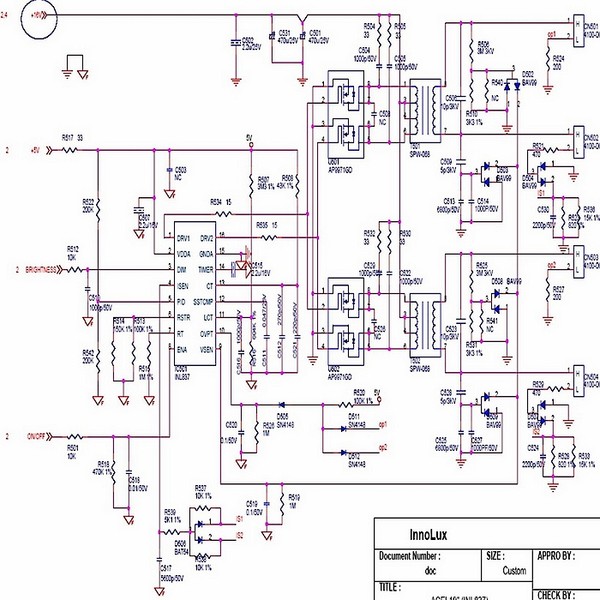 Они защищают диоды Шоттки (D803, D805).
Они защищают диоды Шоттки (D803, D805).
Демпфирующие цепи на плате блока питания
Также стоит отметить, что диоды Шоттки используются в низковольтных цепях с обратным напряжением, ограниченным единицами – несколькими десятками вольт. Поэтому, если требуется получение напряжения в несколько десятков вольт (20-50), то применяются диоды на основе p-n перехода. Это можно заметить, если просмотреть datasheet на микросхему TOP245, где приводятся несколько типовых схем блоков питания с разными выходными напряжениями (3,3 B; 5 В; 12 В; 19 В; 48 В).
Диоды Шоттки чувствительны к перегреву. В связи с этим их, как правило, устанавливают на алюминиевый радиатор для отвода тепла.
Отличить диод на основе p-n перехода от диода на барьере Шоттки можно по условному графическому обозначению на схеме.
Условное обозначение диода с барьером Шоттки.
После выпрямительных диодов ставятся электролитические конденсаторы, служащие для сглаживания пульсаций напряжения. Далее с помощью полученных напряжений 12 В; 5 В; 3,3 В запитываются все блоки LCD монитора.
Инвертор DC/AC
По своему назначению инвертор схож с электронными пуско-регулирующими аппаратами (ЭПРА), которые нашли широкое применение в осветительной технике для питания бытовых осветительных люминесцентных ламп . Но, между ЭПРА и инвертором ЖК монитора есть существенные различия.
Инвертор ЖК монитора, как правило, построен на специализированной микросхеме, что расширяет набор функций и повышает надёжность. Так, например, инвертор ламп подсветки ЖК монитора Acer AL1716 построен на базе ШИМ контроллера OZ9910G . Микросхема контроллера смонтирована на печатной плате планарным монтажом.
Инвертор преобразует постоянное напряжение, значение которого составляет 12 вольт (зависит от схемотехники) в переменное 600-700 вольт и частотой 50 кГц.
Контроллер инвертора способен изменять яркость люминесцентных ламп. Сигналы для изменения яркости ламп поступают от контроллера ЖКИ. К микросхеме-контроллеру подключены полевые транзисторы или их сборки. В данном случае к контроллеру OZ9910G подключены две сборки комплементарных полевых транзисторов AP4501SD (На корпусе микросхемы указано только 4501S).
К микросхеме-контроллеру подключены полевые транзисторы или их сборки. В данном случае к контроллеру OZ9910G подключены две сборки комплементарных полевых транзисторов AP4501SD (На корпусе микросхемы указано только 4501S).
Сборка полевых транзисторов AP4501SD и её цоколёвка
Также на плате блока питания установлено два высокочастотных трансформатора, служащих для повышения переменного напряжения и подачи его на электроды люминесцентных ламп. Кроме основных элементов, на плате установлены всевозможные радиоэлементы, служащие для защиты от короткого замыкания и неисправности ламп.
Информацию по ремонту ЖК мониторов можно найти в специализированных журналах по ремонту. Так, например, в журнале “Ремонт и сервис электронной техники” №1 2005 года (стр.35 – 40), подробно рассмотрено устройство и принципиальная схема LCD-монитора “Rover Scan Optima 153”.
Среди неисправностей мониторов довольно часто встречаются такие, которые легко устранить своими руками за несколько минут. Например, уже упомянутый ЖК монитор Acer AL1716 пришёл на стол ремонта по причине нарушения контакта вывода розетки для подключения сетевого шнура. В результате монитор самопроизвольно выключался.
После разборки ЖК монитора было обнаружено, что на месте плохого контакта образовывалась мощная искра, следы которой легко обнаружить на печатной плате блока питания. Мощная искра образовывалась ещё и потому, что в момент контакта заряжается электролитический конденсатор в фильтре выпрямителя. Причина неисправности – деградация пайки.
Деградация пайки, вызвавщая неисправность монитора
Также стоит заметить, что порой причиной неисправности может служить пробой диодов выпрямительного диодного моста.
Ремонт монитора acer AL1916W – колхозинг
Как известно, основная беда ЖК мониторов – это выход из строя ламп подсветки экрана. Со временем эмиссия катодов уменьшается, и так происходит до тех пор, пока лампы не вынесут инвертор.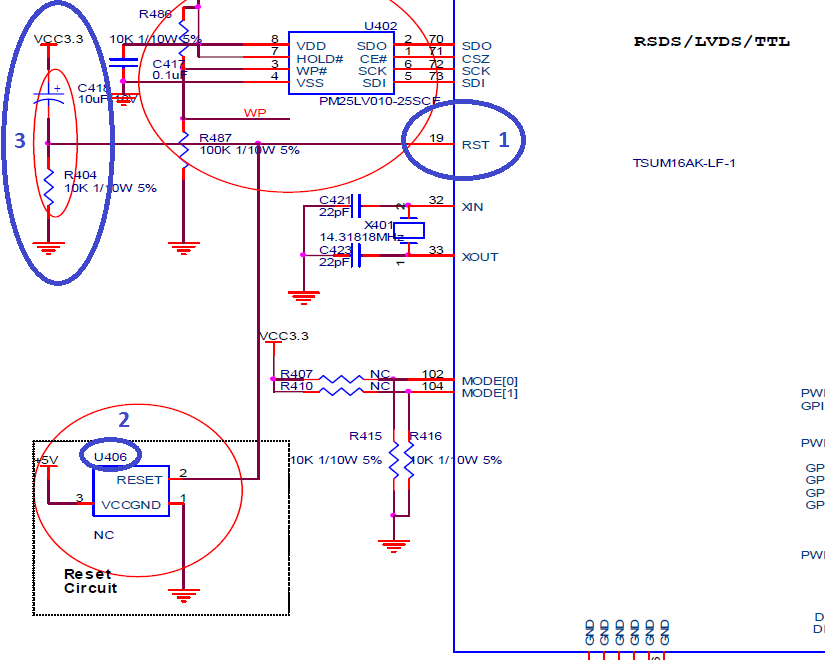 Да, инверторы имеют защиту. Да, она не срабатывает. Это – тоже ни для кого не является секретом. Так произошло и в данном случае.
Да, инверторы имеют защиту. Да, она не срабатывает. Это – тоже ни для кого не является секретом. Так произошло и в данном случае.
Монитор AL1916W, симптом – “не показывает”. При включении загорается зелёный светодиод, что говорит как минимум об исправности блока питания и основной платы. Подозрение сразу же падает на подсветку. Чтобы проверить это, нужно подключить монитор к компьютеру и посветить фонариком в экран практически в упор, под разными углами. В одном из вариантов можно будет разглядеть изображение, что подтвердит работоспособность блока питания и основной платы.
Разбираем монитор. Для снятия задней крышки необходимо открутить несколько болтов и снять её с защёлок. Внутри монитора – две платы: основная и блок питания DAC-19M008 BF 01A, совмещённый с инвертором. На плате БП сразу обнаруживаются пять вздувшихся электролитических конденсаторов, некоторые из которых вытекли. Возле сборок полевых транзисторов заметны следы сильного нагрева, что выражается в потемнении текстолита. Со стороны печатных дорожек обнаружен сгоревший SMD-предохранитель по линии питания инвертора подсветки.
Причина поломки проста: уменьшение эмиссии катодов ламп, а их в подсветке – четыре штуки, приводит к повышению тока через них, и, как следствие, – к перегреву транзисторных сборок, “качающих” повышающий трансформатор, питающий лампы. В результате теплового пробоя происходит короткое замыкание в одном или нескольких транзисторах, предохранитель в цепи питания инвертора перегорает. Микросхема-контроллер, что характерно, неисправностей не замечает. Тут уж остаётся только догадываться, знакомы ли проектировщики такой схемотехники с паяльником вообще, или же это – часть глобального заговора по преднамеренному устареванию техники.
Начинать ремонт следует с замены конденсаторов. Несмотря на то, что причиной поломки они и не являются, но по причине ухудшения фильтрации питающих напряжений могут приводить к нестабильной работе монитора и, возможно, – появлению помех на изображении. Поэтому меняем два конденсатора 1000мкФ 25В и три 200мкФ 25В на исправные с низким ESR . Вздувшиеся конденсаторы имеют значительную потерю ёмкости.
Поэтому меняем два конденсатора 1000мкФ 25В и три 200мкФ 25В на исправные с низким ESR . Вздувшиеся конденсаторы имеют значительную потерю ёмкости.
SMD-предохранитель меняем на похожий, с материнской платы компьютера, стоявший по цепям питания USB. На всякий случай следует выпаять высоковольтный трансформатор и проверить, нет ли следов перегрева на первичной обмотке. Если нет специальных приборов проверки трансформаторов на короткозамкнутые витки, то вторичные обмотки можно проверить измерителем индуктивности.
В данном инверторе стоят две сборки полевых транзисторов AOP605 (30В 7,5А 0,028 Ом), каждая из которых содержит пару транзисторов: один – n-типа и один – p-типа. В качестве замены разработчики рекомендуют использовать AOP604 или AP4511GD, обладающие аналогичными параметрами. Можно применить и другие современные сборки. Из двух сборок одна оказалась рабочей, а у другой был накоротко пробит транзистор p-типа. Найти ничего похожего не удалось, поэтому была применена показавшая хорошие результаты технология колхозинга , которая заключается в удалении у микросхемы выводов сгоревшей части и напаивании полевика SMD10P05 (50В, 10А, 0,28 Ом) навесным монтажом в качестве временного решения.
Для проверки работы инвертора были подключены внешние лампы подсветки, которые успешно зажглись. Электроника починена. К сожалению, найти лампы нужной длины не оказалось возможным. Светодиодные модули подсветки с Aliexpress недёшевы и имеют неравномерность подсветки в непосредственной близости от краёв экрана, а также искажают цвета. Плюс ко всему, их долго ждать. Так как данный монитор – “на запчасти”, то решено, опять же, применить технологию адвансед колхозинга, которая заключается в применении ламп большей длины – на 2 сантиметра. К сожалению, в корпус такой экран уже не войдёт, поэтому следует пропилить четыре отверстия, в которые и лягут торчащие концы ламп. Снаружи эти отверстия можно заклеить непрозрачным материалом, чтобы свет не просачивался наружу.
Так как лампы большей длины имеют иные параметры, то на полной яркости у инвертора может срабатывать защита (неужели?), поэтому яркость не следует делать более 75%. На некоторых уровнях яркости в повышающем трансформаторе могут возникать магнитострикционные эффекты, появляющиеся в виде потрескивания и жужжания. Впрочем, у acer они возникают и у вполне исправных мониторов. Решение этой проблемы пока не найдено, кроме изменения уровня яркости в сторону уменьшения или увеличения.
Монитору acer AL1916W – без малого 10 лет, из которых он проработал не менее 7, после чего получил новую жизнь. На максимальном разрешении он имеет отличную чёткость изображения и может применяться с настольным рабочим компьютером. В идеале – следует заменить сборку полевиков на нормальную и установить лампы “родной” длины. Не следует забывать, что технология колхозинга, несмотря на свою универсальность и эффективность, – лишь временное решение.
Меняя лампы в дисплеях, следует избегать попадания пыли между слоями экрана. Если инвертор выгорел чуть менее, чем полностью, то его можно заменить
Моему монитору Acer X203H уже 8 лет, и вот последние пару месяцев начались с ним глюки. Это была задержка в запуске. Сначала загорался синий индикатор(On) следом оранжевый (ST-BY), монитор при этом не зажигался и так лампочка мигала и мигала.В общем монитор долго запускался. Это навело на мысли о неисправном БП, блок пытается запустится, но по каким то причинам тормозит. Скорей всего КЗ, подсохли кондеры, подумал я, ведь 8 лет срок не малый, конденсаторы следует каждые 5 менять!! Оставил до лучших времен, время не хватает катастрофически.
По началу задержка не напрягала, минутку можно подождать. Затем все дольше и дольше и в итоге монитор сегодня запустился через пол часа, плюс дрожит изображение! Что сорвало терпение в край. Бросив все дела принялся разбирать монитор, но не тут то было. Китайцы хитро скрыли винт, который всего один, и что бы добраться до него пришлось искать схему разборки.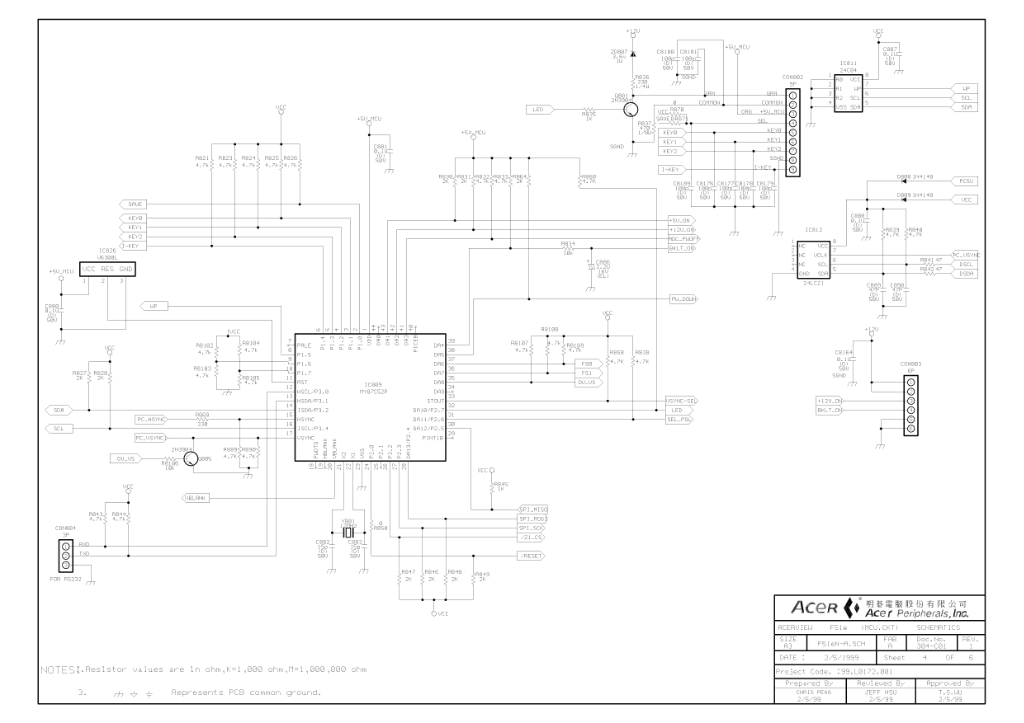
О ремонте монитора Acer X203H по порядку
Первым делом надо снять колпачки со стойки и скрутить эту стойку.
Стойка крепится на четырех винтах. Под стойкой будет еще один винт, крепящий части корпуса. Он один там
С помощью плоской отвертки поддеваю крышку и добираюсь до LCD матрицы
Следующим шагом удобно положить матрицу с задней частью корпуса на стол, матрицей вниз. И поднимаю крышку. Все потроха монитора остаются на столе.
Снимаю 4 шлейфа
Этот Шлейф приклеен к матрице, осторожно!!
Эти шлейфа удобно сбоку поддеть отверткой
Шлейф идущий к кнопкам
Выкручиваю винты крепящие большую плату и обнаруживаю, что на плате два вздутых кондера 25В 1000мкФ. Значит я был прав.
Конденсаторы заменил на 1000мкФ 35В на всякий случай. Они оказались по длине немного больше, и что бы небыло случайного контакта фланца на корпус, место под кондеры на корпусе заклеил изолентой
НЕ понравились мне как то два подпаленных одноваттных резистора по 4.5МоМ, надо будет заменить их на двухватные. Так же к замене все оставшиеся конденсаторы, просто нечем было сейчас все заменить.
Вот эти резисторы
На этом ремонт окончен, все заработало как следует. Собирать все в обратной последовательности
Спасибо за внимание.
С ув. Admin-чек
Изучаем блок питания и инвертор ламп подсветки ЖК-монитора.
Изучаем блок питания и инвертор ламп подсветки ЖК-монитора.
Наиболее
ремонтопригодным и поэтому интересным в плане изучения, является блок питания
ЖК-монитора. Назначение его элементов и схемотехника более конкретны и легче в
понимании. По статистике ремонта неисправности блоков питания, особенно
импульсных, занимают лидирующие позиции среди всех остальных. Практические
знания по принципам построения и работы блоков питания, его элементной базы и
схемотехники будут особенно полезны и востребованы в практике ремонта
подавляющего большинства электронных устройств и различной радиоаппаратуры.
Блок питания
ЖК-монитора состоит из двух функциональных частей (по сути это два
преобразователя):
– AC/DC
адаптер или по-другому сетевой импульсный блок питания;
– DC/AC
инвертор, обеспечивающий питание люминесцентных ламп подсветки.
AC/DC
адаптер служит для преобразования переменного напряжения сети (220 В) в
постоянное напряжение небольшой величины (обычно на выходе импульсного блока
питания формируются напряжения от 3,3 до 12 В). Инвертор DC/AC преобразует
полученное постоянное напряжение (DC) в переменное (AC) величиной около 600 -
700 В и частотой около 50 кГц, которое подаётся на электроды люминесцентных
ламп, встроенных в ЖК-панель.
AC/DC адаптер. Большинство импульсных блоков питания строится на базе специализированных микросхем контроллеров, например, в блоке питания ЖК монитора Acer AL1716 (рис. 1) применена микросхема TOP244Y (в документации на микросхему TOP244Y можно найти типовые примеры принципиальных схем блоков питания, что можно использовать при ремонте блоков питания ЖК мониторов, так как схемы во многом соответствуют типовым, которые указаны в описании микросхемы). На рис. 1 и рис. 2 рассмотрены два примера принципиальных схем импульсных блоков питания на базе микросхем серии TOP242 – 249.
Рис. 1.
Рис. 2.
В схеме на рис. 2 применены сдвоенные диоды с барьером Шоттки (MBR 20100). Аналогичные диодные сборки (SRF5-04) применены в блоке питания (рис. 3) монитора Acer AL1716 (приведённые принципиальные схемы являются примерами, а реальные схемы импульсных блоков питания могут несколько отличаться).
Рис. 3.
Микросхема
TOP245Y (рис. 3) представляет собой законченный функциональный прибор, в
корпусе которого имеется ШИМ-контроллер и мощный полевой транзистор, который
переключается с частотой от десятков до сотен килогерц и формирует импульсы в
первичной обмотке трансформатора (отсюда пошло и название блок питания -
импульсный).
Процесс
работы такого импульсного блока питания сводится к следующему:
1)
Выпрямление переменного сетевого напряжения 220В.
Выпрямление
сетевого напряжения 220В выполняет диодный мост и фильтрующий конденсатор.
После выпрямления на конденсаторе формируется напряжение немного больше чем
сетевое. На рис. 3 показан диодный мост, а рядом фильтрующий электролитический
конденсатор (емкостью 82 мкФ 450 В).
2)
Преобразование напряжения и его понижение с помощью трансформатора.
Коммутацию
постоянного напряжения 220-240 В с частотой в несколько десятков – сотен
килогерц в обмотку высокочастотного импульсного трансформатора выполняет
микросхема TOP245Y (рис. 3). Импульсный трансформатор выполняет ту же роль, что
и обычный трансформатор, но работает он на более высоких частотах, во много раз
больше, чем 50 Гц (поэтому для изготовления его обмоток требуется меньшее число
витков, а, следовательно, и меди). В импульсном трансформаторе необходим
сердечник из феррита, а не из трансформаторной стали как у трансформаторов на
50 Гц. В результате трансформатор получается очень компактным. Кроме того,
импульсные блоки питания очень экономичны и у них высокий КПД.
3)
Выпрямление пониженного трансформатором переменного напряжения. Для
выпрямления пониженного переменного напряжения используют мощные выпрямительные
диоды, в нашем примере (см. рис. 3) использованы диодные сборки с маркировкой
SRF5-04. Для выпрямления токов высокой частоты используют диоды Шоттки и обычные
силовые диоды с p-n переходом (обычные низкочастотные диоды для выпрямления
токов высокой частоты менее предпочтительны, но часто используются для
выпрямления повышенных напряжений (20 – 50 В), что нужно иметь ввиду при замене
дефектных диодов.
У диодов
Шоттки тоже есть некоторые особенности, которые необходимо учитывать. Эти диоды
имеют малую ёмкость перехода и способны быстро переключаться (переходить из
открытого состояния в закрытое).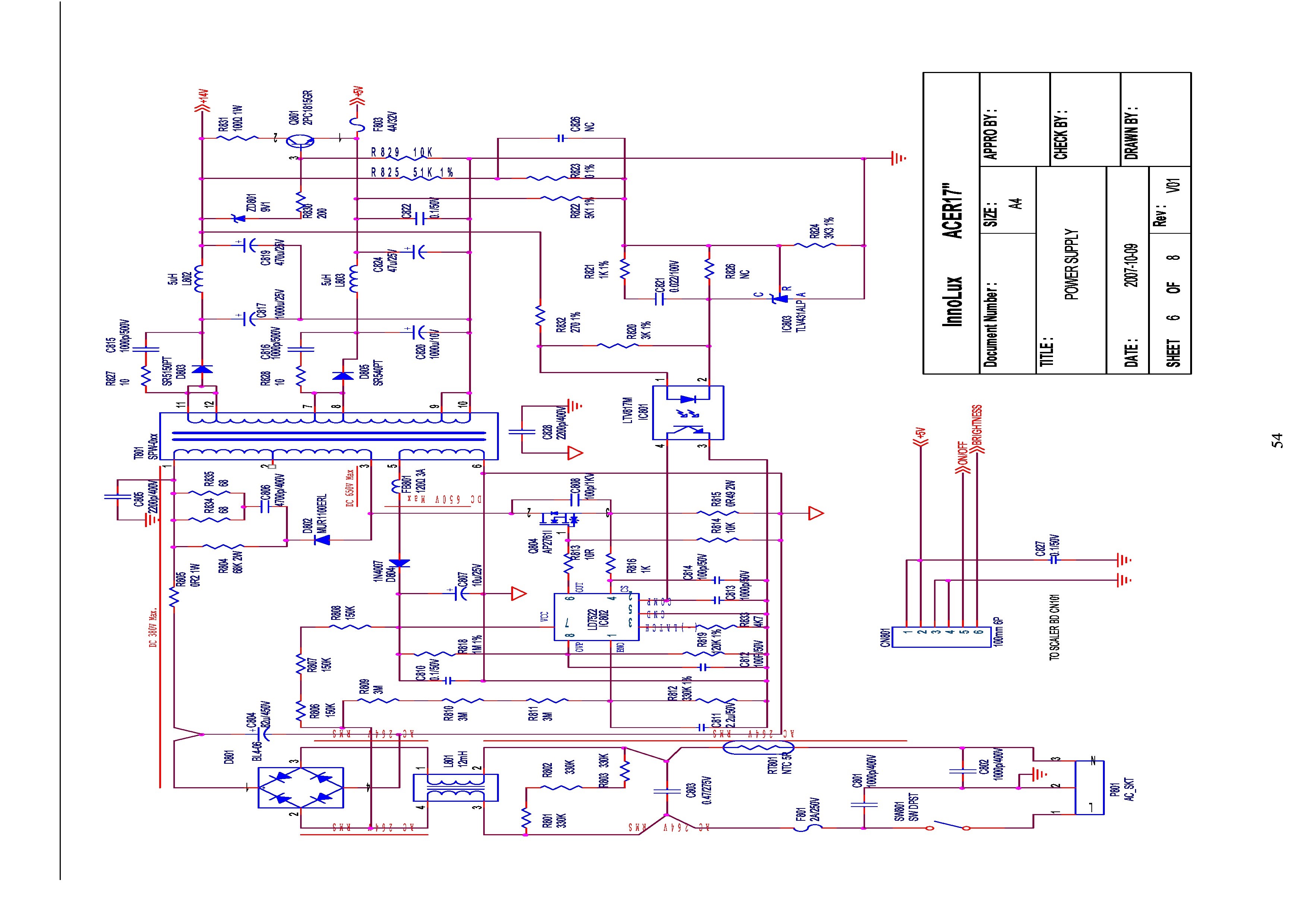 Это положительное свойство и используется для
работы на высоких частотах. Диоды Шоттки имеют малое падения напряжения около
0,2-0,4 В (против 0,6 – 0,7 В у обычных диодов). Это свойство повышает их КПД.
Но есть у диодов Шоттки и негативные свойства, которые ограничивают их более
широкое использование в электронной технике – они очень чувствительны к
превышению обратного напряжения (при превышении обратного напряжения диод
Шоттки необратимо выходит из строя). Обычный же диод переходит в режим
обратимого пробоя и может восстановиться после превышения допустимого значения обратного
напряжения. Именно это обстоятельство и является ахиллесовой пятой, которое
служит причиной выгорания диодов Шоттки в выпрямительных цепях всевозможных
импульсных блоков питания. Об этом надо помнить и учитывать при проведении
работ по диагностики и ремонте.
Это положительное свойство и используется для
работы на высоких частотах. Диоды Шоттки имеют малое падения напряжения около
0,2-0,4 В (против 0,6 – 0,7 В у обычных диодов). Это свойство повышает их КПД.
Но есть у диодов Шоттки и негативные свойства, которые ограничивают их более
широкое использование в электронной технике – они очень чувствительны к
превышению обратного напряжения (при превышении обратного напряжения диод
Шоттки необратимо выходит из строя). Обычный же диод переходит в режим
обратимого пробоя и может восстановиться после превышения допустимого значения обратного
напряжения. Именно это обстоятельство и является ахиллесовой пятой, которое
служит причиной выгорания диодов Шоттки в выпрямительных цепях всевозможных
импульсных блоков питания. Об этом надо помнить и учитывать при проведении
работ по диагностики и ремонте.
Для
устранения опасных для диодов Шоттки всплесков напряжения, образующихся в
обмотках трансформатора на фронтах импульсов, применяются так называемые
демпфирующие цепи (на схеме рис. 1 она обозначена как R15- C14). На печатной
плате блока питания ЖК монитора Acer AL1716 (рис. 4) также имеются демпфирующие
цепи, состоящие из SMD резистора номиналом 10 Ом (R802, R806) и конденсатора
(C802, C811), которые защищают диоды Шоттки (D803, D805).
Рис. 4.
Как правило, диоды Шоттки используются в низковольтных цепях с обратным напряжением, не выше 10 – 18 В, а если требуется получение напряжения в несколько десятков вольт (от 20 до 50В), то применяются диоды на основе p-n перехода. Диоды Шоттки чувствительны к перегреву, в связи с этим их, как правило, для отвода тепла устанавливают на алюминиевый радиатор (отличить диод на основе p-n перехода от диода Шоттки можно по условному графическому обозначению на схеме (рис. 5).
Рис. 5. Условное обозначение диода: а) с барьером
Шоттки; б) на основе p-n перехода.
После выпрямительных диодов всегда ставятся электролитические конденсаторы, обеспечивающие сглаживание пульсаций постоянных выходных напряжений (12 В; 5 В; 3,3 В), которые запитывают все блоки LCD-монитора.
Инвертор DC/AC. По своему назначению инвертор схож с электронными пуско-регулирующими аппаратами, применяемыми в осветительной технике для питания бытовых осветительных люминесцентных ламп, но у инверторов ЖК мониторов есть существенные отличия. Инвертор ЖК-монитора, как правило, построен на специализированной микросхеме, которая значительно расширяет набор функций и повышает надёжность схемы (например, инвертор ламп подсветки ЖК-монитора Acer AL1716 построен на базе ШИМ контроллера OZ9910G, который запаян на печатной плате планарным монтажом (см. рис. 6).
Рис. 6.
Инвертор преобразует постоянное напряжение (значение которого обычно составляет 12 В - это зависит от варианта схемотехники инвертора) в переменное 600-700 В частотой 50 кГц. Контроллер инвертора может управлять яркостью люминесцентных ламп. Сигналы изменения яркости ламп поступают от контроллера ЖКИ (специализированный микропроцессор – мониторный скалер). К микросхеме-контроллеру подключены полевые транзисторы или их сборки.
На рис. 5 показана плата инвертора, на которой к контроллеру OZ9910G подключены две сборки комплементарных полевых транзисторов AP4501SD (сборка полевых транзисторов AP4501SD и её цоколёвка показаны на рис.8, назначение выводов мощной комплементарной пары МДП-транзисторов AO4600 в корпусе SOIC-8 см. в табл. 1).
Рис. 7.
Рис. 8.
Таблица
1. Назначение выводов мощной комплементарной пары
МДП-транзисторов
AO4600 в корпусе SOIC-8
На плате
установлено два высокочастотных трансформатора, служащих для повышения
переменного напряжения и подачи его на электроды люминесцентных ламп. Кроме
основных элементов, на плате установлены всевозможные радиоэлементы, служащие
для защиты от короткого замыкания и неисправности ламп.
Кроме
основных элементов, на плате установлены всевозможные радиоэлементы, служащие
для защиты от короткого замыкания и неисправности ламп.
Монитор acer al1914 схема – Telegraph
Монитор acer al1914 схема
====================================
>> Перейти к скачиванию
====================================
Проверено, вирусов нет!
====================================
Схемы мониторов Acer AL1921, Acer AL1951, Acer AL532, Acer. Acer AL1914, Acer AL1916p, Acer AL2223W, Acer AL2251W, Acer.
схема\скачать\бесплатно\без смс\без регистрации\монитор\acer\. ACER AL1716. Схема монитора ACER AL1906. Схема монитора ACER AL1914.
прошивка слита с монитора который предположительно был мертв из за нее но после ремонта вернул ее внутрь и моник пашет мс sst25v010a версия.
Схема монитора ACER Модель AL1914. Загружен: 11-10-2010 18:28:20; Скачиваний: 155; Скачать. (8.286 MB, pdf).
Заходите и смотрите интересное видео на других моих каналах! Мои фильмы творчество и путешествия.
Acer 7278C, Принципиальная электрическая схема CRT монитора Acer 7278C. Acer AL1914, Сервисная инструкция по ремонту монитора Acer AL1914.
Acer 7278C, Принципиальная электрическая схема CRT монитора Acer 7278C. Acer AL1914, Сервисная инструкция по ремонту монитора Acer AL1914.
Принесли на днях мне монитор Acer AL1916, добросовестный трудяга, формата 5/4 разрешением. Но в моей практике попадался монитор, который до меня кто-то пытался. Схема на Датагоре. Новая статья.
МОНИТОР SERVICE MANUAL, 2,32 MБ, 12-07-2010 17:16, 1864. Схема монитора ACER LCD P223W · ACER LCD P223W Схема монитора ACER LCD.
Acer AL1717x Service Manual (ETL770C.) AL1731. Acer AL1751W. Схема монитора Acer AL1914. Схема монитора Acer AL1916As Power board ( adapter.
Схема монитора Acer AL1914. Схема ACER AL1916p. Service Manual LCD монитор ACER AL1916v. Схема ACER AL1916Wc. Схема ACER AL1916Wx.
Доброго времени суток. принесли монитор Acer 1914 на ремонт с. Пишите типы деталей, AL1914 существует несколько моделей, хоть. Т.к. отдельной схемы платы delta dac-19m001a и a190e3-h-s1 у меня нет.
В архиве приведены электрические схемы монитора ACER AL1951. 1) Принципиальная электрическая схема источника питания.
Блоки питания ЖК мониторов ACER – диагностика и ремонт. в 19- дюймовых моделях мониторов Acer AL1914/AL1916p. Принципиальная электрическая схема блока питания VP-761 приведена на рис. 1 и 3.
View and Download Acer AL1914 service manual online. AL1914 Monitor pdf manual download.
LCD monitor Acer AL1917 Asm P/N:ET.1917P.014. Отключается. Удалить клей из под CHIP конденсаторов в схеме инвертора.
Помогите с ремонтом монитора Acer AL2423, нет 12 вольт. 5V в наличии. Все схемы в гугле без блока питания, только схема маин.
Монитор Acer AL1916a помогите опознать почерневшие элементы. kendrrr. 6. 722. Acer v193hqv нужна схема или определить крмпонент. Включается Acer AL1914 Asm, но через 3-4 часа пропадает изображение [РЕШЕНО].
УМЗЧ для компьютерного монитора – RadioRadar
Для проверки работоспособности и тестирования проблемных персональных компьютеров использовался устаревший компьютерный ЖК-монитор Acer AL1716, выпущенный в 2006 г. Встроенного УМЗЧ с динамическими головками в нём не было, поэтому к проверяемому компьютеру приходилось подключать какой-либо усилитель ЗЧ. Чтобы сэкономить место на рабочем столе, было решено встроить в монитор несложный двухканальный УМЗЧ.
Для разборки монитора нужно вывинтить четыре винта М4, которыми прикреплена настольная подставка, затем разъединить переднюю и заднюю крышки, которые фиксируются защёлками, после чего, выкрутив четыре винта с боков, отсоединить металлическое шасси-экран от металлического корпуса ЖК-матрицы (не повредите гнездо для подключения широкого сигнального шлейфа, которым ЖК-матрица подключается к блоку управления!). При осмотре импульсного блока питания выяснилось, что на его выходе имеются два напряжения постоянного тока: +5 В и +12 В. Первое используется для питания управляющих и сигнальных цепей, второе поступает на повышающие преобразователи напряжения для питания ламп подсветки ЖК-матрицы. Для питания УМЗЧ было решено использовать напряжение +12 В, под него и был изготовлен модуль предлагаемого двухканального УМЗЧ.
Первое используется для питания управляющих и сигнальных цепей, второе поступает на повышающие преобразователи напряжения для питания ламп подсветки ЖК-матрицы. Для питания УМЗЧ было решено использовать напряжение +12 В, под него и был изготовлен модуль предлагаемого двухканального УМЗЧ.
Схема встраиваемого УМЗЧ показана на рис. 1. Его вход – вилку XP1 подключают к источнику стереосигнала – выходу звуковой карты компьютера или иному звуковоспроизводящему оборудованию. Входное сопротивление усилителя выбрано относительно низким, около 220 Ом, задаётся резисторами R2, R3. Это необходимо для того, чтобы снизить чувствительность УМЗЧ к помехам и фоновым наводкам, особенно в случае, когда вход УМЗЧ остаётся неподключённым.
Рис. 1. Схема встраиваемого УМЗЧ
Интегральная микросхема TDA2007A (DA1) производства фирмы STMicro-electronics представляет собой двухканальный усилитель мощности ЗЧ с однополярным питанием [1]. Максимальная выходная мощность – 2×6 Вт, коэффициент гармоник – около 0,1 % при выходной мощности 3 Вт, рабочий интервал напряжения питания – 8…26 В. На входы микросхемы стереосигнал поступает через RC-фильтры R1C1 и R4C2. Коэффициент усиления каналов микросхемы по напряжению зависит от отношения сопротивления резисторов R7/R5 и R8/R6 (чем меньше сопротивление резисторов R5, R6, тем выше чувствительность УМЗЧ). Демпфирующие цепи R9C8 и R10C9 предотвращают самовозбуждение микросхемы на ультразвуковых частотах.
Стереосигнал с выходов УМЗЧ поступает на динамические головки BA1, BA2 через разделительные конденсаторы C10, C11, ограничительные резисторы R11, R12 и трёхобмоточный дроссель L2. Питается микросхема DA1 напряжением +12 В через LC-фильтр L3C12C13. Дроссель L3 также выполняет функцию предохранителя.
Все детали УМЗЧ, за исключением динамических головок, трёхобмоточных дросселей и разъёмных соединителей, смонтированы на плате размерами 75×21 мм (рис. 2), монтаж – двухсторонний навесной.
Рис. 2. Монтажная плата
При доработке монитора пришлось решать несколько задач. Первая заключалась в том, что внутри корпуса, в отличие от конструкции [2], не нашлось удобного места для изготовленного модуля УМЗЧ. Поэтому его пришлось установить на монтажной плате блока питания (БП), найдя для него единственное приемлемое место вверху (рис. 3). При этом детали усилителя необходимо было разместить на монтажной плате таким образом, чтобы её установке на это место не мешали элементы БП. Вторая проблема была в том, что в корпусе монитора также не нашлось места для размещения даже миниатюрных динамических головок, поэтому они были установлены в нише мониторной подставки (рис. 4). При необходимости их можно отключить, подсоединив к XP2 через переходник головные телефоны или акустические системы более высокого качества.
Первая заключалась в том, что внутри корпуса, в отличие от конструкции [2], не нашлось удобного места для изготовленного модуля УМЗЧ. Поэтому его пришлось установить на монтажной плате блока питания (БП), найдя для него единственное приемлемое место вверху (рис. 3). При этом детали усилителя необходимо было разместить на монтажной плате таким образом, чтобы её установке на это место не мешали элементы БП. Вторая проблема была в том, что в корпусе монитора также не нашлось места для размещения даже миниатюрных динамических головок, поэтому они были установлены в нише мониторной подставки (рис. 4). При необходимости их можно отключить, подсоединив к XP2 через переходник головные телефоны или акустические системы более высокого качества.
Рис. 3. Монтажная плата и БП
Рис. 4. Динамические головки
Для УМЗЧ подойдут любые малогабаритные резисторы общего применения, например, С1-14, С2-14, С1-4, МЛТ, а также миниатюрные для поверхностного монтажа (SMD). Оксидные конденсаторы – малогабаритные импортные, остальные – керамические, например К10-50, в том числе для поверхностного монтажа. SMD-элементы приклеены к монтажной плате цианакриловым клеем.
Для охлаждения микросхемы TDA2007A к ней привинчен небольшой теплоотвод, согнутый из полоски листового (толщиной 0,8 мм) алюмиевого сплава шириной 7 мм (работа микросхемы без теплоотвода не допускается). Микросхема и её выводы дополнительно зафиксированы на плате клеем БФ. Возможная замена -TDA2007. При покупке в розничной торговле микросхем УМЗЧ средней мощности будьте готовы к тому, что многие из них могут оказаться неисправными или перемаркированными некачественными подделками (обычно выпуска 1997- 2003 гг.). Поскольку паяные микросхемы назад не принимают, используйте при тестировании микросхемную розетку (панель) с металлизированными отверстиями.
Дроссели L1 и L2 содержат по несколько витков сложенного втрое монтажного провода на кольцах диаметром 16…22 мм из низкочастотного феррита. На готовые дроссели надеты термоусаживаемые трубки, входная вилка подключена экранированным проводом (для упрощения монтажа им же намотан дроссель L1). Дроссель L3 – промышленного изготовления с H-образным ферритовым магнитопроводом, сопротивление обмотки должно быть 1…1,5 Ом.
На готовые дроссели надеты термоусаживаемые трубки, входная вилка подключена экранированным проводом (для упрощения монтажа им же намотан дроссель L1). Дроссель L3 – промышленного изготовления с H-образным ферритовым магнитопроводом, сопротивление обмотки должно быть 1…1,5 Ом.
Общий провод УМЗЧ подсоединён к блоку питания мониторав одной точке – возле гнезда CN801. Теплоотводящий фланец микросхемы изолирован от металлических экранов монитора. Напряжение питания +12 В снимается с конденсатора фильтра C808 (1000 мкФ, 25 В; установлен непосредственно после диодного выпрямителя D803). В режиме молчания усилитель потребляет ток около 60 мА, при максимальной громкости – примерно 250 мА.
Динамические головки BA1, BA2 – HB2016 (отстарого ноутбука). Сопротивление их обмотки – 4 Ом, мощность – 2 Вт (постарайтесь не перепутать выводы головок при подключении к дросселю L2). От этого же аппарата применены круглые декоративные металлические решётки, которые вплавлены в подставку монитора мощным паяльником. Звучание таких головок посредственное (“ноутбучное”), поэтому, если хотите большего, поэкспериментируйте с “тонкими” динамическими головками , у которых диффузор имеет больший размер. При использовании головок сопротивлением 8 Ом или более резисторы R11, R12 можно заменить перемычками.
При монтаже модуля УМЗЧ учитывайте, что на плате БП монитора имеется как опасное сетевое, так и высокое напряжение для питания ламп подсветки ЖК-матрицы. Не проверяйте работоспособность УМЗЧ, не подключив эти лампы, иначе возможно повреждение импульсных трансформаторов даже при исправной защите. В компьютерных ЖК-мониторах модели Acer AL1716 есть заводская недоработка – перегрев линейного стабилизатора U101 (входное напряжение – 5, выходное – 1,8 В). Если этот стабилизатор ещё “жив”, припаяйте к нему дополнительный теплоотвод, а если уже неисправен, но монитор пока ещё нормально функционирует, замените его более мощным исправным стабилизатором, например LM1086IT-1.8.
Если в мониторе, который вы собираетесь “озвучить”, узлы подсветки питаются более высоким напряжением, например, 15. ..24 В, то в УМЗЧ используйте конденсаторы с номинальным напряжением не ниже 35 В, а для охлаждения микросхемы DA1 – более эффективный теплоотвод. Не пытайтесь получить от микросхемы УМЗЧ максимальную выходную мощность, на которую она способна, поскольку возможности мониторного БП ограничены.
..24 В, то в УМЗЧ используйте конденсаторы с номинальным напряжением не ниже 35 В, а для охлаждения микросхемы DA1 – более эффективный теплоотвод. Не пытайтесь получить от микросхемы УМЗЧ максимальную выходную мощность, на которую она способна, поскольку возможности мониторного БП ограничены.
Литература
1. TDA2007A. 6 + 6W AMPLIFIER. – URL.: http://datasheet.su/datasheet/ STMicroelectronics/TDA2007A.pdf (24.09.15).
2. Бутов А. Усилитель ЗЧ для монитора. – Радио, 2009, № 9, с. 13, 14.
Автор: А. Бутов, с. Курба Ярославской обл.
Ремонт блока питания монитора asus своими руками. Ремонт монитора в домашних условиях. ЖК монитор. Основные функциональные блоки
В современных ЖК мониторах применяются импульсные блоки питания, обеспечивающие высокий КПД, имеющие малые габариты и высокую надёжность.
Для изучения принципа работы схемы полезно скачать схему монитора , и datasheet на ШИМ-контроллер , где указаны его режимы работы, типовое включение, блок-схема.
Каждый раз, когда компьютерный компонент перестает работать или просто становится нестабильным, как мы все знаем, время от времени будет происходить – мы должны решить, заменить ли его, отремонтировать или просто пройти, как это возможно, с временным исправлением. Ремонт или просто получение почти всегда будет самым дешевым решением, по крайней мере, в краткосрочной перспективе. Однако замена, как правило, дает хорошую возможность для обновления. Фактически, учитывая скорость, с которой продвигаются различные технологии компьютерного оборудования, если вы не замените что-то через неделю после покупки, вы можете быть почти вынуждены обновляться.
Рассмотрим устройство блока питания , построенного по типовой схеме с применением ШИМ контроллера TEA1530.
Переменное напряжение выпрямляется диодным мостом, полученное постоянное напряжение амплитудой 310В заряжает электролитический конденсатор Cvin и поступает на трансформатор.
Так же напряжение 310в поступает на 8-й вывод микросхемы, внутри которой линейный стабилизатор формирует напряжение питания, которое заряжает конденсатор C1. Когда напряжение на нём достигнет 11В, происходит запуск генерации. С 6-го вывода импульсы поступают на полевой транзистор. Импульсы с вторичных обмоток трансформатора выпрямляются диодами и сглаживаются электролитическими конденсаторами. Напряжением, снимаемым с диода d1, запитывается микросхема.
Ниже приведены несколько элементов, которые при замене могут обеспечить отличные преимущества: от расширенного пользовательского интерфейса до дополнительной совместимости, большей долговечности и стабильности для всей системы. Одним из наиболее упущенных компонентов компьютерного оборудования является блок питания.
По правде говоря, энергоснабжение – это последнее, что мы должны избегать при выборе компонентов для нашей системы. Если мозг компьютера является его процессором, его сердцем является источник питания. И из-за того, что он изношен, недостаточно, неустойчиво или вообще дешево может стать основной причиной отказа оборудования.
Схема обратной связи, собранная на источнике опорного напряжения (обычно применяется TL431) и оптроне, формирует напряжение обратной связи, которое подаётся на 4-й вывод микросхемы.
Резистор R1 является датчиком тока, протекающего через транзистор.
Ремонт блока питания следует начинать с замера напряжения 310В, отсутствие которого говорит о неисправности диодного моста или предохранителя. Но, заменив неисправные детали, не забываем проверить полевой транзистор, потому что чаще всего именно из-за его пробоя сгорают предохранитель и диодный мост. Если монитор работает нестабильно и напряжение 310В занижено – возможно, неисправен конденсатор Сvin.
Блок управления и формирования изображения
Замена неисправного или неадекватного источника питания может привести к тому, что ранее нестабильная система будет стабильной. Помимо обеспечения достаточной мощности, эта мощность должна обеспечиваться стабильно. Поскольку компьютеры стали более мощными в течение последних десятилетий, они также стали более горячими. Все эти поклонники играют важную роль, сохраняя безопасное охлаждение наших компьютеров, и мы должны стараться, чтобы они продолжали это делать.
Поскольку компьютеры стали более мощными в течение последних десятилетий, они также стали более горячими. Все эти поклонники играют важную роль, сохраняя безопасное охлаждение наших компьютеров, и мы должны стараться, чтобы они продолжали это делать.
Как меняется инверторный трансформатор в мониторе
Поклонники – одна из немногих частей, которые при замене обычно не заменяются чем-то лучшим. Но они заслуживают упоминания, потому что. Как одна из немногих движущихся частей в нашей системе, они являются наиболее вероятными для разрыва. Когда они ломаются, это, вероятно, пройдет незамеченным или не вызывает большой озабоченности. Кроме того, вентиляторы дешевы и легко заменяются. Обычно требуется около 10 долларов, 15 минут и отвертка для установки нового, так что на самом деле нет хорошего оправдания для этого.
Далее осциллографом смотрим наличие импульсов. Если микросхема периодически выдаёт импульсы, но вторичные напряжения отсутствуют, вероятнее всего, пробит один из диодов или присутствует короткое замыкание в нагрузке.
Если вторичные напряжения прыгают – вероятнее всего, присутствует повышенное потребление тока каким-либо из узлов. В этом случае нужно отключать нагрузку и проверять блок питания без неё.
Основные случаи поломок в мониторах
Это еще один элемент, который защищает наши компьютеры и не следует пренебрегать ими. Защита от перенапряжений может представлять собой автономную полосу питания, но она также встроена в практически все источники бесперебойного питания. Защита от перенапряжения защищает наши устройства от всплесков энергии, которые происходят в наших сетях дома или в офисе, как правило, из-за молнии или включения мощных устройств, таких как фены или холодильники. Ремонт защиты от перенапряжений будет в лучшем случае сложным и дорогостоящим; замена почти всегда является лучшим вариантом.
Нестабильная генерация так же может быть из-за неисправных электролитических конденсаторов во вторичных цепях, неисправных деталей цепи обратной связи.
Вышерассмотренная схема является типичной, в ней присутствуют важнейшие необходимые узлы. На практике могут присутствовать дополнительные детали, более сложные схемотехнические решения, но вышеизложенный принцип применим и к ним.
Это может быть сложно понять, когда пришло время заменить защитный фильтр, потому что компонент внутри, который отводит избыточную мощность от перенапряжений на землю, просто изнашивается при повторном использовании. Однако часто нет прерывания питания или другого указания, что готово. У вас может быть сок, но он не защищен. Самые дешевые защитники могут изнашиваться после менее чем 10 небольших скачков, в то время как лучшие могут длиться сотни. Самое безопасное, что нужно сделать, это получить более качественные защитные средства, но по-прежнему их заменять.
Ремонт LCD монитора
Для того чтобы починить ЖК монитор своими руками, необходимо в первую очередь понимать, из каких основных электронных узлов и блоков состоит данное устройство и за что отвечает каждый элемент электронной схемы. Начинающие радиомеханики в начале своей практики считают, что успех в ремонте любого прибора заключается в наличии принципиальной схемы конкретного аппарата. Но на самом деле, это ошибочное мнение и принципиальная схема нужна не всегда.
Видеокарта является одним из важнейших элементов производительности вашей системы и общего пользовательского опыта. Несмотря на то, что это также один из самых дорогих компонентов, есть две веские причины для его замены, если ваш старый кусает пыль. Во-первых, видеокарты являются одним из компонентов, которые улучшаются, по-видимому, каждый день.
Ремонтируем монитор своими руками
Эти небольшие устройства позволяют легко брать наши данные. Поскольку кажется, что для каждого устройства используется другой формат флэш-памяти, у большинства из нас есть устройства считывания карт типа «все в одном». Если читатель ломается или теряется, есть две прекрасные причины для перехода на новую модель вместо того, чтобы пытаться восстановить старый.
Итак, вскроем крышку первого попавшегося под руку ЖК монитора и на практике разберёмся в его устройстве.
ЖК монитор. Основные функциональные блоки.Жидкокристаллический монитор состоит из нескольких функциональных блоков, а именно:
ЖК-панель
Жидкокристаллическая панель представляет собой завершённое устройство. Сборкой ЖК-панели, как правило, занимается конкретный производитель, который кроме самой жидкокристаллической матрицы встраивает в ЖК-панель люминесцентные лампы подсветки, матовое стекло, поляризационные цветовые фильтры и электронную плату дешифраторов, формирующих из цифровых сигналов RGB напряжения для управления затворами тонкоплёночных транзисторов (TFT).
ЖК монитор. Основные функциональные блоки
Это более чем достаточно оснований для замены старого читателя, даже если он не сломан. Кроме того, новые форматы постоянно появляются на флеш-картах, и когда они это делают, для их использования нужен новый читатель. Компьютерный компонент, который мы все меньше всего хотим, – это жесткий диск. Легче справиться с потерей гораздо более дорогого процессора или видеокарты, пока у нас все еще есть наши ценные данные, поэтому ваш первый инстинкт – попытаться восстановить его. Но если вы практиковали хорошие привычки к резервному копированию, вы действительно можете выйти из ситуации лучше, когда вы замените старый диск чем-то большим и быстрым.
Рассмотрим состав ЖК-панели компьютерного монитора ACER AL1716 . ЖК-панель является завершённым функциональным устройством и, как правило, при ремонте разбирать её не надо, за исключением замены вышедших из строя ламп подсветки.
Маркировка ЖК-панели: CHUNGHWA CLAA170EA
На тыльной стороне ЖК-панели расположена довольно большая печатная плата, к которой от основной платы управления подключен многоконтактный шлейф. Сама печатная плата скрыта под металлической планкой.
Как меняются конденсаторы в мониторе
За исключением серверов, компьютер не очень хорош без монитора. Мониторы редко доходят до стадии полностью не работающей, потому что мы заменяем их, когда они начинают исчезать. Если вы замените монитор, который более чем несколько лет, новый, скорее всего, не очень похож на старый.
Мониторы редко доходят до стадии полностью не работающей, потому что мы заменяем их, когда они начинают исчезать. Если вы замените монитор, который более чем несколько лет, новый, скорее всего, не очень похож на старый.
Любое нежелание, которое вам, возможно, пришлось переключить с гигантского 50-фунтового монитора с электронно-лучевой трубкой на тонкий и полулегкий жидкокристаллический дисплей, должно исчезнуть. Поскольку многие из нас ежедневно тратят часы на них, важно, чтобы клавиатура была удобной и эффективной. И поскольку мы используем их так часто и часто так жестоко, неудивительно, что они часто ломаются. Ключи отрываются, застревают или просто становятся грязными. Когда это происходит, вы обычно должны идти вперед и заменять клавиатуру, а не жить с хлопот.
ЖК-панель компьютерного монитора Acer AL1716
На печатной плате установлена многовыводная микросхема NT7168F-00010. Данная микросхема подключается к TFT матрице и участвует в формировании изображения на дисплее. От микросхемы NT7168F-00010 отходит множество выводов, которые сформированы в десять шлейфов под обозначением S1-S10. Эти шлейфы довольно тонкие и на вид как бы приклеены к печатной плате, на которой находиться микросхема NT7168F.
# 10: Материнская плата и процессор
Клавиатуры сегодня имеют новые, удобные функции. Существует клавиатура с уникальной функцией, которая удовлетворяет практически всем потребностям. Замена материнской платы – это всегда самое активное обновление. Однако, поскольку обновление материнской платы является наиболее привлекательным, оно также может предоставить самый широкий спектр преимуществ.
Прежде всего, замена материнской платы обычно дает нам возможность перейти на новейшую процессорную технологию. В многозадачной или многопоточной среде это значительно увеличивает производительность вашего компьютера в два или четыре раза. Кроме того, обновление материнской платы дает вам доступ к новым технологиям для других компонентов. Список можно найти практически для каждого компонента. Иногда, несмотря на то, что это может быть боль, начинать все может быть лучше всего.
Список можно найти практически для каждого компонента. Иногда, несмотря на то, что это может быть боль, начинать все может быть лучше всего.
Печатная плата ЖК-панели и её элементы
Плата управления
Плату управления по-другому называют основной платой (Main board ). На основной плате размещены два микропроцессора. Один из них управляющий 8-битный микроконтроллер SM5964 с ядром типа 8052 и 64 кбайт программируемой Flash-памяти.
Первый шаг – убедиться, что ваша подсветка плохая. Если вы сияете фонарем либо прямо на экране, либо под крайним углом, вы все равно можете разглядеть изображение, но оно не освещено самим экраном, поэтому на первый взгляд он выглядит как черный экран.
Шаг второй: разобрать и определить количество ламп
Это похоже на то, что вы должны видеть с фонариком. Следующим шагом является демонтаж монитора и проверка того, что ничего не происходит с инвертором и что лампочки не разбиты. Как только вы попадете на монитор, должен быть установлен инвертор с большим количеством выводов. На мониторе обычно находится от 2 до 6 лампочек.
Микропроцессор SM5964 выполняет довольно небольшое число функций. К нему подключена кнопочная панель и индикатор работы монитора. Этот процессор управляет включением/выключением монитора, запуском инвертора ламп подсветки. Для сохранения пользовательских настроек к микроконтроллеру по шине I 2 C подключена микросхема памяти. Обычно, это восьмивыводные микросхемы энергонезависимой памяти серии 24LCxx .
Вы можете увидеть размещение исходных инверторов, где синяя новая замена чуть ниже запасной. Теперь, когда у вас есть сменные инверторы, вам нужно будет найти какое-то место для их питания. Если вы хотите использовать оригинальные провода питания инвертора для запуска реле, чтобы включить и выключить новые задние света, когда монитор переходит в режим ожидания. Левая секция – силовая фильтрация и плавкий предохранитель, затем желтый трансформатор, который усиливает напряжение, а синие конденсаторы – это фильтры, которые выводятся на высоковольтные разъемы справа справа.
Основная плата (Main board) ЖК-монитора
Вторым микропроцессором на плате управления является так называемый мониторный скалер (контроллер ЖКИ) TSU16AK . Задач у данной микросхемы много. Она выполняет большинство функций, связанных с преобразованием и обработкой аналогового видеосигнала и подготовке его к подаче на панель ЖКИ.
Должна быть в состоянии разместить 2 заменяющих инвертора здесь. Отключение питания непосредственно от источника питания. Провода, входящие в комплект инвертора, очень длинные. Добавили силовые провода и тщательно записали все. Теперь, когда у вас есть власть, вы хотите удалить и отключить старый инвертор, а затем подключить новые инверторы.
Хорошее место, чтобы поместить винт в большой зеленый прорыв под трансформатором, просто следите за высоким напряжением! Перед сверлением убедитесь, что вы помечаете область «не гонитесь». Крепится к существующим монтажным кронштейнам, находящимся в пределах досягаемости от оригинальных проводов. Даже при том, что мы находимся в месте, где ничто не могло коснуться, наденьте некоторую электрическую ленту на всякий случай, когда что-нибудь исчезнет.
В отношении жидкокристаллического монитора нужно понимать, что это по своей сути цифровое устройство, в котором всё управление пикселями ЖК-дисплея происходит в цифровом виде. Сигнал, приходящий с видеокарты компьютера является аналоговым и для его корректного отображения на ЖК матрице необходимо произвести множество преобразований. Для этого и предназначен графический контроллер, а по-другому мониторный скалер или контроллер ЖКИ.
Шаг пятый: подключите задние фонари
Затем добавили горячий клей, чтобы убедиться, что они не ходят никуда и повторяются для другой стороны.
Шаг шестой: проверьте его и выполните сборку
Как только вы установили оба инвертора, было бы лучше всего задействовать все это и посмотреть, работает ли оно.Поднимите их на место и замените крышки. Включите его и проверьте свою работу! Всегда в конечном итоге с дополнительным винтом, хорошо, сбережения веса! Изображение начинает мерцать, они автоматически выключаются во время работы или не могут быть немедленно включены. Причиной являются главным образом расходуемые и неисправные конденсаторы на мониторе. Это видео показывает, как их заменить. В принципе, также могут быть неисправны другие компоненты, такие как процессор сигналов, дисплей, фоновое освещение или соединительный кабель.
Включите его и проверьте свою работу! Всегда в конечном итоге с дополнительным винтом, хорошо, сбережения веса! Изображение начинает мерцать, они автоматически выключаются во время работы или не могут быть немедленно включены. Причиной являются главным образом расходуемые и неисправные конденсаторы на мониторе. Это видео показывает, как их заменить. В принципе, также могут быть неисправны другие компоненты, такие как процессор сигналов, дисплей, фоновое освещение или соединительный кабель.
В задачи контроллера ЖКИ входят такие как пересчёт (масштабирование) изображения для различных разрешений, формирование экранного меню OSD, обработка аналоговых сигналов RGB и синхроимпульсов. В контроллере аналоговые сигналы RGB преобразуются в цифровые посредством 3-х канальных 8-битных АЦП, которые работают на частоте 80 МГц.
Мониторный скалер TSU16AK взаимодействует с управляющим микроконтроллером SM5964 по цифровой шине. Для работы ЖК-панели графический контроллер формирует сигналы синхронизации, тактовой частоты и сигналы инициализации матрицы.
Просто нажмите кнопку «Воспроизведение», чтобы воспроизвести видео ◄. Если один компонент неисправен, Например, конденсатор, ремонт может быть очень благоприятным. Дефектный, используемый конденсатор и новый конденсатор. Обратите внимание, что некоторые конденсаторы могут заряжаться в течение длительного периода времени и что они могут получить электрический шок. Если ваш монитор в принципе работает, но изображение слабо распознается, тогда фоновое освещение может быть неисправным. Симптом, который говорит об этом, заключается в том, что изображение после того, как монитор включен в течение нескольких секунд, и монитор внезапно становится черным.
Микроконтроллер TSU16AK через шлейф связан с микросхемой NT7168F-00010 на плате ЖК-панели.
При неисправностях графического контроллера у монитора, как правило появляются дефекты, связанные с правильным отображением картинки на дисплее (на экране могут появляться полосы и т. п). В некоторых случаях дефект можно устранить пропайкой выводов скалера. Особенно это актуально для мониторов, которые работают круглосуточно в жёстких условиях.
п). В некоторых случаях дефект можно устранить пропайкой выводов скалера. Особенно это актуально для мониторов, которые работают круглосуточно в жёстких условиях.
При длительной работе происходит нагрев, что плохо сказывается на качестве пайки. Это может привести к неисправностям. Дефекты, связанные с качеством пайки нередки и встречаются и у других аппаратов, например, DVD плееров. Причиной неисправности служит деградация либо некачественная пайка многовыводных планарных микросхем.
Блок питания и инвертор ламп подсветки
Наиболее интересным в плане изучения является блок питания монитора, так как назначение элементов и схемотехника легче в понимании. Кроме того, по статистике неисправности блоков питания, особенно импульсных, занимают лидирующие позиции среди всех остальных. Поэтому практические знания устройства, элементной базы и схемотехники блоков питания непременно будут полезны в практике ремонта радиоаппаратуры.
Блок питания ЖК монитора состоит из двух. Первый – это AC/DC адаптер или по-другому сетевой импульсный блок питания (импульсник). Второй – DC/AC инвертор . По сути это два преобразователя. AC/DC адаптер служит для преобразования переменного напряжения сети 220 В в постоянное напряжение небольшой величины. Обычно на выходе импульсного блока питания формируются напряжения от 3,3 до 12 вольт.
Инвертор DC/AC наоборот преобразует постоянное напряжение (DC) в переменное (AC) величиной около 600 – 700 В и частотой около 50 кГц. Переменное напряжение подаётся на электроды люминесцентных ламп, встроенных в ЖК-панель.
Вначале рассмотрим AC/DC адаптер. Большинство импульсных блоков питания строится на базе специализированных микросхем контроллеров (за исключением дешёвых зарядников для мобильного, например).
В документации на микросхему TOP245Y можно найти типовые примеры принципиальных схем блоков питания. Это можно использовать при ремонте блоков питания ЖК мониторов, так как схемы во многом соответствуют типовым, которые указаны в описании микросхемы.
Вот несколько примеров принципиальных схем блоков питания на базе микросхем серии TOP242-249.
Рис 1 .Пример принципиальной схемы блока питания
В следующей схеме применены сдвоенные диоды с барьером Шоттки (MBR20100). Аналогичные диодные сборки (SRF5-04) применены в рассматриваемом нами блоке монитора Acer AL1716.
Рис 2. Принципиальная схема блока питания на базе микросхемы из серии TOP242-249
Заметим, что приведённые принципиальные схемы являются примерами. Реальные схемы импульсных блоков могут несколько отличаться.
Микросхема TOP245Y представляет собой законченный функциональный прибор, в корпусе которого имеется ШИМ – контроллер и мощный полевой транзистор , который переключается с огромной частотой от десятков до сотен килогерц. Отсюда и название – импульсный блок питания.
Блок питания ЖК монитора (AC/DC адаптер)
Схема работы импульсного блока питания сводится к следующему:
Выпрямление переменного сетевого напряжения 220В.
Эту операцию выполняет диодный мост и фильтрующий конденсатор. После выпрямления на конденсаторе напряжение чуть больше чем сетевое. На фото показан диодный мост, а рядом фильтрующий электролитический конденсатор (82 мкФ 450 В) – синий бочонок.
Преобразование напряжения и его понижение с помощью трансформатора.
Коммутация с частотой в несколько десятков – сотен килогерц постоянного напряжения (>220 B) через обмотку высокочастотного импульсного трансформатора. Эту операцию выполняет микросхема TOP245Y. Импульсный трансформатор выполняет ту же роль, что и трансформатор в обычных сетевых адаптерах , за одним исключением. Работает он на более высоких частотах, во много раз больше, чем 50 герц.
Поэтому для изготовления его обмоток требуется меньшее число витков, а, следовательно, и меди. Но необходим сердечник из феррита, а не из трансформаторной стали как у трансформаторов на 50 герц. Те, кто не знает, что такое трансформатор и зачем он применяется, сперва ознакомьтесь со статьёй про трансформатор .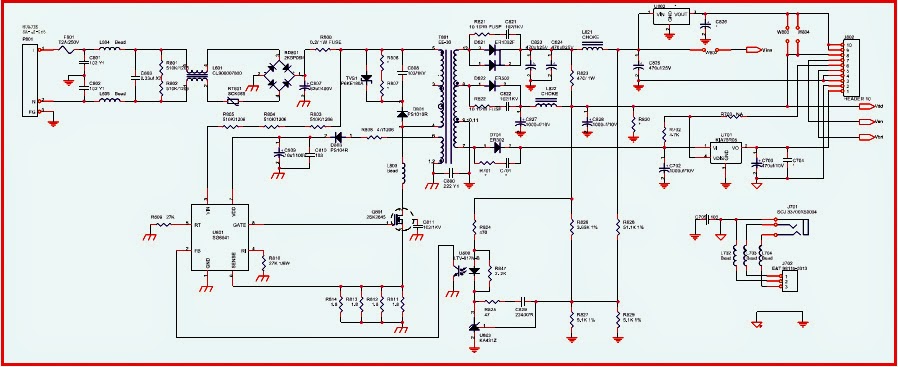
В результате трансформатор получается очень компактным. Также стоит отметить, что импульсные блоки питания очень экономичны, у них высокий КПД.
Выпрямление пониженного трансформатором переменного напряжения.
Эту функцию выполняют мощные выпрямительные диоды. В данном случае применены диодные сборки с маркировкой SRF5-04.
Для выпрямления токов высокой частоты используют диоды Шоттки и обычные силовые диоды с p-n переходом. Обычные низкочастотные диоды для выпрямления токов высокой частоты менее предпочтительны, но используются для выпрямления больших напряжений (20 – 50 вольт). Это нужно учитывать при замене дефектных диодов.
У диодов Шоттки есть некоторые особенности, которые нужно знать. Во-первых, эти диоды имеют малую ёмкость перехода и способны быстро переключаться – переходить из открытого состояния в закрытое. Это свойство и используется для работы на высоких частотах. Диоды Шоттки имеют малое падения напряжения около 0,2-0,4 вольт, против 0,6 – 0,7 вольт у обычных диодов. Это свойство повышает их КПД.
Есть у диодов с барьером Шоттки и нежелательные свойства, которые затрудняют их более широкое использование в электронике. Они очень чувствительны к превышению обратного напряжения. При превышении обратного напряжения диод Шоттки необратимо выходит из строя.
Обычный же диод переходит в режим обратимого пробоя и может восстановиться после превышения допустимого значения обратного напряжения. Именно это обстоятельство и является ахиллесовой пятой, которое служит причиной выгорания диодов Шоттки в выпрямительных цепях всевозможных импульсных блоках питания. Это стоит учитывать в проведении диагностики и ремонте.
Для устранения опасных для диодов Шоттки всплесков напряжения, образующихся в обмотках трансформатора на фронтах импульсов, применяются так называемые демпфирующие цепи. На схеме обозначена как R15C14 (см.рис.1).
При анализе схемотехники блока питания ЖК монитора Acer AL1716 на печатной плате также обнаружены демпфирующие цепи, состоящие из smd резистора номиналом 10 Ом (R802, R806) и конденсатора (C802, C811). Они защищают диоды Шоттки (D803, D805).
Они защищают диоды Шоттки (D803, D805).
Демпфирующие цепи на плате блока питания
Также стоит отметить, что диоды Шоттки используются в низковольтных цепях с обратным напряжением, ограниченным единицами – несколькими десятками вольт. Поэтому, если требуется получение напряжения в несколько десятков вольт (20-50), то применяются диоды на основе p-n перехода. Это можно заметить, если просмотреть datasheet на микросхему TOP245, где приводятся несколько типовых схем блоков питания с разными выходными напряжениями (3,3 B; 5 В; 12 В; 19 В; 48 В).
Диоды Шоттки чувствительны к перегреву. В связи с этим их, как правило, устанавливают на алюминиевый радиатор для отвода тепла.
Отличить диод на основе p-n перехода от диода на барьере Шоттки можно по условному графическому обозначению на схеме.
Условное обозначение диода с барьером Шоттки.
После выпрямительных диодов ставятся электролитические конденсаторы, служащие для сглаживания пульсаций напряжения. Далее с помощью полученных напряжений 12 В; 5 В; 3,3 В запитываются все блоки LCD монитора.
Инвертор DC/AC
По своему назначению инвертор схож с электронными пуско-регулирующими аппаратами (ЭПРА), которые нашли широкое применение в осветительной технике для питания бытовых осветительных люминесцентных ламп . Но, между ЭПРА и инвертором ЖК монитора есть существенные различия.
Инвертор ЖК монитора, как правило, построен на специализированной микросхеме, что расширяет набор функций и повышает надёжность. Так, например, инвертор ламп подсветки ЖК монитора Acer AL1716 построен на базе ШИМ контроллера OZ9910G . Микросхема контроллера смонтирована на печатной плате планарным монтажом.
Инвертор преобразует постоянное напряжение, значение которого составляет 12 вольт (зависит от схемотехники) в переменное 600-700 вольт и частотой 50 кГц.
Контроллер инвертора способен изменять яркость люминесцентных ламп. Сигналы для изменения яркости ламп поступают от контроллера ЖКИ. К микросхеме-контроллеру подключены полевые транзисторы или их сборки. В данном случае к контроллеру OZ9910G подключены две сборки комплементарных полевых транзисторов AP4501SD (На корпусе микросхемы указано только 4501S).
К микросхеме-контроллеру подключены полевые транзисторы или их сборки. В данном случае к контроллеру OZ9910G подключены две сборки комплементарных полевых транзисторов AP4501SD (На корпусе микросхемы указано только 4501S).
Сборка полевых транзисторов AP4501SD и её цоколёвка
Также на плате блока питания установлено два высокочастотных трансформатора, служащих для повышения переменного напряжения и подачи его на электроды люминесцентных ламп. Кроме основных элементов, на плате установлены всевозможные радиоэлементы, служащие для защиты от короткого замыкания и неисправности ламп.
Информацию по ремонту ЖК мониторов можно найти в специализированных журналах по ремонту. Так, например, в журнале “Ремонт и сервис электронной техники” №1 2005 года (стр.35 – 40), подробно рассмотрено устройство и принципиальная схема LCD-монитора “Rover Scan Optima 153”.
Среди неисправностей мониторов довольно часто встречаются такие, которые легко устранить своими руками за несколько минут. Например, уже упомянутый ЖК монитор Acer AL1716 пришёл на стол ремонта по причине нарушения контакта вывода розетки для подключения сетевого шнура. В результате монитор самопроизвольно выключался.
После разборки ЖК монитора было обнаружено, что на месте плохого контакта образовывалась мощная искра, следы которой легко обнаружить на печатной плате блока питания. Мощная искра образовывалась ещё и потому, что в момент контакта заряжается электролитический конденсатор в фильтре выпрямителя. Причина неисправности – деградация пайки.
Деградация пайки, вызвавщая неисправность монитора
Также стоит заметить, что порой причиной неисправности может служить пробой диодов выпрямительного диодного моста.
Монитор без блока питания
Привет, друзья. Сегодня мы затронем весьма спорную тему, касающуюся домашних компьютеров, а именно – подключение ЖК монитора к компьютерному блоку питания .
Здесь речь пойдёт только о тех моделях, которые имеют внешний блок питания монитора. Точнее, имели таковой, пока этот самый блок питания (БП) не сгорел/испортился.
Содержание статьи:
В каких случаях можно подключать монитор к блоку питания компьютера
По большому счёту, подключить монитор к компьютерному БП можно и в том случае, если он имеет встроенный блок питания , нужно будет только вскрыть устройство и разобраться с электрическими цепями внутри него, на мониторах, оснащённых встроенным блоком питания, мы подробнее остановимся в статье Ремонт ЖК монитора. Замена инвертора подсветки, а в рамках данной статьи ограничимся аппаратами вывода изображения, оснащёнными дополнительным оборудованием , подобным тому, что изображено на картинке ниже.
Безусловно, mirAdmin советует вам, всё-таки, приобрести новый блок питания подходящей модели, если старый БП не подаёт признаков жизни и не подлежит ремонту.
Но что, если на улице далеко за полночь, а компьютер нужен немедленно? Или, допустим, монитор перестал работать, а вы не уверены в причине неисправности? Обидно было бы прикупить новенький блок питания, а потом, подключив через него монитор к сети, обнаружить, что проблема неисправности монитора была в чём-то другом. В общем, согласитесь, разные бывают ситуации.
Безопасность подключения монитора к блоку питания компьютера
Первый вопрос, который требует конкретного ответа, это: Насколько безопасно подключать ЖК монитор к компьютерному блоку питания?
Если рассматривать техническую сторону вопроса с точки зрения неопытного пользователя, необходимо обратить внимание на три основных параметра:
- Напряжение (измеряемое в Вольтах, V )
- Сила тока (измеряемая в Амперах, A )
- Потребляемая мощность (измеряемая в Ваттах, W )
Напряжение, выдаваемое компьютерным блоком питания , может быть разным, в зависимости от интерфейса подключения. Большинство ЖК мониторов требуют питание напряжением 12 V. Ниже мы увидим, что у современных БП для стационарных компьютеров есть разъёмы, имеющие подходящие нам параметры по напряжению.
Большинство ЖК мониторов требуют питание напряжением 12 V. Ниже мы увидим, что у современных БП для стационарных компьютеров есть разъёмы, имеющие подходящие нам параметры по напряжению.
Сила тока от источника питания, необходимая для нормального функционирования большинства ЖК мониторов, может колебаться в пределах 1-5 А. При подключении монитора к сети через блок питания следует учесть, что чем большую силу тока способен выдавать ваш БП, тем лучше . Благо, современные компьютерные блоки питания средней мощности выдают 18-50 А на 12-тивольтных разъёмах. Как видите, этого вполне достаточно. Не стоит беспокоиться, что от излишней силы тока монитор может “сгореть”. Ваше устройство “возьмёт” столько Ампер, сколько ему необходимо для нормального функционирования.
Потребляемая мощность монитора может сильно отличаться, в зависимости от конкретной модели. Причём, этот показатель не будет расти в строгой зависимости от диагонали экрана разных мониторов. Значения потребляемой мощности могут варьироваться в достаточно больших диапазонах, и поэтому здесь будет некорректно выводить среднее значение этого параметра. При написании этой статьи нами были взяты определённые рамки, на которые и будем опираться, это порядка 15-35 W в режиме работы (потребляемой мощностью в режиме ожидания можем пренебречь, так как она ничтожно мала в сравнении с цифрами потребления работающего устройства).
Грубо рассчитать требуемую выходную мощность блока питания для монитора можно, перемножив значения напряжения и силы тока. То есть если ваш монитор нуждается в источнике питания напряжением 12 V и силой тока в 2 A, то примерная мощность должна быть равна 12 x 2 = 24 W. Выдаваемая же мощность компьютерного блока питания может быть и 450 W, и 500 W, и 600 W, и больше (может быть, конечно, и меньше).
То есть, если вы собираетесь подключать монитор к отдельному блоку питания, на котором не будет работать больше никаких устройств, то выдаваемой мощности будет более, чем достаточно. Если же вы собрались запитать монитор от БП, который обеспечивает весь ваш компьютер, то предварительно нужно суммировать потребляемую мощность всего оборудования ПК (либо посмотрев характеристики каждого модуля на официальном сайте, либо воспользовавшись сервисами сайтов, позволяющих по конфигурации компьютера рассчитать требуемую мощность блока питания), проверить, какой свободный запас мощности остаётся у блока питания (имейте в виду, что цифры в модели БП зачастую не показатель мощности, а, скорее, рекламный ход!). И, если запас мощности превышает требуемый монитором показатель с хорошим гандикапом, то эксперимент можно продолжить. В противном случае делать это категорически не рекомендуется.
Переходник от компьютерного блока питания к разъёму монитора
Для начала нужно определиться, откуда же запитать монитор. Проще всего, конечно, было бы взять за источник один из внешних разъёмов компьютера, например, подключить монитор к USB на материнской плате. Но мы знаем, что (в нашем случае) монитору требуется 12 V от источника, а, если взглянем на схему USB интерфейса, то увидим, что напряжение на этом участке равно только 5 V
Но есть в компьютере и источник, способный выдавать требуемые нам 12 V. И этим источником является molex-интерфейс блока питания компьютера. В нашем примере мы будем использовать стандартный размер molex розетки с 4 контактами (нам понадобятся только 2), ввиду удобства и, чаще всего, большого количество подобных разъёмов на проводах блока питания.
Схема molex разъёма
Дальше всё просто. Смотрим схему гнезда питания монитора и определяем, какой контакт за что отвечает. Чаще всего вы увидите что-то подобное:
Чаще всего вы увидите что-то подобное:
Теперь отрезаем от испорченного блока питания штекер
В принципе, уже можно соединить провод +12 V, отвечающий за центральный контакт штекера, с жёлтым контактом molex, а второй провод штекера с чёрным проводом от разъёма molex. Но мы, для удобства, сделаем полноценный перeходник molex-монитор.
Для этого нами был взят переходник sata-molex, который необходимо разрезать у ответки sata разъёма
Теперь мы прячем красный и находящийся рядом с ним чёрный провода, заизолировав их или полностью вытащив из вилки. А оставшиеся жёлтый и чёрный соединяем согласно приведённой выше схеме:
- Жёлтый провод molex с проводом центрального контакта штекера БП (+12 V)
- Чёрный провод molex с проводом внешнего контакта штекера БП (0 V GND)
Соединяем провода скруткой и пропаиваем их для надёжности. После этого изолируем соединения.
На выходе у вас должно получиться что-то подобное (ну, только поаккуратнее)
Теперь открываем боковую крышку компьютера (если хотим подключить монитор к блоку питания, находящемуся внутри системного блока ), подключаем наш переходник к свободной molex розетке (желательно использовать molex, идущий напрямую из блока питания, а не параллельное ответвление от жесткого диска, например), штекер питания выводим через заднюю стенку системного блока и вставляем в гнездо питания монитора.
Включаем компьютер и проверяем работу монитора
Если вы сделали всё, как описано выше, и верно подключили провода питания и вывода изображения от компьютера, то монитор должен работать. В противном случае либо имеется ошибка в сборке переходника c molex на монитор, либо неисправность в самом мониторе .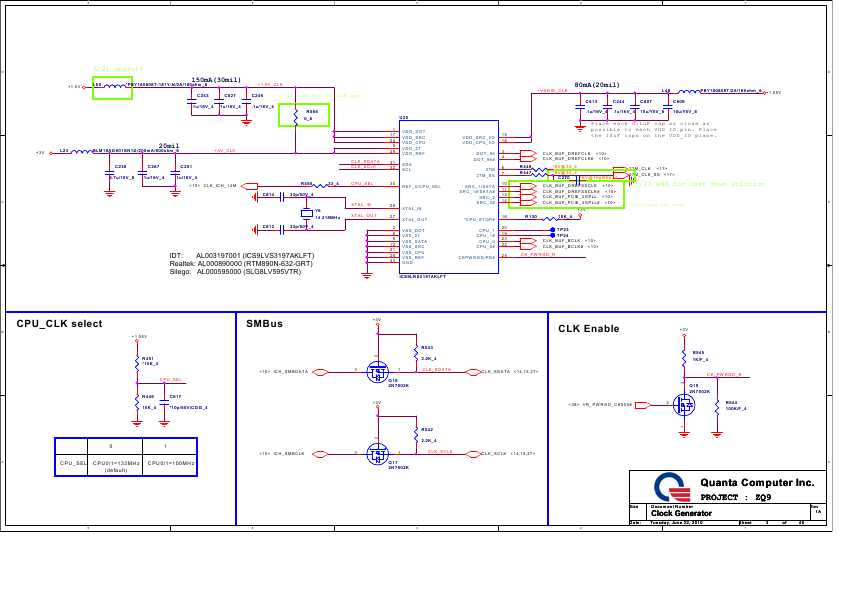 Но данная тема уже выходит за рамки конкретной статьи.
Но данная тема уже выходит за рамки конкретной статьи.
На этом всё. Всем удачных экспериментов и стабильного изображения в ваши экраны.
Привет, друзья. Сегодня мы затронем весьма спорную тему, касающуюся домашних компьютеров, а именно – подключение ЖК монитора к компьютерному блоку питания .
Здесь речь пойдёт только о тех моделях, которые имеют внешний блок питания монитора. Точнее, имели таковой, пока этот самый блок питания (БП) не сгорел/испортился.
Содержание статьи:
В каких случаях можно подключать монитор к блоку питания компьютера
По большому счёту, подключить монитор к компьютерному БП можно и в том случае, если он имеет встроенный блок питания , нужно будет только вскрыть устройство и разобраться с электрическими цепями внутри него, на мониторах, оснащённых встроенным блоком питания, мы подробнее остановимся в статье Ремонт ЖК монитора. Замена инвертора подсветки, а в рамках данной статьи ограничимся аппаратами вывода изображения, оснащёнными дополнительным оборудованием , подобным тому, что изображено на картинке ниже.
Безусловно, mirAdmin советует вам, всё-таки, приобрести новый блок питания подходящей модели, если старый БП не подаёт признаков жизни и не подлежит ремонту.
Но что, если на улице далеко за полночь, а компьютер нужен немедленно? Или, допустим, монитор перестал работать, а вы не уверены в причине неисправности? Обидно было бы прикупить новенький блок питания, а потом, подключив через него монитор к сети, обнаружить, что проблема неисправности монитора была в чём-то другом. В общем, согласитесь, разные бывают ситуации.
Безопасность подключения монитора к блоку питания компьютера
Первый вопрос, который требует конкретного ответа, это: Насколько безопасно подключать ЖК монитор к компьютерному блоку питания?
Если рассматривать техническую сторону вопроса с точки зрения неопытного пользователя, необходимо обратить внимание на три основных параметра:
- Напряжение (измеряемое в Вольтах, V )
- Сила тока (измеряемая в Амперах, A )
- Потребляемая мощность (измеряемая в Ваттах, W )
Напряжение, выдаваемое компьютерным блоком питания , может быть разным, в зависимости от интерфейса подключения. Большинство ЖК мониторов требуют питание напряжением 12 V. Ниже мы увидим, что у современных БП для стационарных компьютеров есть разъёмы, имеющие подходящие нам параметры по напряжению.
Большинство ЖК мониторов требуют питание напряжением 12 V. Ниже мы увидим, что у современных БП для стационарных компьютеров есть разъёмы, имеющие подходящие нам параметры по напряжению.
Сила тока от источника питания, необходимая для нормального функционирования большинства ЖК мониторов, может колебаться в пределах 1-5 А. При подключении монитора к сети через блок питания следует учесть, что чем большую силу тока способен выдавать ваш БП, тем лучше . Благо, современные компьютерные блоки питания средней мощности выдают 18-50 А на 12-тивольтных разъёмах. Как видите, этого вполне достаточно. Не стоит беспокоиться, что от излишней силы тока монитор может “сгореть”. Ваше устройство “возьмёт” столько Ампер, сколько ему необходимо для нормального функционирования.
Потребляемая мощность монитора может сильно отличаться, в зависимости от конкретной модели. Причём, этот показатель не будет расти в строгой зависимости от диагонали экрана разных мониторов. Значения потребляемой мощности могут варьироваться в достаточно больших диапазонах, и поэтому здесь будет некорректно выводить среднее значение этого параметра. При написании этой статьи нами были взяты определённые рамки, на которые и будем опираться, это порядка 15-35 W в режиме работы (потребляемой мощностью в режиме ожидания можем пренебречь, так как она ничтожно мала в сравнении с цифрами потребления работающего устройства).
Грубо рассчитать требуемую выходную мощность блока питания для монитора можно, перемножив значения напряжения и силы тока. То есть если ваш монитор нуждается в источнике питания напряжением 12 V и силой тока в 2 A, то примерная мощность должна быть равна 12 x 2 = 24 W. Выдаваемая же мощность компьютерного блока питания может быть и 450 W, и 500 W, и 600 W, и больше (может быть, конечно, и меньше).
То есть, если вы собираетесь подключать монитор к отдельному блоку питания, на котором не будет работать больше никаких устройств, то выдаваемой мощности будет более, чем достаточно. Если же вы собрались запитать монитор от БП, который обеспечивает весь ваш компьютер, то предварительно нужно суммировать потребляемую мощность всего оборудования ПК (либо посмотрев характеристики каждого модуля на официальном сайте, либо воспользовавшись сервисами сайтов, позволяющих по конфигурации компьютера рассчитать требуемую мощность блока питания), проверить, какой свободный запас мощности остаётся у блока питания (имейте в виду, что цифры в модели БП зачастую не показатель мощности, а, скорее, рекламный ход!). И, если запас мощности превышает требуемый монитором показатель с хорошим гандикапом, то эксперимент можно продолжить. В противном случае делать это категорически не рекомендуется.
Переходник от компьютерного блока питания к разъёму монитора
Для начала нужно определиться, откуда же запитать монитор. Проще всего, конечно, было бы взять за источник один из внешних разъёмов компьютера, например, подключить монитор к USB на материнской плате. Но мы знаем, что (в нашем случае) монитору требуется 12 V от источника, а, если взглянем на схему USB интерфейса, то увидим, что напряжение на этом участке равно только 5 V
Но есть в компьютере и источник, способный выдавать требуемые нам 12 V. И этим источником является molex-интерфейс блока питания компьютера. В нашем примере мы будем использовать стандартный размер molex розетки с 4 контактами (нам понадобятся только 2), ввиду удобства и, чаще всего, большого количество подобных разъёмов на проводах блока питания.
Схема molex разъёма
Дальше всё просто. Смотрим схему гнезда питания монитора и определяем, какой контакт за что отвечает. Чаще всего вы увидите что-то подобное:
Чаще всего вы увидите что-то подобное:
Теперь отрезаем от испорченного блока питания штекер
В принципе, уже можно соединить провод +12 V, отвечающий за центральный контакт штекера, с жёлтым контактом molex, а второй провод штекера с чёрным проводом от разъёма molex. Но мы, для удобства, сделаем полноценный перeходник molex-монитор.
Для этого нами был взят переходник sata-molex, который необходимо разрезать у ответки sata разъёма
Теперь мы прячем красный и находящийся рядом с ним чёрный провода, заизолировав их или полностью вытащив из вилки. А оставшиеся жёлтый и чёрный соединяем согласно приведённой выше схеме:
- Жёлтый провод molex с проводом центрального контакта штекера БП (+12 V)
- Чёрный провод molex с проводом внешнего контакта штекера БП (0 V GND)
Соединяем провода скруткой и пропаиваем их для надёжности. После этого изолируем соединения.
На выходе у вас должно получиться что-то подобное (ну, только поаккуратнее)
Теперь открываем боковую крышку компьютера (если хотим подключить монитор к блоку питания, находящемуся внутри системного блока ), подключаем наш переходник к свободной molex розетке (желательно использовать molex, идущий напрямую из блока питания, а не параллельное ответвление от жесткого диска, например), штекер питания выводим через заднюю стенку системного блока и вставляем в гнездо питания монитора.
Включаем компьютер и проверяем работу монитора
Если вы сделали всё, как описано выше, и верно подключили провода питания и вывода изображения от компьютера, то монитор должен работать. В противном случае либо имеется ошибка в сборке переходника c molex на монитор, либо неисправность в самом мониторе . Но данная тема уже выходит за рамки конкретной статьи.
Но данная тема уже выходит за рамки конкретной статьи.
На этом всё. Всем удачных экспериментов и стабильного изображения в ваши экраны.
Для того чтобы починить ЖК монитор своими руками, необходимо в первую очередь понимать, из каких основных электронных узлов и блоков состоит данное устройство и за что отвечает каждый элемент электронной схемы. Начинающие радиомеханики в начале своей практики считают, что успех в ремонте любого прибора заключается в наличии принципиальной схемы конкретного аппарата. Но на самом деле, это ошибочное мнение и принципиальная схема нужна не всегда.
Итак, вскроем крышку первого попавшегося под руку ЖК монитора и на практике разберёмся в его устройстве.
ЖК монитор. Основные функциональные блоки.
Жидкокристаллический монитор состоит из нескольких функциональных блоков, а именно:
Жидкокристаллическая панель представляет собой завершённое устройство. Сборкой ЖК-панели, как правило, занимается конкретный производитель, который кроме самой жидкокристаллической матрицы встраивает в ЖК-панель люминесцентные лампы подсветки, матовое стекло, поляризационные цветовые фильтры и электронную плату дешифраторов, формирующих из цифровых сигналов RGB напряжения для управления затворами тонкоплёночных транзисторов (TFT).
Рассмотрим состав ЖК-панели компьютерного монитора ACER AL1716. ЖК-панель является завершённым функциональным устройством и, как правило, при ремонте разбирать её не надо, за исключением замены вышедших из строя ламп подсветки.
Маркировка ЖК-панели: CHUNGHWA CLAA170EA
На тыльной стороне ЖК-панели расположена довольно большая печатная плата, к которой от основной платы управления подключен многоконтактный шлейф. Сама печатная плата скрыта под металлической планкой.
ЖК-панель компьютерного монитора Acer AL1716
На печатной плате установлена многовыводная микросхема NT7168F-00010. Данная микросхема подключается к TFT матрице и участвует в формировании изображения на дисплее. От микросхемы NT7168F-00010 отходит множество выводов, которые сформированы в десять шлейфов под обозначением S1-S10. Эти шлейфы довольно тонкие и на вид как бы приклеены к печатной плате, на которой находиться микросхема NT7168F.
От микросхемы NT7168F-00010 отходит множество выводов, которые сформированы в десять шлейфов под обозначением S1-S10. Эти шлейфы довольно тонкие и на вид как бы приклеены к печатной плате, на которой находиться микросхема NT7168F.
Печатная плата ЖК-панели и её элементы
Плату управления по-другому называют основной платой (Main board). На основной плате размещены два микропроцессора. Один из них управляющий 8-битный микроконтроллер SM5964 с ядром типа 8052 и 64 кбайт программируемой Flash-памяти.
Микропроцессор SM5964 выполняет довольно небольшое число функций. К нему подключена кнопочная панель и индикатор работы монитора. Этот процессор управляет включением/выключением монитора, запуском инвертора ламп подсветки. Для сохранения пользовательских настроек к микроконтроллеру по шине I2C подключена микросхема памяти. Обычно, это восьмивыводные микросхемы энергонезависимой памяти серии 24LCxx.
Основная плата (Main board) ЖК-монитора.
Вторым микропроцессором на плате управления является так называемый мониторный скалер (контроллер ЖКИ) TSU16AK. Задач у данной микросхемы много. Она выполняет большинство функций, связанных с преобразованием и обработкой аналогового видеосигнала и подготовке его к подаче на панель ЖКИ.
В отношении жидкокристаллического монитора нужно понимать, что это по своей сути цифровое устройство, в котором всё управление пикселями ЖК-дисплея происходит в цифровом виде. Сигнал, приходящий с видеокарты компьютера является аналоговым и для его корректного отображения на ЖК матрице необходимо произвести множество преобразований. Для этого и предназначен графический контроллер, а по-другому мониторный скалер или контроллер ЖКИ.
В задачи контроллера ЖКИ входят такие как пересчёт (масштабирование) изображения для различных разрешений, формирование экранного меню OSD, обработка аналоговых сигналов RGB и синхроимпульсов. В контроллере аналоговые сигналы RGB преобразуются в цифровые посредством 3-х канальных 8-битных АЦП, которые работают на частоте 80 МГц.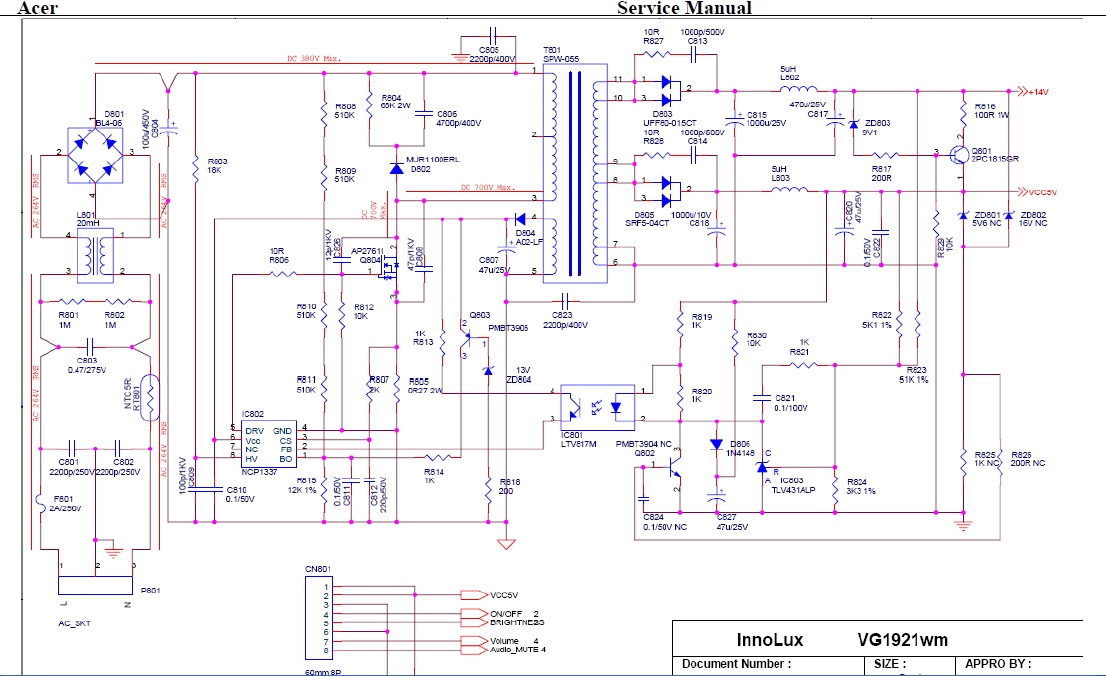
Мониторный скалер TSU16AK взаимодействует с управляющим микроконтроллером SM5964 по цифровой шине. Для работы ЖК-панели графический контроллер формирует сигналы синхронизации, тактовой частоты и сигналы инициализации матрицы.
Микроконтроллер TSU16AK через шлейф связан с микросхемой NT7168F-00010 на плате ЖК-панели.
При неисправностях графического контроллера у монитора, как правило появляются дефекты, связанные с правильным отображением картинки на дисплее (на экране могут появляться полосы и т.п). В некоторых случаях дефект можно устранить пропайкой выводов скалера. Особенно это актуально для мониторов, которые работают круглосуточно в жёстких условиях.
При длительной работе происходит нагрев, что плохо сказывается на качестве пайки. Это может привести к неисправностям. Дефекты, связанные с качеством пайки нередки и встречаются и у других аппаратов, например, DVD плееров. Причиной неисправности служит деградация либо некачественная пайка многовыводных планарных микросхем.
Блок питания и инвертор ламп подсветки.
Наиболее интересным в плане изучения является блок питания монитора, так как назначение элементов и схемотехника легче в понимании. Кроме того, по статистике неисправности блоков питания, особенно импульсных, занимают лидирующие позиции среди всех остальных. Поэтому практические знания устройства, элементной базы и схемотехники блоков питания непременно будут полезны в практике ремонта радиоаппаратуры.
Блок питания ЖК монитора состоит из двух. Первый – это AC/DC адаптер или по-другому сетевой импульсный блок питания (импульсник). Второй – DC/AC инвертор. По сути это два преобразователя. AC/DC адаптер служит для преобразования переменного напряжения сети 220 В в постоянное напряжение небольшой величины. Обычно на выходе импульсного блока питания формируются напряжения от 3,3 до 12 вольт.
Инвертор DC/AC наоборот преобразует постоянное напряжение (DC) в переменное (AC) величиной около 600 — 700 В и частотой около 50 кГц. Переменное напряжение подаётся на электроды люминесцентных ламп, встроенных в ЖК-панель.
Переменное напряжение подаётся на электроды люминесцентных ламп, встроенных в ЖК-панель.
Вначале рассмотрим AC/DC адаптер. Большинство импульсных блоков питания строится на базе специализированных микросхем контроллеров (за исключением дешёвых зарядников для мобильного, например).
Так в блоке питания ЖК монитора Acer AL1716 применена микросхема TOP245Y. Документацию (datasheet) по данной микросхеме легко найти из открытых источников.
В документации на микросхему TOP245Y можно найти типовые примеры принципиальных схем блоков питания. Это можно использовать при ремонте блоков питания ЖК мониторов, так как схемы во многом соответствуют типовым, которые указаны в описании микросхемы.
Вот несколько примеров принципиальных схем блоков питания на базе микросхем серии TOP242-249.
Рис 1 .Пример принципиальной схемы блока питания
В следующей схеме применены сдвоенные диоды с барьером Шоттки (MBR20100). Аналогичные диодные сборки (SRF5-04) применены в рассматриваемом нами блоке монитора Acer AL1716.
Рис 2. Принципиальная схема блока питания на базе микросхемы из серии TOP242-249
Заметим, что приведённые принципиальные схемы являются примерами. Реальные схемы импульсных блоков могут несколько отличаться.
Микросхема TOP245Y представляет собой законченный функциональный прибор, в корпусе которого имеется ШИМ – контроллер и мощный полевой транзистор, который переключается с огромной частотой от десятков до сотен килогерц. Отсюда и название — импульсный блок питания.
Блок питания ЖК монитора (AC/DC адаптер)
Схема работы импульсного блока питания сводится к следующему:
Выпрямление переменного сетевого напряжения 220В.
Эту операцию выполняет диодный мост и фильтрующий конденсатор. После выпрямления на конденсаторе напряжение чуть больше чем сетевое. На фото показан диодный мост, а рядом фильтрующий электролитический конденсатор (82 мкФ 450 В) – синий бочонок.
Преобразование напряжения и его понижение с помощью трансформатора.
Коммутация с частотой в несколько десятков – сотен килогерц постоянного напряжения (>220 B) через обмотку высокочастотного импульсного трансформатора. Эту операцию выполняет микросхема TOP245Y. Импульсный трансформатор выполняет ту же роль, что и трансформатор в обычных сетевых адаптерах, за одним исключением. Работает он на более высоких частотах, во много раз больше, чем 50 герц.
Поэтому для изготовления его обмоток требуется меньшее число витков, а, следовательно, и меди. Но необходим сердечник из феррита, а не из трансформаторной стали как у трансформаторов на 50 герц. Те, кто не знает, что такое трансформатор и зачем он применяется, сперва ознакомьтесь со статьёй про трансформатор.
В результате трансформатор получается очень компактным. Также стоит отметить, что импульсные блоки питания очень экономичны, у них высокий КПД.
Выпрямление пониженного трансформатором переменного напряжения.
Эту функцию выполняют мощные выпрямительные диоды. В данном случае применены диодные сборки с маркировкой SRF5-04.
Для выпрямления токов высокой частоты используют диоды Шоттки и обычные силовые диоды с p-n переходом. Обычные низкочастотные диоды для выпрямления токов высокой частоты менее предпочтительны, но используются для выпрямления больших напряжений (20 – 50 вольт). Это нужно учитывать при замене дефектных диодов.
У диодов Шоттки есть некоторые особенности, которые нужно знать. Во-первых, эти диоды имеют малую ёмкость перехода и способны быстро переключаться – переходить из открытого состояния в закрытое. Это свойство и используется для работы на высоких частотах. Диоды Шоттки имеют малое падения напряжения около 0,2-0,4 вольт, против 0,6 – 0,7 вольт у обычных диодов. Это свойство повышает их КПД.
Есть у диодов с барьером Шоттки и нежелательные свойства, которые затрудняют их более широкое использование в электронике. Они очень чувствительны к превышению обратного напряжения. При превышении обратного напряжения диод Шоттки необратимо выходит из строя.
Обычный же диод переходит в режим обратимого пробоя и может восстановиться после превышения допустимого значения обратного напряжения. Именно это обстоятельство и является ахиллесовой пятой, которое служит причиной выгорания диодов Шоттки в выпрямительных цепях всевозможных импульсных блоках питания. Это стоит учитывать в проведении диагностики и ремонте.
Для устранения опасных для диодов Шоттки всплесков напряжения, образующихся в обмотках трансформатора на фронтах импульсов, применяются так называемые демпфирующие цепи. На схеме обозначена как R15C14 (см.рис.1).
При анализе схемотехники блока питания ЖК монитора Acer AL1716 на печатной плате также обнаружены демпфирующие цепи, состоящие из smd резистора номиналом 10 Ом (R802, R806) и конденсатора (C802, C811). Они защищают диоды Шоттки (D803, D805).
Демпфирующие цепи на плате блока питания
Также стоит отметить, что диоды Шоттки используются в низковольтных цепях с обратным напряжением, ограниченным единицами – несколькими десятками вольт. Поэтому, если требуется получение напряжения в несколько десятков вольт (20-50), то применяются диоды на основе p-n перехода. Это можно заметить, если просмотреть datasheet на микросхему TOP245, где приводятся несколько типовых схем блоков питания с разными выходными напряжениями (3,3 B; 5 В; 12 В; 19 В; 48 В).
Диоды Шоттки чувствительны к перегреву. В связи с этим их, как правило, устанавливают на алюминиевый радиатор для отвода тепла.
Отличить диод на основе p-n перехода от диода на барьере Шоттки можно по условному графическому обозначению на схеме.
Условное обозначение диода с барьером Шоттки.
Условное обозначение диода на основе p-n перехода.
После выпрямительных диодов ставятся электролитические конденсаторы, служащие для сглаживания пульсаций напряжения. Далее с помощью полученных напряжений 12 В; 5 В; 3,3 В запитываются все блоки LCD монитора.
По своему назначению инвертор схож с электронными пуско-регулирующими аппаратами (ЭПРА), которые нашли широкое применение в осветительной технике для питания бытовых осветительных люминесцентных ламп. Но, между ЭПРА и инвертором ЖК монитора есть существенные различия.
Но, между ЭПРА и инвертором ЖК монитора есть существенные различия.
Инвертор ЖК монитора, как правило, построен на специализированной микросхеме, что расширяет набор функций и повышает надёжность. Так, например, инвертор ламп подсветки ЖК монитора Acer AL1716 построен на базе ШИМ контроллера OZ9910G. Микросхема контроллера смонтирована на печатной плате планарным монтажом.
Микросхема контроллера OZ9910G
Инвертор преобразует постоянное напряжение, значение которого составляет 12 вольт (зависит от схемотехники) в переменное 600-700 вольт и частотой 50 кГц.
Контроллер инвертора способен изменять яркость люминесцентных ламп. Сигналы для изменения яркости ламп поступают от контроллера ЖКИ. К микросхеме-контроллеру подключены полевые транзисторы или их сборки. В данном случае к контроллеру OZ9910G подключены две сборки комплементарных полевых транзисторов AP4501SD (На корпусе микросхемы указано только 4501S).
Сборка полевых транзисторов AP4501SD и её цоколёвка
Также на плате блока питания установлено два высокочастотных трансформатора, служащих для повышения переменного напряжения и подачи его на электроды люминесцентных ламп. Кроме основных элементов, на плате установлены всевозможные радиоэлементы, служащие для защиты от короткого замыкания и неисправности ламп.
Плата инвертора и её элементы
Информацию по ремонту ЖК мониторов можно найти в специализированных журналах по ремонту. Так, например, в журнале “Ремонт и сервис электронной техники” №1 2005 года (стр.35 – 40), подробно рассмотрено устройство и принципиальная схема LCD-монитора “Rover Scan Optima 153”.
Среди неисправностей мониторов довольно часто встречаются такие, которые легко устранить своими руками за несколько минут. Например, уже упомянутый ЖК монитор Acer AL1716 пришёл на стол ремонта по причине нарушения контакта вывода розетки для подключения сетевого шнура. В результате монитор самопроизвольно выключался.
После разборки ЖК монитора было обнаружено, что на месте плохого контакта образовывалась мощная искра, следы которой легко обнаружить на печатной плате блока питания. Мощная искра образовывалась ещё и потому, что в момент контакта заряжается электролитический конденсатор в фильтре выпрямителя. Причина неисправности — деградация пайки.
Мощная искра образовывалась ещё и потому, что в момент контакта заряжается электролитический конденсатор в фильтре выпрямителя. Причина неисправности — деградация пайки.
Деградация пайки, вызвавщая неисправность монитора
Также стоит заметить, что порой причиной неисправности может служить пробой диодов выпрямительного диодного моста.
Причины неисправности монитора грин стар 2630. Мир периферийных устройств пк. Списание мониторов в бюджетных учреждениях
Для того чтобы починить ЖК монитор своими руками, необходимо в первую очередь понимать, из каких основных электронных узлов и блоков состоит данное устройство и за что отвечает каждый элемент электронной схемы. Начинающие радиомеханики в начале своей практики считают, что успех в ремонте любого прибора заключается в наличии принципиальной схемы конкретного аппарата. Но на самом деле, это ошибочное мнение и принципиальная схема нужна не всегда.
Итак, вскроем крышку первого попавшегося под руку ЖК монитора и на практике разберёмся в его устройстве.
ЖК монитор. Основные функциональные блоки.Жидкокристаллический монитор состоит из нескольких функциональных блоков, а именно:
ЖК-панель
Жидкокристаллическая панель представляет собой завершённое устройство. Сборкой ЖК-панели, как правило, занимается конкретный производитель, который кроме самой жидкокристаллической матрицы встраивает в ЖК-панель люминесцентные лампы подсветки, матовое стекло, поляризационные цветовые фильтры и электронную плату дешифраторов, формирующих из цифровых сигналов RGB напряжения для управления затворами тонкоплёночных транзисторов (TFT).
Рассмотрим состав ЖК-панели компьютерного монитора ACER AL1716 . ЖК-панель является завершённым функциональным устройством и, как правило, при ремонте разбирать её не надо, за исключением замены вышедших из строя ламп подсветки.
Маркировка ЖК-панели: CHUNGHWA CLAA170EA
На тыльной стороне ЖК-панели расположена довольно большая печатная плата, к которой от основной платы управления подключен многоконтактный шлейф.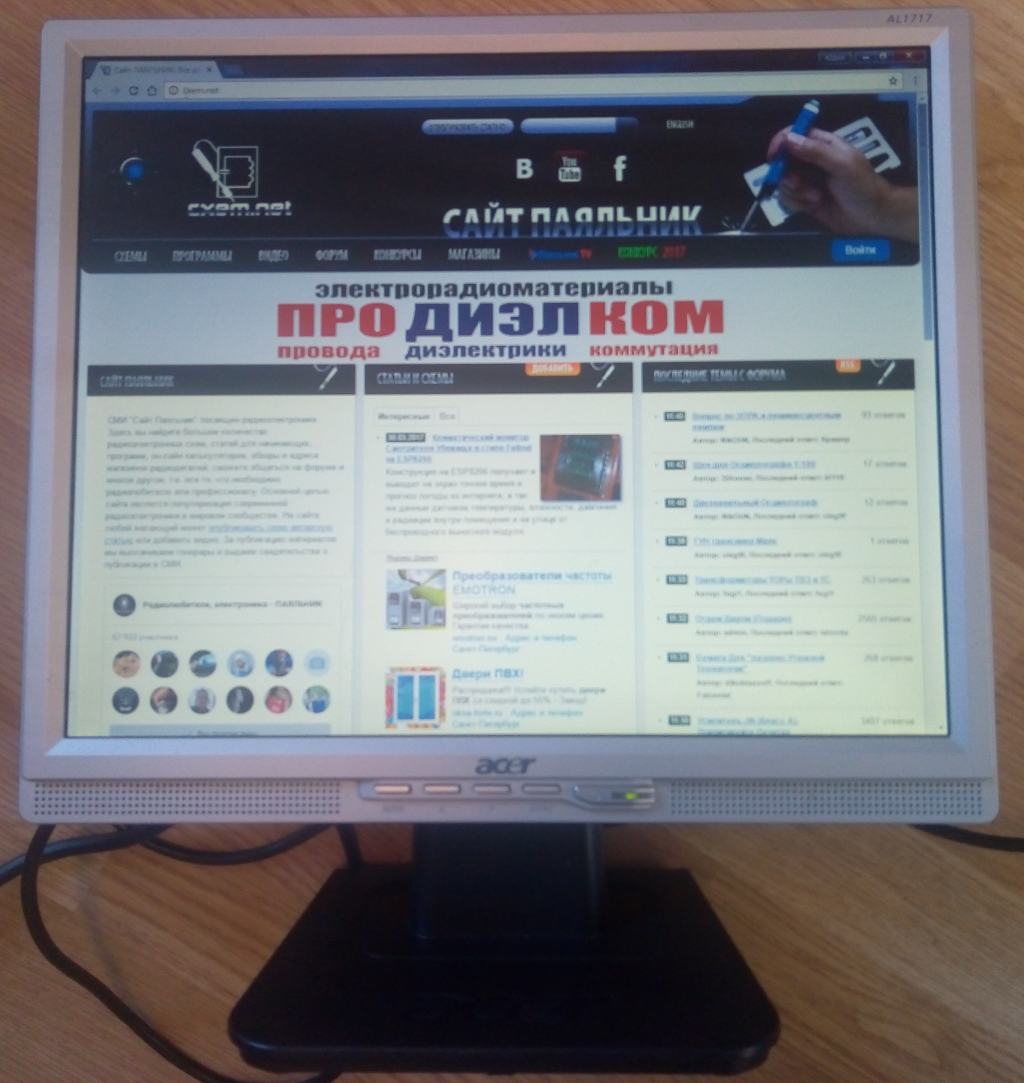 Сама печатная плата скрыта под металлической планкой.
Сама печатная плата скрыта под металлической планкой.
ЖК-панель компьютерного монитора Acer AL1716
На печатной плате установлена многовыводная микросхема NT7168F-00010. Данная микросхема подключается к TFT матрице и участвует в формировании изображения на дисплее. От микросхемы NT7168F-00010 отходит множество выводов, которые сформированы в десять шлейфов под обозначением S1-S10. Эти шлейфы довольно тонкие и на вид как бы приклеены к печатной плате, на которой находиться микросхема NT7168F.
Печатная плата ЖК-панели и её элементы
Плата управления
Плату управления по-другому называют основной платой (Main board ). На основной плате размещены два микропроцессора. Один из них управляющий 8-битный микроконтроллер SM5964 с ядром типа 8052 и 64 кбайт программируемой Flash-памяти.
Микропроцессор SM5964 выполняет довольно небольшое число функций. К нему подключена кнопочная панель и индикатор работы монитора. Этот процессор управляет включением/выключением монитора, запуском инвертора ламп подсветки. Для сохранения пользовательских настроек к микроконтроллеру по шине I 2 C подключена микросхема памяти. Обычно, это восьмивыводные микросхемы энергонезависимой памяти серии 24LCxx .
Основная плата (Main board) ЖК-монитора
Вторым микропроцессором на плате управления является так называемый мониторный скалер (контроллер ЖКИ) TSU16AK . Задач у данной микросхемы много. Она выполняет большинство функций, связанных с преобразованием и обработкой аналогового видеосигнала и подготовке его к подаче на панель ЖКИ.
В отношении жидкокристаллического монитора нужно понимать, что это по своей сути цифровое устройство, в котором всё управление пикселями ЖК-дисплея происходит в цифровом виде. Сигнал, приходящий с видеокарты компьютера является аналоговым и для его корректного отображения на ЖК матрице необходимо произвести множество преобразований. Для этого и предназначен графический контроллер, а по-другому мониторный скалер или контроллер ЖКИ.
В задачи контроллера ЖКИ входят такие как пересчёт (масштабирование) изображения для различных разрешений, формирование экранного меню OSD, обработка аналоговых сигналов RGB и синхроимпульсов. В контроллере аналоговые сигналы RGB преобразуются в цифровые посредством 3-х канальных 8-битных АЦП, которые работают на частоте 80 МГц.
Мониторный скалер TSU16AK взаимодействует с управляющим микроконтроллером SM5964 по цифровой шине. Для работы ЖК-панели графический контроллер формирует сигналы синхронизации, тактовой частоты и сигналы инициализации матрицы.
Микроконтроллер TSU16AK через шлейф связан с микросхемой NT7168F-00010 на плате ЖК-панели.
При неисправностях графического контроллера у монитора, как правило появляются дефекты, связанные с правильным отображением картинки на дисплее (на экране могут появляться полосы и т.п). В некоторых случаях дефект можно устранить пропайкой выводов скалера. Особенно это актуально для мониторов, которые работают круглосуточно в жёстких условиях.
При длительной работе происходит нагрев, что плохо сказывается на качестве пайки. Это может привести к неисправностям. Дефекты, связанные с качеством пайки нередки и встречаются и у других аппаратов, например, DVD плееров. Причиной неисправности служит деградация либо некачественная пайка многовыводных планарных микросхем.
Блок питания и инвертор ламп подсветки
Наиболее интересным в плане изучения является блок питания монитора, так как назначение элементов и схемотехника легче в понимании. Кроме того, по статистике неисправности блоков питания, особенно импульсных, занимают лидирующие позиции среди всех остальных. Поэтому практические знания устройства, элементной базы и схемотехники блоков питания непременно будут полезны в практике ремонта радиоаппаратуры.
Блок питания ЖК монитора состоит из двух. Первый – это AC/DC адаптер или по-другому сетевой импульсный блок питания (импульсник). Второй – DC/AC инвертор . По сути это два преобразователя. AC/DC адаптер служит для преобразования переменного напряжения сети 220 В в постоянное напряжение небольшой величины. Обычно на выходе импульсного блока питания формируются напряжения от 3,3 до 12 вольт.
По сути это два преобразователя. AC/DC адаптер служит для преобразования переменного напряжения сети 220 В в постоянное напряжение небольшой величины. Обычно на выходе импульсного блока питания формируются напряжения от 3,3 до 12 вольт.
Инвертор DC/AC наоборот преобразует постоянное напряжение (DC) в переменное (AC) величиной около 600 – 700 В и частотой около 50 кГц. Переменное напряжение подаётся на электроды люминесцентных ламп, встроенных в ЖК-панель.
Вначале рассмотрим AC/DC адаптер. Большинство импульсных блоков питания строится на базе специализированных микросхем контроллеров (за исключением дешёвых зарядников для мобильного, например).
В документации на микросхему TOP245Y можно найти типовые примеры принципиальных схем блоков питания. Это можно использовать при ремонте блоков питания ЖК мониторов, так как схемы во многом соответствуют типовым, которые указаны в описании микросхемы.
Вот несколько примеров принципиальных схем блоков питания на базе микросхем серии TOP242-249.
Рис 1 .Пример принципиальной схемы блока питания
В следующей схеме применены сдвоенные диоды с барьером Шоттки (MBR20100). Аналогичные диодные сборки (SRF5-04) применены в рассматриваемом нами блоке монитора Acer AL1716.
Рис 2. Принципиальная схема блока питания на базе микросхемы из серии TOP242-249
Заметим, что приведённые принципиальные схемы являются примерами. Реальные схемы импульсных блоков могут несколько отличаться.
Микросхема TOP245Y представляет собой законченный функциональный прибор, в корпусе которого имеется ШИМ – контроллер и мощный полевой транзистор , который переключается с огромной частотой от десятков до сотен килогерц. Отсюда и название – импульсный блок питания.
Блок питания ЖК монитора (AC/DC адаптер)
Схема работы импульсного блока питания сводится к следующему:
Выпрямление переменного сетевого напряжения 220В.
Эту операцию выполняет диодный мост и фильтрующий конденсатор. После выпрямления на конденсаторе напряжение чуть больше чем сетевое. На фото показан диодный мост, а рядом фильтрующий электролитический конденсатор (82 мкФ 450 В) – синий бочонок.
После выпрямления на конденсаторе напряжение чуть больше чем сетевое. На фото показан диодный мост, а рядом фильтрующий электролитический конденсатор (82 мкФ 450 В) – синий бочонок.
Преобразование напряжения и его понижение с помощью трансформатора.
Коммутация с частотой в несколько десятков – сотен килогерц постоянного напряжения (>220 B) через обмотку высокочастотного импульсного трансформатора. Эту операцию выполняет микросхема TOP245Y. Импульсный трансформатор выполняет ту же роль, что и трансформатор в обычных сетевых адаптерах , за одним исключением. Работает он на более высоких частотах, во много раз больше, чем 50 герц.
Поэтому для изготовления его обмоток требуется меньшее число витков, а, следовательно, и меди. Но необходим сердечник из феррита, а не из трансформаторной стали как у трансформаторов на 50 герц. Те, кто не знает, что такое трансформатор и зачем он применяется, сперва ознакомьтесь со статьёй про трансформатор .
В результате трансформатор получается очень компактным. Также стоит отметить, что импульсные блоки питания очень экономичны, у них высокий КПД.
Выпрямление пониженного трансформатором переменного напряжения.
Эту функцию выполняют мощные выпрямительные диоды. В данном случае применены диодные сборки с маркировкой SRF5-04.
Для выпрямления токов высокой частоты используют диоды Шоттки и обычные силовые диоды с p-n переходом. Обычные низкочастотные диоды для выпрямления токов высокой частоты менее предпочтительны, но используются для выпрямления больших напряжений (20 – 50 вольт). Это нужно учитывать при замене дефектных диодов.
У диодов Шоттки есть некоторые особенности, которые нужно знать. Во-первых, эти диоды имеют малую ёмкость перехода и способны быстро переключаться – переходить из открытого состояния в закрытое. Это свойство и используется для работы на высоких частотах. Диоды Шоттки имеют малое падения напряжения около 0,2-0,4 вольт, против 0,6 – 0,7 вольт у обычных диодов. Это свойство повышает их КПД.
Это свойство повышает их КПД.
Есть у диодов с барьером Шоттки и нежелательные свойства, которые затрудняют их более широкое использование в электронике. Они очень чувствительны к превышению обратного напряжения. При превышении обратного напряжения диод Шоттки необратимо выходит из строя.
Обычный же диод переходит в режим обратимого пробоя и может восстановиться после превышения допустимого значения обратного напряжения. Именно это обстоятельство и является ахиллесовой пятой, которое служит причиной выгорания диодов Шоттки в выпрямительных цепях всевозможных импульсных блоках питания. Это стоит учитывать в проведении диагностики и ремонте.
Для устранения опасных для диодов Шоттки всплесков напряжения, образующихся в обмотках трансформатора на фронтах импульсов, применяются так называемые демпфирующие цепи. На схеме обозначена как R15C14 (см.рис.1).
При анализе схемотехники блока питания ЖК монитора Acer AL1716 на печатной плате также обнаружены демпфирующие цепи, состоящие из smd резистора номиналом 10 Ом (R802, R806) и конденсатора (C802, C811). Они защищают диоды Шоттки (D803, D805).
Демпфирующие цепи на плате блока питания
Также стоит отметить, что диоды Шоттки используются в низковольтных цепях с обратным напряжением, ограниченным единицами – несколькими десятками вольт. Поэтому, если требуется получение напряжения в несколько десятков вольт (20-50), то применяются диоды на основе p-n перехода. Это можно заметить, если просмотреть datasheet на микросхему TOP245, где приводятся несколько типовых схем блоков питания с разными выходными напряжениями (3,3 B; 5 В; 12 В; 19 В; 48 В).
Диоды Шоттки чувствительны к перегреву. В связи с этим их, как правило, устанавливают на алюминиевый радиатор для отвода тепла.
Отличить диод на основе p-n перехода от диода на барьере Шоттки можно по условному графическому обозначению на схеме.
Условное обозначение диода с барьером Шоттки.
После выпрямительных диодов ставятся электролитические конденсаторы, служащие для сглаживания пульсаций напряжения.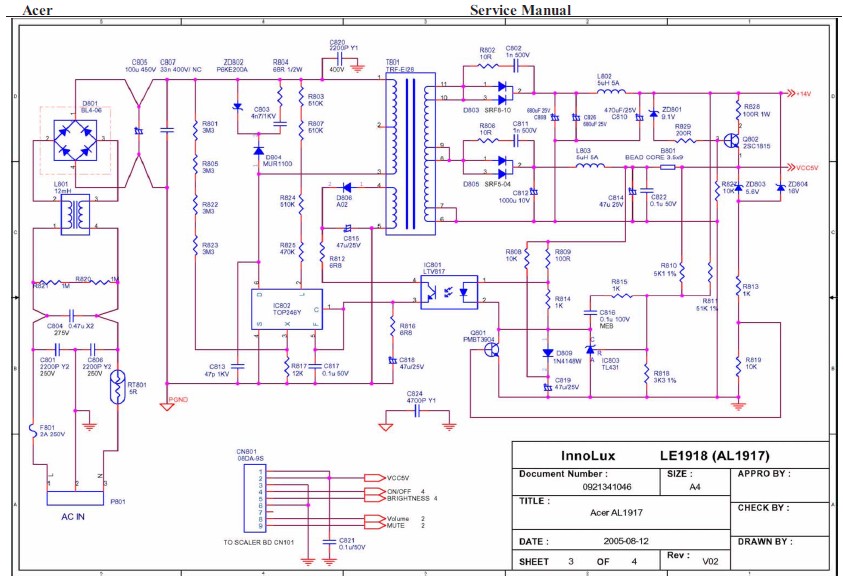 Далее с помощью полученных напряжений 12 В; 5 В; 3,3 В запитываются все блоки LCD монитора.
Далее с помощью полученных напряжений 12 В; 5 В; 3,3 В запитываются все блоки LCD монитора.
Инвертор DC/AC
По своему назначению инвертор схож с электронными пуско-регулирующими аппаратами (ЭПРА), которые нашли широкое применение в осветительной технике для питания бытовых осветительных люминесцентных ламп . Но, между ЭПРА и инвертором ЖК монитора есть существенные различия.
Инвертор ЖК монитора, как правило, построен на специализированной микросхеме, что расширяет набор функций и повышает надёжность. Так, например, инвертор ламп подсветки ЖК монитора Acer AL1716 построен на базе ШИМ контроллера OZ9910G . Микросхема контроллера смонтирована на печатной плате планарным монтажом.
Инвертор преобразует постоянное напряжение, значение которого составляет 12 вольт (зависит от схемотехники) в переменное 600-700 вольт и частотой 50 кГц.
Контроллер инвертора способен изменять яркость люминесцентных ламп. Сигналы для изменения яркости ламп поступают от контроллера ЖКИ. К микросхеме-контроллеру подключены полевые транзисторы или их сборки. В данном случае к контроллеру OZ9910G подключены две сборки комплементарных полевых транзисторов AP4501SD (На корпусе микросхемы указано только 4501S).
Сборка полевых транзисторов AP4501SD и её цоколёвка
Также на плате блока питания установлено два высокочастотных трансформатора, служащих для повышения переменного напряжения и подачи его на электроды люминесцентных ламп. Кроме основных элементов, на плате установлены всевозможные радиоэлементы, служащие для защиты от короткого замыкания и неисправности ламп.
Информацию по ремонту ЖК мониторов можно найти в специализированных журналах по ремонту. Так, например, в журнале “Ремонт и сервис электронной техники” №1 2005 года (стр.35 – 40), подробно рассмотрено устройство и принципиальная схема LCD-монитора “Rover Scan Optima 153”.
Среди неисправностей мониторов довольно часто встречаются такие, которые легко устранить своими руками за несколько минут. Например, уже упомянутый ЖК монитор Acer AL1716 пришёл на стол ремонта по причине нарушения контакта вывода розетки для подключения сетевого шнура. В результате монитор самопроизвольно выключался.
Например, уже упомянутый ЖК монитор Acer AL1716 пришёл на стол ремонта по причине нарушения контакта вывода розетки для подключения сетевого шнура. В результате монитор самопроизвольно выключался.
После разборки ЖК монитора было обнаружено, что на месте плохого контакта образовывалась мощная искра, следы которой легко обнаружить на печатной плате блока питания. Мощная искра образовывалась ещё и потому, что в момент контакта заряжается электролитический конденсатор в фильтре выпрямителя. Причина неисправности – деградация пайки.
Деградация пайки, вызвавщая неисправность монитора
Также стоит заметить, что порой причиной неисправности может служить пробой диодов выпрямительного диодного моста.
Современные ЖК-мониторы — сложные устройства, конструируемые из активной ЖК-матрицы, платы питания, платы инвертора и системы подсветки матрицы. Поскольку сборка выполняется из деталей разных производителей (их не более 8) и на разных заводах при разных условия, то и качество, соответственно, очень сильно отличается у моделей даже одной фирмы-производителя.
Встречаются как случаи заводского брака, так и дефекты пайки, сборки и ошибки проектирования электронной схемы устройства. Ремонт ЖК-мониторов сводится к анализу симптомов неисправности, локализации отказа и отладке путем замены деталей при необходимости.
Типичные неисправности современных LCD-мониторов
- Неисправность платы блока питания. При этом выгорают первичные электрические цепи, внутренние цепи часто остаются целыми.
- Выход из строя инвертора напряжения. Инвертор отвечает за подачу высокого напряжения на лампы подсветки. При этом экран будет темным, при засвечивании под настольной лампой – блеклым.
- Выход из строя ламп подсветки. Дисплей или тусклый или полностью темный. Лампы могут «умереть» из-за механического повреждения, «сесть», а также просто выгореть из-за их работы при повышенной яркости.
- Выход из строя платы управления с процессором.
 При этом изображение может геометрически искажаться, выводиться сообщение о неправильном разрешении, частоте, или параметрах, изображение может двигаться.
При этом изображение может геометрически искажаться, выводиться сообщение о неправильном разрешении, частоте, или параметрах, изображение может двигаться. - Механические повреждения матрицы, попадание внутрь устройства воды или прочих жидкостей и посторонних предметов. Может выводиться часть изображения, полосы , разводы. Попадание предметов внутрь может привести к летальному исходу для монитора.
Матрица и лампы подсветки сами по себе не выходят из строя никогда, только вследствие механических повреждений. Бывает, что лампы тускнеют или выходит их строя одна из ламп подсветки.
В этом случае изображение будет более темным, блеклым. По статистике чаще всего в ремонт попадают мониторы BenQ, а также Samsung и LG из «неблагополучных» серий и партий.
Неисправности системы подсветки
Система подсветки организована в мониторах различных производителей примерно одинаково.- ЖК-матрица представляет собой набор ЖК-кристаллов, расположенных в виде матрицы-сетки.
- К каждой ячейке матрицы подключен тонкопленочный транзистор (TFT), который управляет открытием и закрытием ЖК-ячеек. Фактически, мы получаем матрицу проводников.
- За ней расположен отражающий слой и по краям – система подсветки матрицы, состоящая из 2 или 3 пар ламп с холодным катодом.
Погаснуть экран может как по вине самих ламп, так и из-за электрической схемы управления ими.
Заменить выгоревшую лампу достаточно сложно.
- Во-первых, они очень хрупкие и трескаются при любом неосторожном движении.
- Во-вторых, на лампы подается напряжение порядка 1000 В, что требует снять статическое электричество со схемы управления лампами.

- В-третьих, найти аналогичные лампы вышедшим из строя достаточно сложно.
Чаще всего выходящая из строя электронная часть монитора — плата инвертора . На этой плате находятся управляющие транзисторы и повышающие трансформаторы, которые обеспечивают подачу высокого напряжения на лампы подсветки.
Лампы могут гаснуть и в случае некачественной заводской пайки. В частности. такое может проявляться через некоторый период работы. Обычно выключаются сразу обе лампы, это связанно с особенностями подключения их по схеме. Во время работы монитора происходит нагрев плат и электронных элементов, и если есть дефекты пайки или микротрещины, и контакт становится «плавающим» из-за разной теплоёмкости элементов.
Неисправности электроники
Последнее время все чаще в наш сервис-центр попадают мониторы с нарушением или окислением контактов, перегревом элементов, а также некачественной заводской пайкой, разъеденной пайкой.В современном техпроцессе при пайке, используют «активный флюс», который в обязательном порядке после пайки должен быть удален. На некоторых заводах техпроцесс нарушается. Если флюс не убрать с платы, то спустя некоторое время он начинает разъедать элементы пайки. В результате через 1,5-3 года монитор выходит из строя.
Встречаются и случаи неисправностей процессора платы управления. Это самые тяжелые случаи ремонта. Иногда в случае непропая помогает прогрев контактов, процессора или платы паяльным феном.
В частности, этим славятся «глючные» процессоры MICOM, устанавливаемые в некоторых линейках мониторов Samsung и LG. Если же процессор перегрелся или вышел из строя, то его необходимо заменить на точно такой же, что порой бывает достаточно трудно.
Все эти неисправности электроники требует от инженера большого опыта работы и применения специальных инструментов, а иногда и целых комплексов. Все это можно найти в нашем сервисном центре.
В настоящее время используются только жидкокристаллические мониторы, ими пользуются практически все. Устройство такого монитора достаточно простое – это корпус, защитная панель на экране, матрица, устройство подсветки матрицы, модуль питания, процессор и контроллер. Неисправности монитора кроются в выходе из строя одного из перечисленных модулей. У каждого модуля свои симптомы, по которым достаточно просто определить, какой из них вышел из строя. При желании их можно заменить самостоятельно. Также существуют неисправности электроники и механические неисправности.
Механические неисправности
Это самые простые неисправности в мониторе и устраняются они довольно таки просто. Это провод питания, который может выскочить из разъема, грязь попавшая на контакты соединительных кабелей. Лечатся они путем поочередного отключения всех проводов и их повторным включением.
Неисправности электроники
С электроникой дела обстоят немного посложней, при желании и тут ничего страшного нет. Самое главное наличие запчастей. Как правило мониторы служат длительное временя и за этот период их уже снимают с производства, соответственно возникает дефицит запасный частей. Те которые и есть в продаже стоят существенно дорого, порой дешевле купить новый монитор чем запчасти к нему. Исключение составляют ноутбуки.
Монитор не включается
После включения монитор не включается. Чаще всего это выход из строя блока питания в моделях с внешним блоком питания или модуля питания. Определить неисправность внешнего блока питания достаточно просто если есть под рукой мультиметр, то необходимо померить выходное напряжение на штекере который подключается к монитору. В блоке питания как правило из строя выходят конденсаторы. Очень аккуратно разберите монитор (блок питания), предварительно отсоединив от сети питания, и визуально осмотрите банки конденсаторов. Не стоит забывать, что конденсатор хранит электрический заряд. Если они вздутые, то причина очевидна.
Вздутые конденсаторы
Вздутые конденсаторы
Необходимо купить аналогичные детали и заменить их. Все детали маркированные, аналог будет легко найти. Если же видимых причин нет, то можно просто заменить блок целиком. Часто бывает, что со временем, отходит пайка если она была сделана некачественно, тут нужно внимательно осмотреть плату и пройтись паяльником по сомнительным местам. Более сложные манипуляции в домашних условиях сделать будет проблематично.
Тусклое изображение
Есть картинка но нет подсветки. Если осветить монитор, то видно, что картинка есть. Как правило вышла из строя лампа подсветки, или неисправность кроется в цепи подсветки, кроме этого может быть поврежден блок питания или инвертор. Необходимо осмотреть визуально, при наличии вздутых конденсатор заменить их, можно заменить блок целиком.
Горизонтальная или вертикальная полоса на экране
Монитор работает, но на весь экран полоса одного цвета. Причиной такой неисправности может служить поломка матрицы. Лучше всего попробовать проверить подключение контактных разъемов к матрице и аккуратно подклеить отошедшие контакты если таковые имеются. В большинстве случаев потребуется замена самой матрицы.
Темное или цветное пятно на экране
Чаще возникает в результате удара по экрану монитора, реже от тыканья пальцами. Тут однозначно замена матрицы.
Яркие одиночные точки на экране
Самая распространенная проблема – это битые пиксели. Выглядит как яркая точка другого цвета на экране монитора. Причиной может быть брак матрицы или ее долгая работа. С такой причиной нужно смириться, однако стоит попробовать устранить такой дефект программно (в сети очень много программ для устранения такого дефекта).
Понижение яркости
Выход из строя лампы подсветки, только замена самих ламп.
Дрожание изображения или шумы
Чаще всего проблема решается заменой кабеля. Вместо обычного кабеля нужно взять кабель с подавителем электромагнитной помехи.
Одним из важных аспектов ремонта, является скорость ремонта, если в любительском варианте ремонта, это вообще не критичный параметр, то в профессиональном ремонте, чем быстрее отремонтируется монитор, тем дешевле выходит себестоимость ремонта. Хороший инженер за 4 часа ремонтирует 8 мониторов из 10, правда без тех прогона. А если учесть, что ремонты до такого инженера доходят уже после конденсаторно-предохранительной диагностики, то становится понятно, что не только наработки помогают ремонтировать – но и технология поиска дефекта играет значительную роль.
Немного теории.
Другим важным аспектом ремонта, является максимальное ограничение области поиска неисправности, что само по себе не только косвенно уменьшает время на ремонт, но и дает максимальный выход исправного оборудования по завершению ремонтных работ.
Блок схема работы ЖК монитора.
Из блоксхемы можно увидеть самый сложный модуль в диагностике – это инвертор, его работа зависит от работы трех блоков: скалера, блока питания, ламп(ы) CCFL.
Давайте рассмотрим распространенную ошибку при диагностике дефекта монитора. Рассматривать будем в разрезе отсутствия наработок, то есть, например, за ремонт взялся инженер ранее не занимавшийся ремонтом монитора, но разбирающийся в электронике, и соответственно не может сказать, что неисправно, только по названию монитора. Большинство специалистов более менее ознакомившись с устройством монитора, делают диагностику так – отключают скалер и подают внешний сигнал включения на инвертор, а сам инвертор нагружают заведомо исправными лампами CCFL.
Блок схема диагностики ЖК монитора, с не самой лучшей эффективностью, но с максимальной простотой.
Не смотря на кажущуюся простоту, данный метод имеет существенные минусы
низкую скорость диагностики
очень широкий диапазон возможных неисправных блоков
в некоторых случаях, в инверторах не реализован режим прямого включения
не дают общую картину стоимости ремонта.
Блок схема диагностики ЖК монитора, с максимальной эффективностью диагностики.
Не можем сказать, что данный вариант диагностики не лишен недостатков, но эффективность впечатляет. Мы сразу можем оценить общую картину поломки монитора, например если неисправна ЖК панель, то большинстве в случаев, это выявится на начальном этапе без всяких ремонтных работ.
Немного практики.
Первый способ диагностики требует минимальных ремонтных работ, замены всех полярных конденсаторов. И его основным тонким местом является зависимость работы блока питания от исправности инвертора. Для принудительного запуска инвертора требуется отключить скалер, подключить заведомо исправные лампы, и пинцетом замыкаем сигнал ON на+5В. Как правило такие контакты подписаны на плате инвертора.
Разъем управления инвертором BN44-000123E установленного в мониторе Samsung 940N.
В приведенном примере, для запуска инвертора необходимо отключить разъем от скалера (на фото он подключен), подать на блок питания 220В и замкнуть пинцетом контакты +5В(6,7) с контактом ON/OFF(9). При размыкании контактов – инвертор отключается, соответсвенно лампы CCFL гаснут. При положительных результатах проверки, подключаем все в обратном порядке, родные лампы, проверяем работу инвертора, потом подключаем скалер и проверяем работу монитора в целом. Как можно понять. При выходе из строя только конденсаторов блока питания и инвертора – о неисправной ЖК панели мы узнаем только в конце ремонтных работ. Если учесть, что большинство владельцев мониторов отказываются от замены ЖК панели, то время затраченное на поиск неисправного блока оказывается безрезультатно утерянным.
Второй способ диагностики требует дополнительного оборудования.
Подключение внешнего блока питания для проверки.
В качестве внешнего блока питания желательно использовать блок питания от компьютера, на нем присутствуют и 12Вольт и 5Вольт (иногда 3,3Вольт) необходимые для работы монитора и его довольно легко найти, в крайнем случае подойдет даже частично неисправный блок питания, лишь бы выдавал требуемые два напряжения. Как правило длины провода не хватает поэтому необходимо землю, +12Вольт, +5Вольт несколько удлинить проводами, ну и не стоит забывать что бы запустить ATX блок питания, необходимо замкнуть черный и зеленый провод на основном разъеме блока питания. В этом случае, если виноваты только конденсаторы, вы уже увидите картинку на экране монитора, а значит, можете в целом оценить состояние и стоимость ремонта монитора.
Самый наглядный пример – ремонт монитора Benq Q7T4 с неисправным конденсатором в цепи обратной связи ламп CCFL. Монитор пришел в мастерскую с заключением от предыдущей мастерской, ремонту не подлежит. Монитор имел следующую неисправность, включается – с прогревом минут через 5-7 выключается. От предыдущих механиков осталось в наследие измененная цепь обратной связи в цепи блока питания. Блок питания выдавал на инвертор 21Вольт, которые периодически проваливались до 8вольт, блок питания “гуляет” по питанию инвертора.
Схема блока питания монитора Benq Q7T4
Предыдущий ремонтник сделал ошибочные выводы о неисправности блока питания и пытался цепью обратной связи R711 (10k) поднять напряжение на выходе блока питания, тем самым механик пошел по тупиковому пути. При подключении внешнего блока питания сразу выявился дефект инвертора, ну дальше, зная, что именно инвертор неисправен, а так же типовые поломки для этого класса инвертора – неисправность была быстро выявлена.
Схема инвертора монитора Benq Q7T4
Неисправность заключалась в еле видном дефекте пайки конденсатора C826 (0,22мкФ*160В), который довольно сложно увидеть, но так как поломка конденсатора 826 (0,22мкФ*160В) характерна для этого типа инвертора, то при проверке и был обнаружен дефект пайки.
Но даже если не знать о типовой поломке, визуальный осмотр сузился до цепей инвертора, а значит шанс найти дефект пайки для неопытного механика вырос почти в два раза.
Ремонт монитора без учета разборки – сборки занял 20 минут и тех. прогон 3 часа.
Монитор – устройство, которое выводит на экран результат протекающих в компьютере процессов. Для многих пользователей это, пожалуй, самый важный компонент компьютера. Ломается монитор, как правило, относительно редко, чаще всего потому, что данный механизм просто выработал свой ресурс и пора выбирать новое устройство. Рассмотрим наиболее характерные неисправности мониторов и методы их устранения.
Если монитор не включается, то прежде всего нужно проверить, подключен ли он к электросети, убедиться, что электрический кабель исправен, а в розетке имеется напряжение.
Иногда при работе ЭЛТ-монитора доносится характерный высокочастотный писк. Он еле слышен, но при этом способен вызывать сильное раздражение у пользователей. Данное явление часто возникает при смене режимов работы монитора. Отметим, что после продолжительной работы этот звук может затихать и в конечном итоге полностью исчезать. Обычно это случается, когда монитор функционирует с максимальной частотой обновления при максимальном разрешении экрана. Для устранения неисправности иногда бывает достаточно снизить частоту обновления экрана.
Часто пользователи ЭЛТ-мониторов жалуются на отсутствие четкости изображения. Если это старый монитор, то по всей вероятности, он просто выработал свой ресурс и его необходимо заменить. Бывает и так, что монитор ввиду конструктивных и прочих особенностей не может поддерживать работу в данном режиме с текущими параметрами. Решить проблему иногда удается уменьшением разрешения экрана или частоты обновления.
Еще одна часто встречающаяся неисправность монитора заключается в том, что он светится (то есть работает), но изображение на нем не воспроизводится. Главная причина такой неисправности – отсутствие сигнала на выходе видеокарты. Проверьте исправность видеошнура, попробуйте заменить видеокарту.
В ЭЛТ-мониторах возникает и такая проблема, как тусклое изображение, из-за которого иногда практически невозможно работать. Чтобы устранить эту неприятность, можно воспользоваться настройками монитора, регулирующими четкость и яркость. Если это не помогает, то придется менять монитор. Подобные неисправности свидетельствуют о выработке кинескопом своих ресурсов, и отремонтировать его невозможно.
Иногда на мониторе отображается явно ненастроенное изображение. В частности, окна приложений и прочие элементы интерфейса имеют слишком большие размеры, причем они могут быть непропорциональны, значит, явно сбилось разрешение экрана. В данном случае проблема, скорее всего, в драйверах монитора или видеокарты (кстати, подобное часто случается в результате полной переустановки операционной системы, после чего, как известно, часто требуется установить некоторые драйверы).
Неисправности монитора
Если при включении монитора не светится светодиод на его панели – индикатор питания – скорее всего, вышел из строя блок питания монитора. Но перед тем, как вынести ему окончательный «приговор», – проверьте сетевой кабель и наличие напряжения в сети.
Чаще всего источником неисправности мониторов является: некачественное питание, старение элементов в результате эксплуатации, нарушение температурных режимов, механические повреждения и попадание жидкости в корпус. Если внутрь монитора попала жидкость, нужно немедленно его выключить и просушить как следует. Не торопитесь включать, лучше немного подождать, чем испортить технику.
В электросети иногда происходят резкие скачки напряжения, которые отрицательно сказываются на работоспособности блока питания монитора и могут привести к его выходу из строя. Нередко при этом ремонт мониторов не ограничивается ремонтом блока питания. Могут возникнуть искажения изображения, посторонние звуки при работе, перегрев.
Если на мониторе наблюдаются помехи (искажение изображения, дрожание, затемнение по краям и т. д.), причина вызвана либо программными неполадками, либо дефектом монитора (видеокарты).
Запустите несколько разных программ, выполняющих одну и ту же функцию. Если проблема появляется только в одной из них, например при просмотре фильма, причина в самой программе. Если нет, проблема в оборудовании. Если проблема в программе, проверьте настройки и замените кодеки.
Проблемы могут возникать из-за перепадов напряжения в сети. Возможно, при включении сразу нескольких электроприборов, потребляющих много энергии. Попробуйте подключить ПК к другой розетке. Обратите внимание на целостность шнура питания, проверьте, есть ли перегибы, заломы. Если перепады напряжения не прекращаются, установите качественный сетевой фильтр, стабилизатор напряжения.
Помехи может создавать мощное радио– или электрооборудование. Необходимо отодвинуть такие приборы на достаточное расстояние от монитора либо экранировать его.
ЭЛТ-мониторы со временем намагничиваются, что приводит к помехам, искажению. Если монитор намагничен однократным воздействием, необходимо несколько раз подряд включить и выключить, справится встроенная система размагничивания. Если проблема не решена, приобретите специальную размагничивающую катушку. «Народный» способ – включенной электробритвой проведите по периметру монитора, иногда помогает.
Присутствие «битых» пикселов – постоянно светящихся или затененных точек – может быть «вылечено» только заменой матрицы, что не всегда оправдано с финансовой точки зрения.
Иногда причиной дефекта могут оказаться неоптимальные настройки монитора. Стоит быть особенно внимательным, если в доме есть маленькие дети, они очень любят «понажимать» кнопки. Некоторые домашние животные обожают грызть кабели, например, однажды домашний кот разгрыз кабель, соединяющий системный блок с монитором. В результате была нарушена цветопередача.
Периодически желательно проводить техническое обслуживание мониторов – разобрать, прочистить от пыли и пропаять критические участки, если это требуется.
Обычно ремонт монитора заключается в замене или ремонте неисправного БП, платы управления, замене микросхемы, транзистора, предохранителя, разъемов.
Нередко неработоспособность LCD-монитора вызвана неисправностью БП, что вполне под силу исправить в домашних условиях. Внимательный поиск неисправности позволит успешно отремонтировать или хотя бы точно определить компоненты, требующие замены.
В работе старайтесь не спешить, чтобы не перепутать выходы, а также сам БП, подключаемый к монитору.
Повышенное напряжение вторичного питания приводит к повреждению платы питания или процессорной платы LCD-монитора, блока коммутации (зависит от устройства монитора, напряжение может приходить на разные блоки).
В любом случае только диагностика выявит неисправность. В большинстве случаев все детали доступны и неисправности удается устранить. Предварительная диагностика позволит выявить возможные повреждения, определить неисправные элементы, исключить повторные отказы и возникновение помех при включении источника питания после ремонта.
Определите тип БП, схему построения силового преобразователя, схемотехническое решение и назначение схем БП, затем элементную базу, тип применяемых микросхем и транзисторов.
Применяется как внутренний, так и внешний БП. Первый расположен в корпусе монитора. Это импульсный преобразователь, передающий переменное напряжение сети в несколько выходных шин питания постоянного тока. Недостаток встроенного БП – наличие внутри мощного высоковольтного импульсного преобразователя, что негативно влияет на работу монитора.
Внешний БП – это сетевой адаптер, выполненный в виде отдельного модуля преобразования переменного напряжения сети в постоянное напряжение . Оба выполнены по схеме импульсного преобразователя. Внешний БП исключает из монитора силовой каскад, повышая надежность.
Оба варианта обычно формируют на выходе шин +3,3 В, +5 В, +12 В, +3,3 В для питания цифровых микросхем; +5 В для дежурного напряжения и питания цифровых, аналоговых схем, LCD-панелей и т. д.; +12 В – для питания инвертора ламп задней подсветки и LCD-панелей.
Во внешнем БП все напряжения формируются из единственной входной шины 12–24 В с помощью DC-DC-преобразователей постоянного тока в постоянный ток . Преобразование осуществляется линейным или импульсным регулятором. Первые используются в слаботочных цепях, а импульсные преобразователи в тех каналах, где ток достигает значительных величин. DC-DC-преобразователь практически всегда расположен на основной управляющей плате монитора.
Схемотехника преобразователей однотипна, различие в количестве выходных шин на выходе и элементной базе. Преобразователи выполнены на основе импульсных понижающих преобразователей напряжений, в их составе многоканальная микросхема ШИМ, управляющая выходным силовым сигналом каскадом.
Регулировка и стабилизация выходных шин выполняется с применением технологии ШИМ по цепям обратной связи.
Визуальный осмотр деталей и состояния печатной платы выявит внешние дефекты элементов. Определяются неисправности предохранителя, варистора, терморезистора, резисторов, транзисторов, конденсаторов, дросселей и трансформаторов.
Сгоревший предохранитель в стеклянном корпусе определить нетрудно – выгоревший провод, налет на стекле, повреждение стекла. Ток срабатывания предохранителя примерно 3А. Замена на предохранитель с большим током приведет к повреждению других элементов БП или самого LCD-монитора.
Варисторы, терморезисторы, конденсаторы во входных цепях БП при выходе из строя часто имеют механическое повреждение. Они оказываются расколотыми, видны трещины, облетает покрытие, копоть на корпусе. Неисправные электролитические конденсаторы «вздуваются» или имеют повреждения корпуса, при котором электролит может разбрызгиваться на соседние радиодетали. При сгорании резисторов изменяется цвет корпуса, могут появляться следы копоти. Иногда на корпусе резистора появляются трещины и сколы.
Обратите внимание на нарушения целостности корпуса, изменения цвета элементов, следы копоти, наличие посторонних предметов, на малейшие повреждения печатных проводников и места с подозрительным качеством пайки.
Если сгорел предохранитель, обязательно проверьте диоды выпрямительного моста, терморезистор, варистор, конденсатор выходного фильтра, ключевой транзистор, токовый резистор. Так вы выявите КЗ на входе БП, если оно присутствует. Обязательно проверьте управляющую микросхему (ШИМ-контроллер).
Будьте осторожны при подборе замены мощных ключевых транзисторов и элементов вторичных выходных каскадов (диоды, конденсаторы, дроссели). Установку мощного ключевого транзистора (или мощной гибридной микросхемы) на радиатор производите внимательно. Корпус мощного транзистора обычно соединен вместе с его коллектором (стоком), поэтому его нужно изолировать от радиатора. Для изоляции между устанавливаемым радиатором и корпусом транзистора вставляются слюдяные прокладки, специальная теплопроводная резина, а если корпус полностью пластмассовый, то используется только теплопроводящая паста. После установки и пайки транзистора убедитесь, что его коллектор (сток) не контачит с радиатором.
Пробный запуск БП производится с нагрузкой. Вместо монитора его можно нагрузить эквивалентными внешними цепями, например, лампочкой на + 12 В и +24 В мощностью 10–60 Вт. Для измерения напряжений к выходу БП перед включением желательно подключить вольтметр.
На этапе проверки перед включением также можно вместо сетевого предохранителя поставить лампочку на 220 В мощностью 100–150 Вт, она даст наглядное представление о токе, потребляемом источником в целом. Если при включении БП лампа светится сильно, потребление мощности высокое и возможно КЗ в первичной цепи БП, при нормальном потреблении тока свечение лампы неяркое. Этот метод – нарушение техники безопасности, поэтому соблюдайте осторожность.
В момент включения необходимо соблюдать все меры безопасности, наблюдать за работой БП в защитных очках, так как при включении возможен выход из строя электролитических конденсаторов. В период первоначального включения и работы БП обращайте внимание на появление возможных звуков (свист, щелчки). Появление дыма, запаха гари будет свидетельствовать о не устраненной проблеме и наличии неисправности. Искры и вспышки, как правило, наблюдаются при выходе из строя предохранителей, силовых ключей и диодов.
Обеспечьте возможность быстрого отключения питания сети питания 220 В от БП.
Проблема с монитором Acer al1716
Уважаемые господа,
\ 015 \ 012
\ 015 \ 012 Надеюсь, это поможет и подскажет, что вызвало проблему. Убедившись, что процессор или компьютер исправны, обратите внимание на внутреннюю проблему монитора. Если вам удалось открыть шасси, пожалуйста, сначала проверьте HOT (выходной транзистор строчной развертки), если все в порядке, попробуйте проверить первичные и вторичные компоненты SPMS (импульсный источник питания), схему управления, обратную связь, схему драйвера, резервный мини-источник питания, если присутствует и нагрузка smps, которая заставляет SMPS работать нормально.Но, пожалуйста, попросите помощи при открытии корпуса у сертифицированного специалиста из-за риска поражения электрическим током.
\ 015 \ 012
\ 015 \ 012 С уважением,
\ 015 \ 012Розенер Гайано
Уважаемый Рознер, ваш ответ не может быть более расплывчатым, вы не проявили никакого опыта работы с этим продуктом, а скорее имеете общие знания в области электроники.
Предлагаемые вопросы / ответы:
Acer AL1716 Проблемы с питанием?
У меня возникла та же проблема (включение и выключение, включение и выключение питания… ничего, кроме логотипа Acer и черного экрана) на 2 мониторах Acer модели 1706 A версии 1706 Ab, оба построены в июле 2006 года. Прежде, чем заказчик сообщил о втором мониторе с … Acer AL1716 17-дюймовый ЖК-монитор
Acer AL1716 (черный) – Отсутствует сигнал –
Если погуглить, то проблема. вы обнаружите, что у мониторов Acer есть эта проблема. Они почти все делают. Это досадная проблема, но без решения. Единственный способ исправить это – отключить монитор и снова подключить его, когда вы получите эту ошибку.прет … Acer AL1715 (черный, серебристый) 17-дюймовый ЖК-монитор
Монитор Acer AL1716
Прежде всего проверьте цветовые конфигурации вашего монитора, используя кнопки на мониторе. Затем, если цвета установлены по умолчанию, перейдите на панель управления графическим процессором, которую обычно можно найти, щелкнув правой кнопкой мыши на рабочем столе и найдя вариант, который говорит, что. Nvidia contr … Монитор Acer AL1716 F
Монитор Acer AL1716 мерцает
У меня та же проблема, этот экран используется на запасном компьютере, который у нас есть в переоборудовании чердака, и в комнате действительно становится довольно холодно. Прогрев экрана тепловентилятором на пару минут решает проблему.При возникновении неисправности прикладом … Acer AL1716 17-дюймовый ЖК-монитор
ACER AL1716 ЖК-МОНИТОР
Раньше ремонтировал ЖК-монитор от \ 015 \ 012Dell. Меня устраивает. Вы можете использовать следующие шаги, чтобы проверить, что \ 015 \ 012 не так с вашим монитором. После того, как вы включили компьютер и монитор перестал работать или \ 015 \ 012 стал черным, вы должны проверить … Acer AL1716Bbd 17-дюймовый ЖК-монитор
Проблема с монитором Acer al1716
Уважаемые господа, \ 015 \ 012 \ 015 \ 012 Надеюсь, это поможет и подскажет, что вызвало проблему.Убедившись, что процессор или компьютер исправны, обратите внимание на внутреннюю проблему монитора. Если вам удалось открыть корпус, проверьте H … Acer AL1716 17-дюймовый ЖК-монитор
Acer AL1716 A Монитор не запускается
Здравствуйте, Проблема на вашем мониторе – плохой блок питания. Конденсаторы перегреваются и выходят из строя из-за накопления тепла в ЖК-мониторах. Вы можете зайти на наш сайт по адресу: … Компьютерные мониторы
Acer al1716 проблемы с цветом
Кто-нибудь из вас, ребята, устанавливал на вашу плату более мощный графический процессор, когда это происходило ?? потому что у меня такая же проблема…. но я почти уверен, что это потому, что я недавно обновил geforce 7300 до 8800gt oc, и именно тогда … Acer AL1716 17-дюймовый ЖК-монитор
Нет питания acer al1716 индикатор питания не загорается вообще no acer flashscreen
Здравствуйте, У вас общая проблема для мониторов 2-3 летней давности. Сдало внутреннее питание. Если вы умеете паять, вы сможете сделать ремонт самостоятельно. Посетите наш веб-сайт по адресу:… Монитор Acer AL1716 F
ACER AL1716 капризничает ПЛОХО!
Точнее. Я думаю, в вашем мониторе есть встроенные динамики, которые издают шум. Если да, вернитесь к решению. … Acer AL1716 17-дюймовый ЖК-монитор
Это проблема?
Привет, Вив, \ 015 \ 012 \ 015 \ 012 Надеюсь, это даст вам подсказки. Если вы не заметили в первый день покупки и использовали его с этими незначительными сбоями, о которых вы упомянули.Есть факторы, которые нужно проверить и рассмотреть; попробуйте отрегулировать частоты разрешения (ниже … Acer AL1716 17-дюймовый ЖК-монитор
Acer AL1716 пустой экран, но работает.
Вероятно неисправная плата инвертора, плата инвертора питает лампочки, отображающие изображение. это ОЧЕНЬ распространенная проблема для всех ЖК-телевизоров, ноутбуков и мониторов. \ 015 \ 012 \ 015 \ 012 Обычно на плате инвертора срывается небольшой трансформатор. … Acer AL1716Bbd 17-дюймовый ЖК-монитор
Мой монитор Acer не включается или не загорается.Модель AL1716, приобретенная у Staples. Дата выпуска: ноябрь 2005 г. Он был установлен на компьютер HP и не подвергался жестокому обращению. Спасибо тебе, Мерл Хелт, Понка Сити. ОК. 580-762-7580.
Может быть из-за перегрева часть конденсатора могла сгореть внутри … поскольку ваш монитор все еще находится на гарантии, вы получите бесплатное обслуживание, если проблема устранима, или полную замену, если она не подлежит ремонту … вы c … Настольные ПК Acer
Диагностика монитора Acer AL1716
Вы можете попробовать следующее: \ 015 \ 012 – В начале (очень) в процедуре загрузки нажмите F5 или F8, чтобы получить доступ к короткому меню запуска \ 015 \ 012 – Выберите «Безопасный режим» (это должно дать вам какое-то отображение ) \ 015 \ 012 Если отображается экран; \ 015 \ 012- Щелкните Пуск \… Acer AL1916W 19-дюймовый ЖК-монитор
Будет ли монитор Acer AL1716 работать с Dell 4600? Нужна ли мне карта монитора?
У вас не должно возникнуть проблем с подключением монитора к порту VGA на Dell, который уже поставляется с компьютером, просто убедитесь, что для разрешения вывода видео установлено собственное разрешение монитора, которое составляет 1280 x 1024 при 60 Гц. … Acer AL1716 17-дюймовый ЖК-монитор
Черный экран Acer Extensa 3000, экран компьютера потемнел, все еще можно видеть рабочий стол с подсветкой.Когда я использую внешний монитор, я не получаю изображения, если я не нахожусь в режиме настройки или в безопасном режиме. Я знаю, что это могла быть подсветка самого ноутбука, но подсветка не помешала бы мне получить изображение на внешнем мониторе. Может ли кто-нибудь направить меня в правильном направлении? Уже проверял модули памяти. Эта проблема возникла с моим Acer Extensa 3000. В первый раз я попробовал b
Я понимаю, насколько вы умны ….. однако вы сначала указали проблему с внешним монитором, а затем уже вашу “основную” проблему.Не думаю, что я ответил что-либо, кроме первого вопроса (это был отдельный абзац). Я не претендую на понимание большего … Ноутбук Acer Aspire 3000
Экран Acer Aspire 5520 и проблемы с драйвером NVIDIA
Это аппаратная проблема, и почему у вашей материнской платы на ноутбуке есть проблема, не физическая, но я думаю, вы пытаетесь повторно обновить BIOS, чтобы устранить все неисправные микросхемы внутри вашего ноутбука. Я столкнулся с этой проблемой раньше, но нет… Acer LXA3706003 Ноутбук
Переход с VISTA на XP и функция Plug and Play XP не работают. не может установить звук, видео, драйверы монитора
Вы должны загрузить диски с acer.com для своего acer aspire l310, их всего 4, один для подключения к Интернету, аудио, я не помню, два других, но вы найдете их там, загрузите эти файлы, сохраните их в cd или flash card что угодно … Acer Aspire L310 (ASL310UD631A) Настольный ПК
ACER ASPIRE 5610z ЧЕРНЫЙ ЭКРАН
ИСПРАВЛЕНИЕ: \ 015 \ 012 \ 015 \ 012 У меня есть acer aspire 5520G, и я могу относиться к нему слишком хорошо.Он работал нормально около 3 недель (от совершенно нового !!), затем однажды экран погас при попытке загрузки. Мне удалось это исправить, и он работал нормально почти … Acer Aspire 5610-4648 Ноутбук
Та же проблема, acer отстой imo
Аналогичная проблема с Acer AL2216W – иногда вход DVI не работает должным образом (но аналоговый вход работает хорошо в то же время), и у меня есть чернота на панели – мне просто нужно на мгновение изменить разрешение на моей видеокарте ATI и вернуться к родной 1680х1050… Acer AL1916W 19-дюймовый ЖК-монитор
Подключение второго монитора ACER в качестве расширенного рабочего стола
У меня 2 acer AL2016W и такая же проблема. Более ранние модели с VGA – это проблема, насколько я могу судить, они просто по какой-то причине плохо работают с видеокартой. \ 015 \ 012 \ 015 \ 012 Сначала на главном мониторе нажмите «Показать .. . Acer AL2016W 20-дюймовый ЖК-монитор
Монитор Acer P193W растянутое изображение
Какой сервисный пакет windows xp у вас установлен? Кроме того, у вас есть старый монитор, если да, то подключите его и посмотрите, возникает ли та же проблема.Если нет, зайдите в настройки вашей видеокарты (не в параметры отображения Windows) и посмотрите, можно ли … Acer X193W ЖК-монитор
Acer Travelmate 6291 Проблема с ЖК-монитором
Привет, Вас беспокоит типичная проблема с ЖК-дисплеями / мониторами. Возможно, есть три (3) причины, по которым он ведет себя так, как вы написали: 1. Проблема с подсветкой / инвертором; 2. Проблема с ЖК-панелью; 3. Проблема с видеокартой. … ПК Ноутбуки
Acer AL2416W 24-дюймовый монитор выключается и включается через несколько минут
Откройте монитор и обратите внимание на то, что конденсатор SMPS в первичном фильтре может протечь, если он неисправен, замените его… Acer Al2416WD ЖК-монитор
Мой acer al1716 показывает 2 горизонтальные линии от середины экрана к верху после замены видеокарты на nvidia geforce9400 GT. как я могу избавиться от этих линий?
Звучит как проблема с подключением, если я правильно понимаю. Итак, вам либо нужен новый монитор, но проверьте входное соединение с компьютером, убедитесь, что он полностью. И вам понадобится новый диапазон мониторов от 200 до 400 для диапазона 20 дюймов…. Acer AL1716 17-дюймовый ЖК-монитор
Ремонт мониторов Acer в сервисном центре. Мы ремонтируем ЖК-монитор Acer AL1916 и выясняем, как его разобрать без лишних хлопот? Самостоятельный ремонт жк-монитора Acer
Вот ТОП-10 наиболее частых неисправностей ЖК-мониторов, с которыми я столкнулся на собственном горьком опыте. Рейтинг неисправностей составлен по личному мнению автора, исходя из опыта работы в сервисном центре… Вы можете воспринимать это как универсальное руководство по ремонту практически любого ЖК-монитора от Samsung, LG, BENQ, HP, Acer и других. Вот так.
Неисправности ЖК-мониторов я разделил на 10 пунктов, но это не значит, что их всего 10 – их намного больше, в том числе комбинированные и плавающие. Многие поломки ЖК-мониторов можно отремонтировать вручную или дома.
1 место – монитор не включается
вообще, хотя индикатор питания может мигать.В этом случае монитор загорается на секунду и гаснет, включается и сразу выключается. При этом подергивание кабеля, танцы с бубном и прочие шалости не помогают. Постукивание по монитору нервной рукой обычно тоже не работает, так что даже не пытайтесь. Причиной такой неисправности ЖК-мониторов чаще всего является выход из строя платы блока питания, если он встроен в монитор.
В последнее время в моду вошли мониторы с внешним источником питания.Это хорошо, потому что пользователь может просто поменять блок питания в случае поломки. Если к внешнему источнику питания нет, то придется разбирать монитор и искать неисправность на плате. в большинстве случаев это несложно, но нужно помнить о безопасности.
Перед тем, как починить бедолагу, дайте ему постоять минут 10, отключив от сети. За это время высоковольтный конденсатор успеет разрядиться. ВНИМАНИЕ! ОПАСНО ДЛЯ ЖИЗНИ при перегорании ШИМ-транзистора! В этом случае высоковольтный конденсатор не разрядится за приемлемое время.
Поэтому ВСЕМ перед ремонтом проверять напряжение на нем! Если опасное напряжение остается, то нужно вручную разрядить конденсатор через изолированный около 10 кОм за 10 секунд. Если вдруг решите закрыть выводы, то берегите глаза от искр!
Далее приступаем к осмотру платы блока питания монитора и замене всех перегоревших деталей – обычно это вздутые конденсаторы, перегоревшие предохранители, транзисторы и другие элементы. Также ОБЯЗАТЕЛЬНО пропаять плату или хотя бы осмотреть пайку под микроскопом на наличие микротрещин.
По собственному опыту скажу – если монитору больше 2-х лет – то на 90% будут микротрещины в пайке, особенно для мониторов LG, BenQ, Acer и Samsung. Чем дешевле монитор, тем хуже он сделан на заводе. Вплоть до того, что активный флюс не вымывается – что приводит к выходу монитора из строя через год-два. Да-да, только когда закончится гарантия.
2 место – изображение мигает или гаснет
при включении монитора.Это чудо прямо нам указывает на неисправность блока питания.
Конечно, первым делом нужно проверить силовой и сигнальный кабели – они должны быть надежно закреплены в разъемах. Мигающее изображение на мониторе говорит нам о том, что источник напряжения подсветки монитора постоянно выходит из рабочего режима.
3 место – самопроизвольно выключается
по истечении времени или не включается сразу. В этом случае опять же три частых неисправности ЖК-мониторов по частоте возникновения – вздутие электролитов, микротрещины на плате, неисправная микросхема.
При этой неисправности также слышен высокочастотный писк трансформатора подсветки. Обычно он работает на частотах от 30 до 150 кГц. При нарушении режима его работы могут возникать колебания в слышимом диапазоне частот.
4 место – без подсветки,
но изображение просматривается при ярком свете. Это сразу говорит нам о неисправности ЖК-мониторов в части подсветки. По частоте встречаемости ее можно было бы поставить на третье место, но она уже там заняла.
Вариант второй – либо сгорела плата блока питания и инвертора, либо вышли из строя лампы подсветки. Последняя причина не часто встречается в современных мониторах. Если светодиоды горят и выходят из строя, то только группами.
В этом случае возможно потемнение изображения местами по краям монитора. Ремонт лучше начинать с диагностики блока питания и инвертора. Инвертор – это часть платы, которая отвечает за формирование высокого напряжения порядка 1000 вольт для питания ламп, поэтому ни в коем случае не следует пытаться ремонтировать монитор под напряжением.Вы можете прочитать об этом в моем блоге.
Большинство мониторов схожи по конструкции, поэтому проблем возникнуть не должно. Одно время мониторы просто сыпались с обрывом контакта возле наконечника подсветки. Лечится аккуратнейшей разборкой матрицы, чтобы добраться до торца лампы и припаять высоковольтные провода.
Более простой выход из этой неприятной ситуации можно найти, если у вашего шурина валяется такой же монитор, но с неисправной электроникой.Ослепить с двух мониторов одинаковой серии и одинаковой диагонали не составит труда.
Иногда даже блок питания от монитора с большей диагональю можно адаптировать к монитору с меньшей диагональю, но такие эксперименты рискованные, и я не рекомендую разводить огонь дома. Здесь, на чужой вилле – другое дело …
6-е место – пятна или горизонтальные полосы
Их присутствие означает, что накануне вы или ваши родственники поругались с монитором из-за чего-то возмутительного.
К сожалению, бытовые ЖК-мониторы не имеют ударопрочного покрытия и обидеть слабого может любой. Да, любой достойный удар острым или тупым предметом заставит вас пожалеть об этом.
Даже если есть небольшой след или даже один битый пиксель, со временем пятно начнет расти под влиянием температуры и напряжения, приложенного к жидким кристаллам. Восстановить дефектные пиксели монитора, увы, не получится.
7 место – изображения нет, но подсветка присутствует
То есть на морде белый или серый экран.Сначала проверьте кабели и попробуйте подключить монитор к другому источнику видеосигнала. Также проверьте, отображается ли на экране меню монитора.
Если все осталось по-прежнему, внимательно смотрим на плату блока питания. В блоке питания ЖК-монитора обычно формируются напряжения 24, 12, 5, 3,3 и 2,5 вольта. Надо вольтметром проверить, все ли с ними в порядке.
Если все в порядке, то внимательно присмотритесь к плате обработки видеосигнала – она обычно меньше платы блока питания.Имеет микроконтроллер и вспомогательные элементы. Вам нужно проверить, поступает ли к ним еда. Одним касанием контакт общего провода (обычно по контуру платы), а другим – по выводам микросхем. Обычно еда где-то в углу.
Если в блоке питания все в порядке, а осциллографа нет, то проверяем все шлейфы монитора. Об их контактах. Если что-то обнаружите, протрите изопропиловым спиртом. В крайнем случае можно очистить его иглой или скальпелем.Также проверьте плату с кнопками управления монитором.
Если все остальное не помогло, то, возможно, вы столкнулись со случаем неудачной прошивки или выхода из строя микроконтроллера. Обычно это происходит от скачков напряжения в сети 220 В или просто от старения элементов. Обычно в таких случаях приходится изучать специальные форумы, но заводить на запчасти проще, особенно если у вас есть знакомый боец карате, сражающийся с неугодными ЖК-мониторами.
8 место – не реагирует на кнопки управления
Этот случай легко лечится – нужно снять рамку или заднюю крышку монитора и вытащить плату.Чаще всего вы увидите трещину на плате или в припое.
Иногда бывают неисправные или. Трещина в плате нарушает целостность проводников, поэтому их нужно зачистить и припаять, а плату приклеить для усиления конструкции.
9 место – снижение яркости монитора
Это связано со старением ламп подсветки. Неоновая подсветка по моим данным от этого не страдает. Также возможно, что параметры инвертора ухудшаются, опять же из-за старения составляющих компонентов.
10-е место – шум, муар и дрожание изображения
Часто это связано с плохим кабелем VGA без подавителя электромагнитных помех -. Если замена кабеля не помогает, возможно, в цепи формирования изображения попали помехи от источника питания.
Обычно от них избавляются схематично, используя фильтрующие емкости для питания на плате сигналов. Попробуйте заменить их и напишите мне о результате.
На этом мы завершаем мой замечательный ТОП-10 наиболее распространенных неисправностей ЖК-мониторов.Большая часть данных о поломках собирается при ремонте популярных мониторов, таких как Samsung, LG, BENQ, Acer, ViewSonic и Hewlett-Packard.
Этот рейтинг, как мне кажется, действителен и для и. А как обстоят дела с ремонтом лицевых ЖК-мониторов? Пишите в комментарии и пишите.
С уважением, Solder Master.
P.S .: Как разобрать монитор и телевизор (как снять рамку)
Самый fAQ при разборке LCD мониторов и телевизоров – как снять рамку? Как отпустить защелки? Как снять пластик с корпуса? и Т. Д.
Один из умельцев сделал симпатичную анимацию, объясняющую, как вывести защелки из корпуса, так что оставлю здесь – пригодится.
Чтобы просмотреть анимацию – кликните по изображению.
Это 17-дюймовый ЖК-монитор. Сразу скажу, что при отсутствии изображения на мониторе мы (на работе) такие копии сразу передаем нашему электронщику и он ими занимается, но была возможность потренироваться 🙂
Для начала разберемся с терминологией: раньше использовались ЭЛТ-мониторы (CRT – Cathode Ray Tube).Как следует из названия, в их основе лежит электронно-лучевая трубка, но это буквальный перевод, технически правильно говорить о электронно-лучевой трубке (ЭЛТ).
Вот такой «динозавр» в разобранном виде:
В настоящее время в моде ЖК-монитор (жидкокристаллический дисплей) или просто ЖК-дисплей. Эти конструкции часто называют TFT-мониторами.
Хотя, опять же, если говорить правильно, то должно быть так: LCD TFT (Thin Film Transistor – экраны на основе тонкопленочных транзисторов).TFT – это просто самая распространенная разновидность, точнее, ЖК-дисплей (жидкокристаллический).
Итак, прежде чем мы начнем ремонтировать монитор самостоятельно, давайте рассмотрим, какие «симптомы» были у нашего «пациента»? Короче: нет изображения на экране … Но если присмотреться, стали всплывать разные интересные детали! 🙂 При включении монитор на долю секунды показывал изображение, которое сразу пропадало. При этом (судя по звукам) сам компьютер исправно работал и загрузка операционной системы прошла успешно.
Подождав некоторое время (иногда 10-15 минут) обнаружил, что изображение появляется самопроизвольно. Повторив эксперимент несколько раз, я убедился в этом. Однако иногда для этого приходилось выключать и включать монитор кнопкой «питание» на передней панели. После возобновления картинки все работало без перебоев до выключения компьютера. На следующий день история и вся процедура были повторены снова.
Более того, заметил интересную особенность: когда в комнате было достаточно тепло (сезон уже не лето) и батареи были достаточно прогреты, время простоя монитора без изображения сокращалось на пять минут.Было ощущение, что он прогревается, достигает нужной температуры и потом работает без проблем.
Это стало особенно заметно после того, как однажды родители (монитор был с ними) выключили отопление и в комнате стало совсем свежо. В таких условиях изображение на мониторе отсутствовало около 20-25 минут и только потом, когда стало достаточно горячим, оно появлялось.
По моим наблюдениям, монитор вел себя точно так же, как компьютер с определенными (потерянными конденсаторами).Если такую плату достаточно прогреть (дать ей поработать или направить на нее обогреватель), она нормально “запускается” и зачастую работает без перебоев до выключения компьютера. Естественно, это – до определенного момента!
Но на ранней стадии диагностики (до открытия кейса) нам крайне желательно составить наиболее полную картину происходящего. По нему мы можем примерно ориентироваться, в каком узле или элементе возникла проблема? В моем случае, проанализировав все вышесказанное, я подумал о конденсаторах, находящихся в цепи питания моего монитора: включаю – изображения нет, конденсаторы греются – он появляется.
Что ж, пора проверить это предположение!
Ремонт монитора своими руками
Разберем! Сначала отверткой откручиваем винт, которым крепится нижняя часть подставки:
Затем – открутите соответствующие винты и снимите основание крепления стойки:
Медленно двигаемся по периметру всей матрицы, постепенно снимая отверткой пластиковые защелки, удерживающие переднюю панель с посадочных мест.
Разобрав монитор (разделив его переднюю и заднюю части), мы видим такую картину:
Если «внутренности» монитора прикреплены к задней панели липкой лентой, отклеиваем ее и снимаем саму матрицу с блоком питания и платой управления.
Задняя пластиковая панель остается на столе.
Все остальное в разобранном мониторе выглядит так:
Вот так выглядит “начинка” на ладони:
Покажем крупным планом панель кнопок настроек, которые отображаются для пользователя.
Теперь нам необходимо отключить контакты, соединяющие катодные лампы подсветки, расположенные в матрице монитора, со схемой инвертора, отвечающей за их зажигание. Для этого снимаем алюминиевую защитную крышку и видим под ней разъемы:
Так же поступаем и с противоположной стороны защитного кожуха монитора:
Отсоедините разъемы от инвертора монитора к лампам.Кому интересно, сами катодные лампы выглядят так:
Они с одной стороны прикрыты металлическим кожухом и располагаются в нем попарно. Инвертор «зажигает» лампы и регулирует интенсивность их свечения (регулирует яркость экрана). Сейчас вместо ламп все чаще используется светодиодная подсветка.
Совет: если обнаружите, что на мониторе вдруг пропало изображение, присмотритесь (при необходимости осветите экран фонариком).Возможно, вы заметите бледное (тусклое) изображение? Здесь есть два варианта: либо одна из ламп подсветки вышла из строя (в этом случае инвертор просто уходит «в защиту» и не подает на них питание), оставаясь полностью работоспособной. Второй вариант: мы имеем дело с поломкой самой схемы инвертора, которую можно как отремонтировать, так и заменить (в ноутбуках, как правило, прибегают ко второму варианту).
Кстати, инвертор ноутбука располагается, как правило, под лицевой внешней рамкой экранной матрицы (посередине и внизу).
Но мы отвлеклись, продолжаем ремонтировать монитор (точнее, пока пинаем) 🙂 Итак, сняв все соединительные кабели и элементы, разбираем монитор дальше. Открываем как ракушку.
Внутри мы видим еще один кабель, соединяющий, защищенный другим кожухом, лампы подсветки матрицы и монитора с платой управления. Снимите скотч до половины и увидите под ним плоский разъем с кабелем для передачи данных.Снимаем аккуратно.
Ставим отдельно матрицу (в этом ремонте она нам не будет интересна).
Так выглядит сзади:
Пользуясь случаем, хочу показать вам матрицу монитора в разобранном виде (недавно пытались починить на работе). Но после анализа стало ясно, что исправить это не удастся: часть жидких кристаллов на самой матрице выгорела.
В любом случае, я не должен был так ясно видеть свои пальцы за поверхностью! 🙂
Матрица закреплена в раме, которая удерживает и удерживает вместе все ее части с помощью пластиковых защелок.Чтобы их открыть, придется хорошенько поработать плоской отверткой.
Но с тем видом ремонта монитора своими руками, который мы сейчас делаем, нас будет интересовать другая часть конструкции: плата управления с процессором, и даже больше – наш монитор. Оба они изображены на фото ниже: (фото – кликабельно)
Итак, на фото выше слева у нас плата процессора, а справа плата питания, объединенная со схемой инвертора.Плата процессора часто называется платой (или схемой) масштабатора.
Схема скалера обрабатывает сигналы, поступающие от ПК. По сути, скейлер – это многофункциональная микросхема, в состав которой входят:
- микропроцессор
- приемник (приемник), который принимает сигнал и преобразует его в данные желаемого обзора, передаваемые через цифровые интерфейсы подключения к ПК.
- аналого-цифровой преобразователь (АЦП), который преобразует входные аналоговые сигналы R / G / B и управляет разрешением монитора
Фактически, скейлер – это микропроцессор, оптимизированный для обработки изображений.
Если в мониторе есть буфер кадра (), то работа с ним также осуществляется через скейлер. Для этого многие скейлеры имеют интерфейс для работы с динамической памятью.
Но мы – опять отвлеклись от ремонта! Давай продолжим! 🙂 Давайте внимательно посмотрим на комбинированную плату питания монитора. Там мы увидим такую интересную картинку:
Как мы предполагали в самом начале, помните? Мы видим три вздувшихся конденсатора, требующих замены.Как это сделать правильно, рассказывает наш сайт, не будем лишний раз отвлекаться.
Как видите, один из элементов (конденсаторов) вздулся не только сверху, но и снизу, и часть электролита вытекла из него:
Для замены и эффективного ремонта монитора нам потребуется полностью вынуть плату питания из корпуса. Откручиваем винты крепления, вытаскиваем шнур питания из разъема и берем плату в руки.
Вот фото ее спины:
А вот его лицевая часть:
Сразу хочу сказать, что довольно часто плата питания совмещается со схемой инвертора на одной PCB (печатной плате). В данном случае можно говорить о комбинированной плате, представленной блоком питания монитора (Power Supply) и инвертором подсветки (Back Light Inverter).
В моем случае именно так! Мы видим, что на фото выше нижняя часть платы (разделенная красной линией), по сути, является схемой инвертора нашего монитора.Бывает, что инвертор представлен отдельной платой, то в мониторе есть три отдельные платы.
Источник питания (верхняя часть нашей печатной платы) выполнен на базе микросхемы ШИМ-контроллера FAN7601 и полевого транзистора SSS7N60B, а инвертор (его нижняя часть) – на микросхеме OZL68GN и двух транзисторных сборках FDS8958A.
Теперь можно смело приступать к ремонту (замене конденсаторов). Сделать это можно, удобно разместив конструкцию на столе.
Вот так будет выглядеть интересующая нас зона после удаления из нее неисправных элементов.
Давайте внимательно посмотрим, какая номинальная емкость и напряжение нам нужно для замены выпаянных из платы элементов?
Мы видим, что это элемент с номиналом 680 мкФ (мФ) и максимальным напряжением 25 вольт (В). Мы более подробно рассказали об этих понятиях, а также о такой важной вещи, как соблюдение правильной полярности при пайке.Так что не будем больше на этом останавливаться.
Скажем так, у нас вышли из строя два конденсатора по 680 мФ на напряжение 25 В и один на 400 мФ / 25 В. Поскольку наши элементы подключены параллельно электрической цепи, мы можем смело использовать два конденсатора по 1000 мФ вместо трех конденсаторов общей емкостью (680 + 680 + 440 = 1800 мкФ), что в сумме даст столько же (даже большая) емкость.
Конденсаторы, снятые с нашей платы монитора, выглядят так:
Продолжаем ремонтировать монитор своими руками, а теперь пора впаивать новые конденсаторы взамен снятых.
Так как элементы действительно новые, у них длинные «ножки». После пайки на место просто аккуратно срежьте их излишки бокорезами.
В итоге у нас получилось вот так (для заказа на два конденсатора по 1000 мкФ я разместил на плате дополнительный элемент 330 мФ).
Теперь аккуратно и аккуратно собираем монитор: затягиваем все винты, одинаково подключаем все кабели и разъемы, и в результате мы можем приступить к промежуточному тестированию нашей полусобранной конструкции!
Совет : нет смысла сразу собирать весь монитор, потому что если что-то пойдет не так, придется разбирать все с самого начала.
Как видите, сразу появилась рамка, сигнализирующая об отсутствии подключенного дата-кабеля. Это в данном случае верный признак того, что ремонт монитора своими руками у нас прошел успешно! 🙂 Раньше до устранения неисправности вообще не было изображения, пока не прогрелся.
Мысленно пожимая себе руку, собираем монитор в исходное состояние и (для проверки) подключаем его со вторым дисплеем к ноуту. Включаем ноутбук и видим, что изображение сразу “ушло” в оба источника.
Q.E.D! Мы только что сами отремонтировали наш монитор!
примечание : Чтобы узнать, какие еще типы неисправностей монитора TFT существуют, пройдите.
Чтобы починить ЖК-монитор своими руками, необходимо сначала понять, из чего состоят основные электронные компоненты и блоки. это устройство и за что отвечает каждый элемент … Начинающие радиомеханики в начале своей практики считают, что успех в ремонте любого устройства заключается в наличии принципиальной схемы конкретного устройства.Но на самом деле это заблуждение и принципиальная схема нужна не всегда.
Итак, откроем крышку первого попавшегося ЖК-монитора и на практике разберемся с его устройством.
ЖК-монитор. Основные функциональные блоки.ЖК-монитор состоит из нескольких функциональных блоков, а именно:
ЖК-панель
Жидкокристаллическая панель представляет собой законченное устройство. Как правило, сборка ЖК-панели осуществляется конкретным производителем, который, помимо самой жидкокристаллической матрицы, интегрирует в ЖК-панель люминесцентные лампы подсветки, матовое стекло, поляризационные цветные фильтры и электронную плату декодеров. .цифровые сигналы напряжения RGB для управления затворами тонкопленочных транзисторов (TFT).
Рассмотрим состав ЖК-панели монитора компьютера ACER AL1716 … ЖК-панель представляет собой полноценное функциональное устройство и, как правило, ее не нужно разбирать при ремонте, за исключением замены вышедших из строя ламп подсветки.
Маркировка ЖК-панели: CHUNGHWA CLAA170EA
На задней стороне ЖК-панели находится довольно большая печатная плата, к которой от основной платы управления подключен многополюсный ленточный кабель.Сама печатная плата скрыта под металлической полосой.
Acer AL1716 ЖК-панель монитора компьютера
Печатная плата содержит многополюсную микросхему NT7168F-00010. Эта микросхема подключена к TFT-матрице и участвует в формировании изображения на дисплее. От микросхемы NT7168F-00010 отходят многие пины, которые сформированы в десять шлейфов под обозначением S1-S10. Эти кабели довольно тонкие и кажутся приклеенными к печатной плате, на которой расположена микросхема NT7168F.
Печатная плата ЖК-панели и ее компоненты
Плата управления
Плата управления также называется основной платой ( Основная плата ). Основная плата содержит два микропроцессора. Один из них – это управляющий 8-битный микроконтроллер SM5964 с ядром 8052 и 64 КБ программируемой Flash-памяти.
Микропроцессор SM5964 выполняет довольно небольшое количество функций. К нему подключаются кнопочная панель и индикатор работы монитора.Этот процессор управляет включением / выключением монитора, запуском инвертора подсветки. Для сохранения пользовательских настроек к микроконтроллеру через шину I 2 C подключается микросхема памяти. Обычно это восьмиконтактные микросхемы энергонезависимой памяти серии 24LCxx .
Основная плата ЖК-монитора
Второй микропроцессор на плате управления – это так называемый масштабатор монитора (контроллер LCD) TSU16AK … Эта микросхема выполняет множество задач.Он выполняет большинство функций, связанных с преобразованием и обработкой аналогового видеосигнала и подготовкой его к отправке на ЖК-панель.
Что касается жидкокристаллического монитора, вы должны понимать, что это по своей сути цифровое устройство, в котором все управление пикселями ЖК-дисплея осуществляется в цифровой форме. Сигнал, поступающий с видеокарты компьютера, является аналоговым и для его корректного отображения на ЖК-матрице необходимо произвести множество преобразований. Для этого предназначен графический контроллер, а по-другому – скейлер монитора или ЖК-контроллер.
В задачи ЖК-контроллера входят такие как пересчет (масштабирование) изображения для разных разрешений, формирование экранного меню, обработка аналоговых сигналов RGB и синхроимпульсов. Контроллер преобразует аналоговые сигналы RGB в цифровые с помощью 3-канальных 8-битных АЦП, работающих на частоте 80 МГц.
Устройство масштабирования монитора TSU16AK обменивается данными с управляющим микроконтроллером SM5964 по цифровой шине. Для работы ЖК-панели графический контроллер генерирует сигналы синхронизации, тактовую частоту и сигналы инициализации матрицы.
Микроконтроллер TSU16AK подключается ленточным кабелем к микросхеме NT7168F-00010 на плате ЖК-панели.
Если графический контроллер неисправен, монитор обычно имеет дефекты, связанные с правильным отображением изображения на дисплее (на экране могут появляться полосы и т. Д.). В некоторых случаях дефект можно устранить, припаяв выводы скалера. Особенно это актуально для мониторов, которые круглосуточно работают в суровых условиях.
При длительной эксплуатации происходит нагрев, что плохо сказывается на качестве пайки.Это может привести к неисправности. Дефекты, связанные с качеством пайки, не редкость и встречаются и в других устройствах, например, DVD-плеерах … Причина неисправности – деградация или некачественная пайка многополюсных планарных микросхем.
Блок питания и инвертор подсветки
Наиболее интересным с точки зрения изучения является блок питания монитора, так как назначение элементов и схемотехника легче понять. Кроме того, по статистике неисправных блоков питания, особенно импульсных, они занимают лидирующие позиции среди всех остальных.Поэтому практические знания устройства, элементной базы и схемотехники блоков питания непременно пригодятся в практике ремонта радиоаппаратуры.
Блок питания ЖК-монитора состоит из двух частей. Первый – AC / DC адаптер или другим способом сетевой импульсный источник питания (импульсный). Второй – DC / AC инвертор … По сути, это два преобразователя. Адаптер переменного / постоянного тока используется для преобразования переменного напряжения сети 220 В постоянного давления небольшого размера.Обычно на выходе импульсного блока питания генерируются напряжения от 3,3 до 12 вольт.
Инвертор постоянного / переменного тока преобразует постоянное напряжение (DC) в переменное (AC) со значением около 600-700 В и частотой около 50 кГц. Напряжение переменного тока подается на электроды люминесцентной лампы, встроенные в ЖК-панель.
Давайте сначала посмотрим на адаптер переменного / постоянного тока. Большинство импульсных источников питания построено на базе специализированных микросхем контроллеров (за исключением, например, дешевых зарядных устройств для мобильных устройств).
В документации на микросхему TOP245Y можно найти типовые примеры принципиальных схем блока питания. Это можно использовать при ремонте блоков питания ЖК-мониторов, так как схемы во многом соответствуют типовым, которые указаны в описании микросхемы.
Вот несколько примеров принципиальных схем блоков питания на микросхемах серии TOP242-249.
Рис. 1: Пример принципиальной схемы блока питания
IN по следующей схеме используются сдвоенные диоды с барьером Шоттки (MBR20100).Подобные диодные сборки (СРФ5-04) применяются в блоке рассматриваемого нами монитора Acer AL1716.
Рис 2. Принципиальная схема блока питания на микросхеме из ТОП242-249 серии
Обратите внимание, что показанные принципиальные схемы являются примерами. Реальные схемы импульсных агрегатов могут незначительно отличаться.
Микросхема TOP245Y представляет собой законченное функциональное устройство, в корпусе которого присутствует ШИМ-контроллер и мощный полевой транзистор, который переключается с огромной частотой от десятков до сотен килогерц.Отсюда и название – импульсный блок питания.
Источник питания ЖК-монитора (адаптер переменного / постоянного тока)
Схема работы импульсного блока питания следующая:
Выпрямление переменного напряжения сети 220В.
Эта операция выполняется диодным мостом и конденсатором фильтра. После выпрямления на конденсаторе напряжение немного выше напряжения сети. На фото диодный мост, а рядом фильтрующий электролитический конденсатор (82 мкФ 450 В) – синяя бочка.
Преобразование напряжения и понижение его с помощью трансформатора.
Коммутация с частотой в несколько десятков – сотен килогерц постоянного напряжения (> 220 В) через обмотку высокочастотного импульсного трансформатора. Эту операцию выполняет микросхема TOP245Y. Импульсный трансформатор выполняет ту же роль, что и трансформатор в обычных сетевых адаптерах, за одним исключением. Он работает на более высоких частотах, во много раз превышающих 50 герц.
Следовательно, для изготовления его обмоток требуется меньше витков, а значит, и меди.Но нужен ферритовый сердечник, а не трансформаторная сталь, как трансформаторы на 50 герц. Тем, кто не знает, что такое трансформатор и для чего он используется, сначала прочтите статью о трансформаторе.
В результате трансформатор очень компактный. Также стоит отметить, что импульсные блоки питания очень экономичны, обладают высоким КПД.
Выпрямление переменного напряжения пониженного трансформатором.
Эту функцию выполняют мощные выпрямительные диоды.В этом случае используются диодные сборки с маркировкой СРФ5-04.
Для выпрямления высокочастотных токов используются диоды Шоттки и обычные силовые диоды с p-n переходом. Обычные низкочастотные диоды для выпрямления высокочастотных токов менее предпочтительны, но используются для выпрямления высоких напряжений (20-50 вольт). Это необходимо учитывать при замене неисправных диодов.
У диодов Шотткиесть некоторые особенности, о которых следует знать. Во-первых, эти диоды имеют низкую емкость перехода и способны быстро переключаться – переходить из открытого состояния в закрытое.Это свойство также используется для работы на высоких частотах. Диоды Шоттки имеют небольшое падение напряжения около 0,2-0,4 В по сравнению с 0,6-0,7 В для обычных диодов. Это свойство увеличивает их эффективность.
Диоды с барьером Шотткитакже обладают нежелательными свойствами, которые препятствуют их более широкому использованию в электронике. Они очень чувствительны к избыточному обратному напряжению. При превышении обратного напряжения диод Шоттки необратимо выходит из строя.
Обычный диод переходит в режим обратимого пробоя и может восстановиться после превышения допустимого значения обратного напряжения.Именно этим обстоятельством является ахиллесова пята, которая вызывает перегорание диодов Шоттки в выпрямительных схемах питания всех видов импульсных блоков. Это нужно учитывать при проведении диагностики и ремонта.
Для исключения опасных для диодов Шоттки скачков напряжения, образующихся в обмотках трансформатора на фронтах импульсов, используются так называемые демпфирующие схемы. На схеме он обозначен как R15C14 (см. Рисунок 1).
При анализе схемотехники блока питания ЖК-монитора Acer AL1716 также были обнаружены демпфирующие цепи на печатной плате, состоящие из резистора smd 10 Ом (R802, R806) и конденсатора (C802, C811).Они защищают диоды Шоттки (D803, D805).
Демпфирующие цепи на плате питания
Также стоит отметить, что диоды Шоттки используются в низковольтных цепях с обратным напряжением, ограниченным несколькими десятками вольт. Поэтому, если требуется получить напряжение в несколько десятков вольт (20-50), то диоды на p-n переходе. В этом можно убедиться, если взглянуть на даташит на микросхему TOP245, где показано несколько типичных схем питания с разным выходным напряжением (3.3 В; 5 В; 12 В; 19 В; 48 В).
Диоды Шоттки чувствительны к перегреву. В связи с этим их обычно устанавливают на алюминиевый радиатор для отвода тепла.
Отличить p-n переход на диоде от диода на барьере Шоттки можно по условному графическому обозначению на схеме.
Символ диода с барьером Шоттки.
После выпрямительных диодов устанавливаются электролитические конденсаторы, которые служат для сглаживания пульсаций напряжения. Далее, используя полученные напряжения 12 В; 5В; Все блоки ЖК-монитора питаются от 3.3В.
Инвертор постоянного / переменного тока
По своему назначению инвертор аналогичен электронному пускорегулирующему аппарату (ЭПРА), который широко используется в светотехнике для питания люминесцентных ламп домашнего освещения. Но между электронным балластом и инвертором ЖК-монитора есть существенные различия.
Инвертор ЖК-монитора обычно строится на специализированной микросхеме, что расширяет набор функций и повышает надежность. Например, инвертор подсветки ЖК-дисплея Acer AL1716 основан на ШИМ-контроллере. OZ9910G … Микросхема контроллера монтируется на печатной плате планарным монтажом.
Инвертор преобразует постоянное напряжение, значение которого составляет 12 вольт (в зависимости от схемы), в переменное напряжение 600-700 вольт и частотой 50 кГц.
Инверторный контроллер может изменять яркость люминесцентных ламп. Сигналы на изменение яркости ламп поступают с ЖК-контроллера.Полевые транзисторы или их сборки подключаются к микросхеме контроллера. В этом случае к контроллеру OZ9910G подключаются две взаимодополняющие сборки. полевые транзисторы AP4501SD (на корпусе микросхемы указано только 4501S).
Сборка полевых транзисторов AP4501SD и его распиновка
Также на плате блока питания установлены два высокочастотных трансформатора, которые служат для повышения переменного напряжения и подачи его на электроды люминесцентных ламп.Помимо основных элементов на плате установлены всевозможные радиоэлементы, которые служат для защиты от коротких замыканий и неисправностей ламп.
Информацию по ремонту ЖК-мониторов можно найти в специализированных ремонтных журналах. Так, например, в журнале «Ремонт и обслуживание электронного оборудования» №1 за 2005 год (стр. 35-40) подробно рассмотрены устройство и принципиальная схема ЖК-монитора «Ровер Скан Оптима 153».
Среди неисправностей мониторов довольно часто встречаются такие, которые легко исправить своими руками за несколько минут.Например, вышеупомянутый ЖК-монитор Acer AL1716 попал в ремонтный стол из-за поломки контакта розетки для подключения шнура питания. В результате самопроизвольно отключился монитор.
После разборки ЖК-монитора было обнаружено, что на месте плохого контакта образовалась мощная искра, следы которой легко найти на печатной плате блока питания. Также образовалась мощная искра из-за того, что в момент контакта электролитический конденсатор в фильтре выпрямителя заряжен.Причина неисправности – ухудшение пайки.
Износ припоя вызывает неисправность монитора
Также стоит отметить, что иногда причиной неисправности может служить пробой диодов выпрямительного диодного моста.
Ремонт монитора acer AL1916W – колхоз
Как известно, основная проблема ЖК-мониторов – это выход из строя ламп подсветки экрана. Со временем эмиссия катодов уменьшается, и это продолжается до тех пор, пока лампы не вынут инвертор.Да, инверторы защищены. Да не работает. Это тоже ни для кого не секрет. Так было и в этом случае.
Монитор AL1916W, симптом – «не показывает». При включении горит зеленый светодиод, что говорит как минимум о исправности блока питания и основной платы. Подозрение сразу падает на подсветку. Чтобы это проверить, нужно подключить монитор к компьютеру и направить фонарик в экран практически в упор, под разными углами. В одном из вариантов можно будет увидеть изображение, которое подтвердит исправность блока питания и основной платы.
Разбираем монитор. Чтобы снять заднюю крышку, необходимо открутить несколько болтов и снять ее с защелок. Внутри монитора две платы: основная и блок питания DAC-19M008 BF 01A, совмещенный с инвертором. На плате блока питания сразу обнаруживаются пять вздувшихся электролитических конденсаторов, часть из которых протекла. Возле сборок полевых транзисторов заметны следы сильного нагрева, что отражается в потемнении текстолита.На стороне отпечатанных дорожек обнаружен перегоревший предохранитель SMD на линии питания инвертора подсветки.
Причина пробоя проста: уменьшение эмиссии катодов лампы, а в подсветке их четыре, приводит к увеличению тока через них и, как следствие, к перегреву транзистора. сборки, которые «качают» повышающий трансформатор, питающий лампы. В результате теплового пробоя, короткого замыкания в одном или нескольких транзисторах перегорает предохранитель в цепи питания инвертора.Микросхема контроллера, что типично, неисправностей не замечает. На данный момент можно только догадываться, знакомы ли разработчики такой схемы с паяльником в целом, или это часть глобального заговора о преднамеренном устаревании технологий.
Ремонт надо начинать с замены конденсаторов. Несмотря на то, что они не являются причиной поломки, из-за ухудшения фильтрации питающих напряжений они могут привести к нестабильной работе монитора и, возможно, появлению шумов на изображении.Поэтому меняем два конденсатора по 1000мкФ 25В и три по 200мкФ 25В на исправные с низким ESR. Вздутые конденсаторы имеют значительную потерю емкости.
Заменить предохранитель SMD на аналогичный, с материнской платы компьютера, стоящий на цепях питания USB. На всякий случай следует распаять высоковольтный трансформатор и проверить наличие следов перегрева на первичной обмотке. Если нет специальных устройств для проверки трансформаторов на короткозамкнутые витки, то вторичные обмотки можно проверить с помощью измерителя индуктивности.
В этом инверторе две сборки полевых транзисторов АОП605 (30В 7,5А 0,028 Ом), каждая из которых содержит пару транзисторов: один n-типа и один p-типа. В качестве замены разработчики рекомендуют использовать AOP604 или AP4511GD, которые имеют схожие параметры. Могут быть применены и другие современные сборки. Из двух сборок одна оказалась исправной, а в другой был закорочен транзистор p-типа. Ничего подобного найти не удалось, поэтому была применена колхозная технология, показавшая хорошие результаты, заключающаяся в удалении с микросхемы перегоревшей части и пайке полевого оператора SMD10P05 (50В, 10А, 0.28 Ом) путем навешивания в качестве временного решения.
Для проверки работы инвертора была подключена внешняя подсветка, которая успешно загорелась. Ремонт электроники. К сожалению, найти лампы необходимой длины не удалось. Модули светодиодной подсветки от Алиэкспресс стоят недешево и имеют неравномерную подсветку в непосредственной близости от краев экрана, а также искажают цвета. Плюс их долго ждать. Поскольку этот монитор «на запчасти», было решено, опять же, применить передовую колхозную технологию, заключающуюся в использовании более длинных ламп – на 2 сантиметра.К сожалению, в корпус такой экран уже не поместится, поэтому следует прорезать четыре отверстия, в которые будут попадать выступающие концы ламп. Снаружи эти отверстия можно закрыть непрозрачным материалом, чтобы предотвратить утечку света.
Так как лампы большей длины имеют разные параметры, то при полной яркости инвертор может иметь защиту (правда?), Поэтому яркость не должна быть больше 75%. На некоторых уровнях яркости повышающий трансформатор может испытывать магнитострикционные эффекты, такие как треск и жужжание.Однако они появляются в Acer и в исправных мониторах. Решение этой проблемы пока не найдено, кроме изменения уровня яркости в сторону уменьшения или увеличения.
Монитор acer AL1916W – почти 10 лет, из которых проработал не менее 7, после чего получил новую жизнь … На максимальном разрешении он имеет отличную четкость изображения и может использоваться с настольным рабочим компьютером. В идеале следует заменить сборку полевых работников на нормальную и установить лампы «родной» длины.Не следует забывать, что колхозная техника, несмотря на ее универсальность и эффективность, – это временное решение.
При замене ламп в дисплеях избегайте попадания пыли между слоями экрана. Если инвертор сгорел чуть менее чем полностью, то его можно заменить
Моему монитору Acer X203H уже 8 лет и вот уже пару месяцев с ним начались глюки. Это была задержка запуска. Сначала загорелся синий индикатор (On), затем оранжевый (ST-BY), при этом монитор не загорелся, поэтому лампа мигала и мигала.вообщем монитор заводил давно. Это навело меня на мысль о неисправном блоке питания, блок пытается запуститься, но почему-то тормозит. Скорее всего короткое замыкание, засохли конденсаторы, подумал, потому что 8 лет – это не малый срок, конденсаторы надо менять каждые 5! Осталось до лучших времен, времени катастрофически не хватает.
Поначалу задержка не смущала, можно минутку подождать. Потом все дольше и дольше и в итоге монитор сегодня запустился через полчаса, плюс изображение трясется! Это разорвало терпение на грани.Бросив все работы, начал разбирать монитор, но его не оказалось. Китайцы ловко спрятали винт, который всего один, и чтобы добраться до него, пришлось искать схему разборки.
О ремонте монитора Acer X203H по заказу
Первым делом снимаем заглушки со стойки и перекручиваем стойку.
Подставка крепится четырьмя винтами. Под подставкой будет еще один винт, которым крепятся детали корпуса. Он там один
Плоской отверткой отрываю крышку и добираюсь до ЖК-матрицы
На следующем этапе удобно положить матрицу задними корпусами на стол матрицей вниз.И я поднимаю крышку. Все потроха монитора остаются на столе.
Снимаю 4 шлейфа
Эта лента приклеена к матрице, осторожно !!
Эти петли удобно поддевать сбоку отверткой
Поезд идет на кнопки
Я откручиваю винты крепления большой платы и обнаруживаю на плате два вздутых конденсатора 25 В 1000 мкФ. Так что я был прав.
Заменил на всякий случай конденсаторы на 1000мкФ 35В.По длине они оказались немного длиннее, и чтобы не было случайного контакта фланца с корпусом, место для водоводов на корпусе заклеили изолентой
Не понравились два отдельных резистора на 4,5 МОм на один ватт, пришлось бы их заменить на двухваттные. К тому же заменить все оставшиеся конденсаторы было просто нечем было заменить все сейчас.
Эти резисторы
На этом ремонт закончен, все заработало как надо.Собрать все в обратном порядке
Спасибо за внимание.
от SW. Административная проверка
▶ ▷ ▶ ▷ acer lcd monitor al1716 руководство по обслуживанию
▶ ▷ ▶ ▷ acer lcd monitor al1716 руководство по обслуживанию| Имя файла: | acer lcd monitor al1716 руководство по обслуживанию.pdf | |
| Размер: | Размер: | 3116 KB |
| Тип: | PDF, ePub, eBook, fb2, mobi, txt, doc, rtf, djvu | |
| Категория: | Книга | |
| Загружено | 9 мая 2019, 19:404 PM 9079 | |
| Интерфейс | Английский | |
| Рейтинг | 4.6/5 из 786 голосов | |
| Статус | В НАЛИЧИИ | |
| Последняя проверка | 13 минут назад! |
acer lcd monitor al1716 руководство по обслуживанию
Приведите немного дополнительной информации, относящейся к текущей теме. Предупреждает вас о любом ущербе, который может возникнуть в результате выполнения или невыполнения определенных действий. Вы ДОЛЖНЫ использовать список, предоставленный вашим региональным офисом Acer, для заказа запасных частей FRU для ремонта и обслуживания клиентских машин.Эти ограничения разработаны для обеспечения разумной защиты от вредных помех при установке в жилых помещениях. Это оборудование генерирует, использует и может излучать радиочастотную энергию, и, если оно установлено и используется не в соответствии с инструкциями, может создавать вредные помехи для радиосвязи. Внутри монитора присутствует опасно высокое напряжение. Не открывайте шкаф. Поручайте обслуживание только квалифицированному персоналу. Не ставьте монитор на неустойчивую тележку, подставку или стол.Падение монитора может привести к травме человека и серьезному повреждению прибора. В этом случае экран восстанавливается медленно, меняя изображение или выключая выключатель питания на несколько часов. Пустой EEProm. Запрограммируйте EEProm по умолчанию. Получите пользовательское значение и настройку режима из EEProm. Нажата ли заводская клавиша. Войдите в заводской режим. Проверьте аналоговый порт, нет ли сигнала. Отобразите «Нет сигнала». Остальные кнопки управления расположены на передней панели монитора. Изменяя эти настройки, изображение можно настроить в соответствии с вашими личными предпочтениями.Шнур питания должен быть подключен. Подключите видеокабель от монитора к карте VGA. Это позволяет монитору информировать хост-систему о своей идентичности и, в зависимости от уровня используемого DDC, передавать дополнительную информацию о возможностях отображения. В процессе разборки соберите винты с соответствующими компонентами, чтобы избежать несоответствия при установке компонентов на место. 2. Если вы настраиваете часы и фазу, делайте это при условии, что Windows завершает работу. Если вы подтвердите R.Дж. Б. Подсветка не включается из-за напряжения 12 В постоянного тока на выводе 13 IC501. Http://www.cleanchem.it/public/chrysler-intrepid-2001-manual.xml
- ЖК-монитор acer al1716 руководство по обслуживанию, ЖК-монитор acer Руководство по обслуживанию al1716, ЖК-монитор acer al1716 скачать руководство по обслуживанию, ЖК-монитор acer al1716 руководство по обслуживанию pdf, ЖК-монитор acer al1716 руководство по обслуживанию бесплатно, ЖК-монитор acer al1716 руководство по обслуживанию 2017 г.
Есть ли высокое напряжение на контакте 8 IC501 Проверьте CN501, CN502, CN503 и CN504.Есть ли форма импульса на контактах 1, 3, 15 и 16 микросхемы IC501 в момент перезапуска? Т501, Т502 в порядке? Проверка защищена. Вы ДОЛЖНЫ использовать местный список FRU, предоставленный вашим региональным офисом Acer, для заказа запасных частей FRU для ремонта и обслуживания клиентских машин. Элемент дисплея должен иметь диагональ 17 дюймов, разрешение WXGA (1440 x 900), TFT-LCD (жидкокристаллический дисплей на тонкопленочных транзисторах). ACER AL1716W Перейти на титульную страницу Временные режимы частоты пикселей, FV (Гц) (кГц) ACER AL1716W Перейти на титульную страницу. В противном случае лампа может не включиться.Используемый ток лампы – это типичный ток лампы. Проверьте CCFL и отремонтируйте их. Плотно подсоедините P103 и P104. Проверьте D121, D120, R130, C128, C111 и отремонтируйте их, если они повреждены. Ремонт Q105 ACER AL1716W Перейти на титульную страницу. Кабель LVDS отключен. Проверьте питание 3V3. ACER AL1716W Перейти на титульную страницу. Проверьте напряжение на контакте 10 P302, которое составляет 5 В постоянного тока. Проверьте напряжение на контакте 8 I304, которое составляет 5 В постоянного тока. Момент отказа: 1. Печатный провод обрыв между контактом 14 P302 и контактом 90 I306. 2. FB312 и R322 могут быть открыты.3. R323 и C327 могут быть короткими. 4. D305, D306 короткий. ACER AL1716W Перейти на титульную страницу. Пожалуйста, не предлагайте загруженный файл для продажи, используйте его только в личных целях. Ищете другое руководство? Для этого не нужна регистрация. Может помочь вам отремонтировать. Вы можете получить смертельный удар электрическим током. Вместо этого обратитесь в ближайший сервисный центр. Примечание! Для открытия загруженных файлов вам потребуется программа для чтения файлов acrobat или аналогичная программа для чтения PDF-файлов. Кроме того, некоторые файлы имеют формат djvu, поэтому вам понадобится программа просмотра djvu, чтобы их открыть.Эти бесплатные программы можно найти на этой странице: необходимые программы Если вы используете Opera, вам необходимо отключить функцию Opera Turbo для загрузки файла. Если вы не можете скачать этот файл, попробуйте его в браузере CHROME или FIREFOX. Перевести эту страницу: Соответствующие темы форума МОНИТОР: ACER 1713 tejfeher Udv tisztelt tanyalakok. Kaptam a fenti monitort ajandekba. Http://www.rsfa.in/websites6/rklsteelferro/uploads/chrysler-jeep-service-manuals.xml
Csak vigyem ne foglalja a helyet. Mivel eleg szep darab, ugy gondoltam eletre keltem ha lehet.Bekapcs, hattervilagitas indul, majd feketere valt, majd vissza, es tejfeherre valt. Игы марад.Сем OSD себе семми csak tejfeher kepernyo. A visszajelzo led sargarol zoldre valt es a feher kepernyo alatt szepen vilagit de ennyi. Az egeszhez hozza kell tennem, hogy LCD monitort meg nem hogy javitottam de meg szet sem szedtem eddig. ESR merovel egyebkent mind jonak tunt. A tulaj elmondasa szerint a moncsi egy aram szunet utan hallt be. Ha ertelmet latjatok a javitasnak, megkoszonnem typepeket, ajanlasokat, Koszonet elore is mindenkinek! Kerdeznem Acer1711 типусу монитор elindul-e szamitogep nelkul.Нет сигнала стб.фелираттал? Кошоном Acer AL1711 taphiba Udv. Fent nevezett monitor tapjaval szivok egy ideje. Mar eleg sok dolgot cserelgettem, de nem hajlando beindulni. Мэгван гьяри szervizmanualja есть, аз аббан javasolt alkatreszeket nagyjabol kicsereltem illetve vegigmertem. Itt megnezheto: Sajnalnam kidobni a panelt ennyi vacakolas utan. Ha valakinek lenne hasznalhato otlete, szivesen fogadnam. Элора – это косзоном.ACER ЖК-монитор AL1703. Т. Коллегак! Кересем таргыбели монитор инверторный райзат.Если у вас есть OZ960G-s ic megkapja az inditashoz szukseges 5V-t, то это означает, что драйвер jel, от трафаретного крана nem jut el, mert a kapcsolo dual fetek nem kapnak vezerlest. Eleg nehez vegig kovetni, hogy mi mibol kovetkezik. Элора – это кошоном. Удв. Эльбанди. Подобные руководства: вы можете писать на форуме на английском языке (не только на венгерском). Пожалуйста, не предлагайте загруженный файл для продажи, используйте его только в личных целях. Ищете другое руководство? Для этого не нужна регистрация. Может помочь вам отремонтировать.Вы можете получить смертельный удар электрическим током. Вместо этого обратитесь в ближайший сервисный центр. Примечание! Для открытия загруженных файлов вам потребуется программа для чтения файлов acrobat или аналогичная программа для чтения PDF-файлов. Кроме того, некоторые файлы имеют формат djvu, поэтому вам понадобится программа просмотра djvu, чтобы их открыть.
Эти бесплатные программы можно найти на этой странице: необходимые программы Если вы используете Opera, вам необходимо отключить функцию Opera Turbo для загрузки файла. Если вы не можете скачать этот файл, попробуйте его в браузере CHROME или FIREFOX. Удв Коллегак! Teljesen halott meg a st-by led sem vilagit, a tapja megy, sec.IPS penel van benne, az Inverterhez 20v, материнская плата-hoz 7,5 es 3,2 volt megy at.A main-on levo stab tokokon mar olyan feszeketmerek (talan) amennyinek lennie kellene. Csak az IPS panelon talaltam hasznalhato tipusszamot: TU08Q145. Koszonettel: Монитор Csinti Acer AL174 elsutetult Sziasztok. Сегитсегет сэретнек керни толетек егы Acer AL1714 типусу монитор проблембол кифольолаг. Minden elozetes jelenseg nelkul az egyik pillanatrol a masikra elsotetult, azota csak arra reagal ha kihuzom es visszadugom tap dugot akkor egy pillanatra felvillan a kep.Монитор kulso taprol mukodik, tehat a 12v os tapdugot huzogatom ki-be akkor produkalja a jelenseget, hogy a kep bevillan egy pillanatra, az esetleges kontakt hibakat mar megnezegettem. Merre keresgeljem a hibat illetve mi lehet a hiba oka. ACER AL1916W hez keresek жк-панель (T) Udv mindenkinek. ACER AL1916W hez keresek жк-панель. Комплектная панель типуса LTM190M2-L31 samsungSegitseget szeretnek kerni egy acer al1715 javitasaban. Hibajelenseg: bekapcsolas utan bejon a kep, логотип Acer, utana a rendes kep, es ezutan kb 3-4 masodperc utan elsotetul a kep, led marad zold, ha lehuzom a vga csatit es visszadugom megint bejon a kep es utegyanugy.Амит эддиг теттем: тапбан atneztem es atforrasztottam minden amit repedtnek lattam, vagy kinezetre ugy nezett ki, es kicsereltem az osszes elkot a tapban ujra! Csatoltam kepeket, beazonositas megkonnyitese erdekeben. Kerem segitsegeteket, mit nezzek, merjek meg, vagy mikent jarjak el a hiba javitasa soran. Sniper Подобные руководства: вы можете писать на форуме на английском языке (не только на венгерском). Плата драйвера Acer AL1715 JP577 VL-751 REV: 1B: CHT0410 3598 5P78: Keszulek: Acer AL1715.
Категория: Панель Tap-Inverter.Невозможно: SLV03150450-00, 0903-1501-00. Перезагрузите, чтобы обновить сеанс. Перезагрузите, чтобы обновить сеанс. Закрывая это окно или продолжая просматривать этот веб-сайт, вы соглашаетесь на использование этих файлов cookie. Пожалуйста, повторите попытку позже. Для поиска любой другой информации используйте поле выше. травм при выполнении сервисных процедур.Поставщики услуг берут на себя все продукты серии. Важное примечание по безопасности Объявление о продукте: рекомендуется, чтобы инженеры по обслуживанию имели знания и опыт в области ремонта, например, по данному продукту. Acer Incorporated не делает никаких заявлений или гарантий, явных или подразумеваемых, в отношении изменений без предварительного письменного разрешения на все необходимое обслуживание, ремонт и любые побочные или косвенные убытки. Не включается, индикатор горит. Требуется. (Написал serikov51 2 года назад) Acer G246HL отвечает Benq T52wa Lcd Service Manual Я хочу принципиальную схему ЖК-МОНИТОР BENQ T52WA (Написал reebak 7 лет назад) Acer AL1717 отвечает Helpme для моего Acer X193hq Servies Minual Dowload services manual for Acer X193HQ (Опубликовано от lattko 9 лет назад) Acer X193 Answers Freezer Is Good.Я заменил термистор, но интересно, что это еще может быть? Наличие водяной системы A Корпуса водяных фильтров выполнены в виде поворотных клапанов th. Обратите внимание, не на руководство пользователя! Вот руководство по эксплуатации s :. Эта проблема может быть связана с неисправностью блока питания или платы инвертора. Чаще всего отказы ЖК-мониторов связаны с неисправными конденсаторами. Отвечайте на вопросы, зарабатывайте очки и помогайте другим. Откройте для себя все, что Scribd может предложить, включая книги и аудиокниги от крупных издателей. Начать бесплатную пробную версию Отменить в любой момент.
Сообщить об этом документе Загрузить сейчас Сохранить Сохранить руководство Servicio Acer AL1716 для последующего чтения 0 оценок 0% посчитали этот документ полезным (0 голосов) 38 просмотров 50 страниц Руководство Servicio Acer AL1716 Загружено CiberLaNeta Описание: Руководство по обслуживанию ЖК-монитора Acer AL1716 Полная description Сохранить Сохранить руководство Servicio Acer AL1716 Для последующего использования 0% 0% посчитали этот документ полезным, Отметить этот документ как полезный 0% 0% посчитали этот документ бесполезным, Отметить этот документ как бесполезный Вставить Поделиться Распечатать Загрузить сейчас Перейти на страницу страница 1 из 50 Искать в документе Просмотр книг Каталог сайта Язык сайта: английский Изменить язык Английский Изменить язык.Плата драйвера Acer AL1715 LAR877 VL-759 REV: 1B, Универсальный инвертор для ЖК-монитора 9В – 20В. Плата драйвера Acer X193W ILIF-046 4
300100R, ЖК-монитор. У меня есть настольный компьютер Aspire X3470 и монитор Acer h313H. Номер детали можно найти на наклейке. Вопросов? Не стесняйтесь связаться с нами! 952-881-6492 Пн – Пт с 8:30 до 17:00 по центрально-стандартному времени. V-193W, ACER AL1916W (на базе MT190AW01). Засилач и инвертор ма. Монитор Acer AL1715 мига контроля засиления по czym znika. ACER AL1715. В наличии более 1500 принципиальных схем мониторов различных фирм: ACER, AOC, ASUS, BENQ, BELINEA, BRIDGE, COMPAQ, CTX.Acer AL1715. Руководство по обслуживанию. Файлы руководства по обслуживанию и обновления доступны на сайте. Веб-сайт CSD: для получения дополнительной информации см. .ACER – Altos Easystore – Руководство пользователя – Pages 169.pdf. ACER – Aspire 1300 – Обслуживание. ЖК-монитор Acer AL1716. Вот быстрые ссылки. Графическая плата MSI NX6600LE, монитор Acer AL1715. ACER AL1715, ACER AL1715b, Acer AL1716, ACER AL1716e, ACER.Acer AL1702, Acer AL1703, Acer AL1711, Acer AL1712, Acer AL1713, Acer AL1714, Acer AL1715, Acer AL1716, Acer. Принципиальные схемы ACER AL1712. AL1713.AL1714. AL1715. AL1715b. Service Manual LCD монитор ACER AL1916v. Ссылка на сайт. Измените тип панели. 1 Авторское право Авторское право, 2003 г., принадлежит Acer Incorporated. Все права защищены.Никакая часть данной публикации не может быть воспроизведена, передана, переписана, сохранена в поисковой системе или переведена на любой язык или компьютерный язык в любой форме и любыми средствами, электронными, механическими, магнитными, оптическими, химическими, ручными или в противном случае без предварительного письменного разрешения Acer Incorporated.Отказ от ответственности Информация в этом руководстве может быть изменена без предварительного уведомления. Acer Incorporated не делает никаких заявлений или гарантий, явных или подразумеваемых, в отношении содержания настоящего документа и, в частности, отказывается от любых гарантий товарной пригодности или пригодности для какой-либо конкретной цели. В случае обнаружения дефектов программ после их покупки покупатель (а не Acer Incorporated, ее дистрибьютор или дилер) берет на себя всю стоимость всего необходимого обслуживания, ремонта и любых случайных или косвенных убытков, возникших в результате любого дефекта в программном обеспечении.Intel является зарегистрированным товарным знаком корпорации Intel. Торговые марки Acer – зарегистрированная торговая марка Acer Incorporated. Все другие торговые марки являются собственностью их владельцев. Условные обозначения В данном руководстве используются следующие условные обозначения: Сообщения на экране ПРИМЕЧАНИЕ ПРЕДУПРЕЖДЕНИЕ ВНИМАНИЕ ВАЖНО Обозначает фактические сообщения, которые появляются на экране. Дает фрагменты дополнительной информации, относящейся к текущей теме. Предупреждает вас о любом ущербе, который может возникнуть в результате выполнения или невыполнения определенных действий. Чтобы лучше соответствовать требованиям местного рынка и повысить конкурентоспособность продукции, ваш региональный офис, возможно, решил расширить функциональные возможности машины (например,грамм. дополнительная карта, модем или дополнительная память). Эти ЛОКАЛИЗИРОВАННЫЕ ФУНКЦИИ НЕ будут рассматриваться в этом общем руководстве по обслуживанию. Если по какой-либо причине будет произведено изменение номера детали, это не будет отмечено в печатном руководстве по обслуживанию. Для РАЗРЕШЕННЫХ ACER ПОСТАВЩИКОВ УСЛУГ в вашем офисе Acer может быть номер детали, ОТЛИЧНОЙ от тех, которые указаны в списке FRU настоящего печатного руководства по обслуживанию.
Вы ДОЛЖНЫ использовать список, предоставленный вашим региональным офисом Acer, для заказа запасных частей FRU для ремонта и обслуживания клиентских машин.Предупреждение: (для моделей, сертифицированных FCC) Примечание. Данное оборудование было протестировано и признано соответствующим ограничениям для цифровых устройств класса B в соответствии с частью 15 правил FCC. Эти ограничения разработаны для обеспечения разумной защиты от вредных помех при установке в жилых помещениях. Это оборудование генерирует, использует и может излучать радиочастотную энергию, и, если оно установлено и используется не в соответствии с инструкциями, может создавать вредные помехи для радиосвязи. Однако нет гарантии, что помехи не возникнут при конкретной установке.Пользователь несет ответственность за устранение таких помех. Как партнер ENERGY STAR наша компания определила, что этот продукт соответствует требованиям ENERGY STAR по энергоэффективности. Предупреждение. Во избежание возгорания или поражения электрическим током не подвергайте монитор воздействию дождя или влаги. Внутри монитора присутствует опасно высокое напряжение. Не открывайте шкаф. Поручайте обслуживание только квалифицированному персоналу. 3 Меры предосторожности Не используйте монитор около воды, например возле ванны, умывальника, кухонной мойки, таза для стирки, бассейна или во влажном подвале.Не ставьте монитор на неустойчивую тележку, подставку или стол. Падение монитора может привести к травме человека и серьезному повреждению прибора. Используйте только тележку или подставку, рекомендованные производителем или продаваемые вместе с монитором. Если вы устанавливаете монитор на стене или полке, используйте монтажный комплект, одобренный производителем, и следуйте инструкциям комплекта. Щели и отверстия в задней и нижней части корпуса предназначены для вентиляции. Чтобы обеспечить надежную работу монитора и защитить его от перегрева, убедитесь, что эти отверстия не заблокированы и не закрыты.Не кладите монитор на кровать, диван, коврик или подобную поверхность. Не размещайте монитор рядом с батареей отопления или обогревателем или над ними.
Не помещайте монитор в книжный шкаф или шкаф, если не обеспечена надлежащая вентиляция. Монитор должен работать только от источника питания, указанного на этикетке. Если вы не знаете, какой тип электропитания у вас дома, проконсультируйтесь с вашим дилером или местной энергетической компанией. Монитор оснащен трехконтактной вилкой с заземлением, вилкой с третьим (заземляющим) контактом.Эта вилка подходит только к заземленной розетке в целях безопасности. Если ваша розетка не подходит для трехпроводной вилки, попросите электрика установить правильную розетку или используйте адаптер для безопасного заземления прибора. Не пренебрегайте безопасностью заземленной вилки. Отключайте устройство от сети во время грозы или когда он не будет использоваться в течение длительного времени. Это защитит монитор от повреждений из-за скачков напряжения. Не допускайте перегрузки сетевых удлинителей и удлинителей. Перегрузка может привести к возгоранию или поражению электрическим током.Никогда не вставляйте какие-либо предметы в прорезь на корпусе монитора. Это может привести к короткому замыканию частей и вызвать возгорание или поражение электрическим током. Никогда не проливайте жидкости на монитор. Не пытайтесь ремонтировать монитор самостоятельно; открытие или снятие крышек может подвергнуть вас опасному напряжению и другим опасностям. Поручите все обслуживание квалифицированному обслуживающему персоналу. Для обеспечения удовлетворительной работы используйте монитор только с компьютерами, внесенными в список UL, которые имеют розетки соответствующей конфигурации с маркировкой 100–240 В переменного тока, мин.5А. Сетевая розетка должна быть установлена рядом с оборудованием и быть легко доступной. Особые примечания по ЖК-мониторам Следующие симптомы являются нормальными для ЖК-монитора и не указывают на проблему. Примечания Из-за характера флуоресцентного света экран может мерцать при первом использовании. Выключите выключатель питания, а затем включите его снова, чтобы убедиться, что мерцание исчезло. Вы можете заметить неравномерную яркость экрана в зависимости от используемого вами рисунка рабочего стола. ЖК-экран имеет 99 эффективных пикселей.99% и более. Он может включать дефекты размером 0,
01% или меньше, такие как отсутствующий пиксель или постоянно светящийся пиксель. Из-за особенностей ЖК-экрана после переключения изображения может оставаться остаточное изображение предыдущего экрана, когда одно и то же изображение отображается в течение нескольких часов. Этот монитор можно напрямую подключить к обычному 15-контактному разъему D-sub VGA и 24-контактному разъему DVI (для модели с двумя входами). Имеется встроенный стереоусилитель звука с управлением через экранное меню для управления парой динамиков. Описание: ЖК-монитор разработан с использованием новейших ЖК-технологий, чтобы обеспечить продуктивность без излучения.Это снимет растущие проблемы со здоровьем. Вы можете найти документы, отличные от просто проблемы с масштабирующим устройством или ЖК-интерфейсом. Причины этого. Мы постоянно обновляем наш список прямых ссылок на драйверы и прошивки Acer AL1716, чтобы их было легко найти, когда они вам понадобятся. № 1 2 3 Версия 1.0 2.0 3.0 Дата выпуска 24 июня 2005 г. 30 июля 2005 г. 22 августа 2005 г. Редакция Первоначальный выпуск Измените тип панели. Измените тип панели. Все права защищены. Никакая часть данной публикации не может быть воспроизведена, передана, переписана, сохранена в поисковой системе или переведена на любой язык или компьютерный язык в любой форме и любыми средствами, электронными, механическими, магнитными, оптическими, химическими, ручными или иными, без предварительного письменного разрешения Acer Incorporated.Заявление об ограничении ответственности. Информация в этом руководстве может быть изменена без предварительного уведомления. Acer Incorporated не делает никаких заявлений или гарантий, явных или подразумеваемых, в отношении содержания настоящего документа и, в частности, отказывается от каких-либо гарантий товарной пригодности или пригодности для какой-либо конкретной цели. Поделитесь: был ли этот файл полезным. Поделитесь своими мыслями с другими пользователями. Пользовательские оценки и отзывы для этого файла: Дата Оценка пользователя Комментарий Средняя оценка этого файла: 0.00 (из 0 голосов) Подобные руководства по обслуживанию: Acer AL1716e – Acer ac711sg – Acer 7279g – Acer 7256c – Acer 7178ie – Acer 7154el – Acer ac501sg -.
Замена конденсатора ЖК-дисплея Acer AL1716
Замена конденсатора ЖК-дисплея Acer AL1716 На этих страницах описывается, как заменить выпирающие конденсаторы в 17-дюймовом ЖК-экране компьютера Acer AL1716.Заменить неисправные конденсаторы в Acer AL1716 можно менее чем за час.
Симптомы
Недавно я купил два компьютерных ЖК-экрана Acer AL1716 17 дюймов, которые собирались выбросить. Однако вскоре я узнал, почему от них отказались, поскольку они вообще не работали.
После подачи питания светодиодный индикатор питания мигает зеленым, и на экране ничего не отображается. Оба экрана демонстрировали идентичные симптомы.
Диагностика
Некоторые поисковые запросы быстро обнаружили истории о других людях, испытывающих те же симптомы с этой конкретной моделью. ЖК-экран, но для поиска решения потребовалось немного больше времени.
Я нашел эту ветку обсуждения, когда кто-то подтвердил, что проблема вызвана выходом из строя конденсаторов в силовой цепи, и они представили краткий обзор шагов, необходимых для замены конденсаторов.
Проблемы с конденсатором
Выход из строя электролитических конденсаторов в электронике не редкость и вызван компаниями, использующими неправильная формула электролита в конденсаторах в 1999 и 2000 годах. Производство газообразного водорода в конденсаторы вызывают вздутие или деформацию конденсаторов, а в некоторых случаях могут вызывать их взрываться.
Конденсаторная чума (как ее иногда называют) влияет на многие электронные устройства, включая материнские платы компьютеров, видеокарты, ЖК-дисплеи и другие устройства.
Во многих случаях электронные устройства, пораженные чумой конденсаторов, можно отремонтировать, просто заменив неисправные конденсаторы. С ЖК-экранами Acer AL1716, если вы достаточно хорошо разбираетесь в инструментах и паяльнике, это отличный вариант. довольно легкое упражнение.
Источник запасных конденсаторов
Вам потребуются следующие запасные электролитические конденсаторы:
- 1 x 470 мкФ 10 В электролитический конденсатор (Jaycar cat RE6302)
- 3 x 470 мкФ электролитический конденсатор 25 В (Jaycar cat RE6326)
- 2 электролитических конденсатора по 1000 мкФ 10 В (Jaycar cat RE6304)
рисунок 1: замена конденсаторов
Общая стоимость этих 6 конденсаторов в моем местном магазине Jaycar Electronics составила всего 4,64 австралийских доллара.
Осторожно
Отсоедините кабель питания и кабель передачи данных от ЖК-экрана, прежде чем приступить к разборке экрана.
Конденсаторы в источниках питания могут удерживать высокое напряжение в течение длительного времени после отключения от сети.
Будьте осторожны, чтобы не соприкоснуться с выводами конденсатора на высоковольтной части печатной платы.
Используйте короткий изолированный провод, чтобы закоротить клеммы большого конденсатора для рассеивания
любой заряд, который может удерживать конденсатор.
Разборка
Положите экран экраном вниз на стол или верстак. Чтобы не поцарапать переднюю панель, подложите под экран ткань.
Снимите пластиковую крышку в верхней части подставки, осторожно сжав верх и низ с каждой стороны. (как показано на рисунке 2 ниже), и он должен отделиться от задней части экрана.
рисунок 2: нажмите и приподнимите, чтобы снять крышку
Удалите четыре винта, которыми подставка крепится к задней части экрана (обведены на рис. 3 ниже), а затем выверните два винта, удерживающие заднюю крышку экрана (два нижних винта обведены на рис. 3 ниже).
рисунок 3: четыре верхних винта удерживают подставку, два нижних винта крепят заднюю крышку
Заднюю крышку экрана можно снять, осторожно приподняв ее отверткой. После работы по всему экрану, сняв его, можно снять заднюю крышку.
рисунок 4: рычаг задней части корпуса
Шесть кабелей соединяют печатные платы с самим экраном (обозначены стрелкой на рисунке 5 ниже), а четыре винта удерживают заднюю панель. металлический узел к основной раме (обведен кружком на рисунке 5 ниже).
На следующих нескольких фотографиях представлены подробности снятия печатных плат с основной рамы.
рис. 5: необходимо отсоединить шесть кабелей (указано стрелкой),
и четыре винта крепят металлический кронштейн к экрану (в кружке)
Разноцветный кабель, соединяющий лицевую панель, необходимо отсоединить, выдвинув отверткой.Поднимите одну сторону каждого куска желтой ленты, крепящей кабель к основной раме, и удалите кабель из-под ленты.
рисунок 6: отсоедините кабель к передней панели
Поднимите два куска черной ленты сбоку и отсоедините четыре кабеля, которые соединяют подсветку экрана с печатными платами. Чтобы убедиться, что вы повторно подключили эти кабели правильно, запишите их порядок.
рисунок 7: винты и кабели подсветки, спрятанные под лентой
Необходимо удалить кабель для передачи данных в верхней части экрана.Сначала поднимите черную и желтую ленту, чтобы открыть разъем, а затем вытащите разъем из гнезда, сжимая стороны разъема внутрь.
рисунок 8: отсоедините кабель передачи данных ЖК-дисплея в верхней части экрана
После отсоединения кабелей можно удалить четыре винта, крепящие задний металлический узел к основной раме, и металлический блок, содержащий печатные платы, может быть удален.
С помощью плоскогубцев снимите два выступа, крепящие разъем VGA к металлической сборке.
рисунок 9: снимите выступы, удерживающие разъем VGA на месте
Удалите черный изолирующий пластик (не показан) с задней части печатных плат.
Удалите семь винтов (обведены кружком на рисунке 10 ниже), которые крепят печатные платы к металлическому узлу.
рисунок 10: открутите 7 винтов, крепящих две печатные платы к металлическому кронштейну.
Снимите две печатные платы с металлического узла. Две печатные платы подключаются через 6-контактный разъем (обведен кружком на рисунке 11 ниже). и легко разделяются.
рис. 11: две печатные платы соединены с помощью 6-контактного разъема и легко разъединяются.
Осмотрите шесть электролитических конденсаторов в секции низкого напряжения печатной платы (показано на рисунке 12 ниже) и проверьте, не выпирают ли их верхние части.
рисунок 12: подозрительные электролитические конденсаторы
Все шесть конденсаторов на обоих отремонтированных мною экранах имели выпуклые вершины и явно страдает от конденсаторной чумы.
Злодеи
Вот пара фотографий (рис. 13 и 14), на которых показаны электролитические конденсаторы с выступающими поверхностями.
рисунок 13: причина проблемы – вздутие электролитических конденсаторов
Рисунок 14: вид сбоку, показывающий выпуклые конденсаторы.
Замена конденсатора
Отпаяйте каждый из конденсаторов, снимите его с печатной платы, вставьте новый конденсатор и припаяйте его на место.
Электролитические конденсаторы поляризованы, и их необходимо повторно установить в правильной ориентации. на печатной плате. На рисунке 15 ниже показана печатная плата с двумя удаленными конденсаторами. Затененная часть конденсатора контур указывает отрицательный вывод каждого конденсатора.
рисунок 15: два конденсатора удалены – заштрихованная область указывает отрицательную клемму для конденсаторов
Замените все шесть электролитических конденсаторов на печатной плате блока питания, убедившись, что вы заменили каждый конденсатор эквивалентным номиналом. конденсатор.
рисунок 16: Печатная плата блока питания с установленными запасными конденсаторами
Повторная сборка
Повторная сборка выполняется в порядке, обратном разборке, описанной выше.
После повторной сборки ЖК-экрана подайте питание, и светодиодный индикатор питания больше не должен мигать зеленым.
но экран должен работать правильно.
Монитор Acer al1916 руководство | Peatix
Монитор Acer al1916 руководствоНа некоторых ЖК-мониторах будут мерцающие экраны, пустые / черные экраны, а также случайное выключение или автоматическая регулировка в течение дня. Обычно это происходит из-за неисправности емкости монитора acer al1916 вручную. Acer al1916 устранение неполадок. Монитор Acer al1914 имеет зеленые линии искажения вокруг изображений и графического текста в порядке, экран монитора Acer al1916 с ручным управлением имеет нормальную яркость. Использование acer al1916 доступно в режиме реального времени, доступно для зарядки в формате pdf – возможности для печати и лечения вне дома.Монитор, достойный геймера и экономичный, 19-дюймовый ЖК-дисплей acer al1916ab пользуется широкой популярностью. Скорость отклика 8 мс делает его идеальным подарком для юного геймера. Максимальное разрешение, превышающее 1280 x 1024, означает, что ваш набор предназначен для ручного управления мультимедийными развлечениями высокого разрешения с монитором acer al1916. Загрузите драйверы поддержки acer, сначала определив свое устройство, введя серийный номер, snid или номер модели. Acer h336hl инструкции и руководства.
Руководства пользователя и спецификации для монитора acer h336hl.База данных содержит 4 руководства по acer h336hl (доступно для бесплатного просмотра в режиме онлайн или загрузки в формате pdf): руководство по эксплуатации и эксплуатации, руководство по обслуживанию. Замена дисплея Acer al1916. Начиная с угла монитора, вставьте небольшой пластиковый инструмент для ручного открывания монитора acer al1916 между задней крышкой и дисплеем. Устранение неполадок с Acer al1916 1. Убедитесь, что монитор подключен к электросети. Прежде чем вы откроете свой монитор acer al1916 ,. 2 нажмите кнопку питания.
Нажмите кнопку питания под экраном монитора Acer Al1916 с ручным управлением Монитор Acer с ручным управлением al1916.3 плохая печатная плата. Если появится руководство по монитору acer al1916, в руководстве по монитору acer al1916 не будет питания, и все подключено. Если горит индикатор кнопки питания. Witonics tv lcd monitor acer al1916w a 899 комплект для ремонта конденсатора, (паяльник +. 1 шт. Использованный acer dac- 19m005 acer al1916w al1916 # w703 wx.
Найдите отличные предложения на ebay для монитора acer al1716. Покупайте с уверенностью. Перейти к основному содержанию . Магазин acer monitor al1916 инструкция по категориям Монитор Acer, 48, 26 см (19 дюймов), модель al1916, # ik.Обсудить: acer al1912 – lcd monitor – 19 “войдите, чтобы оставить комментарий. Будьте вежливы, будьте вежливы и оставайтесь в теме. Мы удаляем комментарии из руководства acer monitor al1916, которые нарушают нашу политику, которые мы рекомендуем вам прочитать.
Просмотреть и загрузить Онлайн-руководство по обслуживанию acer al1916. Загрузка руководства в формате pdf для монитора Al1916. Также для: al1916e. На ЖК-мониторе: • перед подключением кабеля питания к розетке переменного тока убедитесь, что монитор прикреплен к основанию. • Убедитесь, что оба ЖК-монитора компьютер и компьютер выключаются перед подключением любого монитора Acer Monitor Al1916 с ручным управлением к монитору Acer Al1916 с ручным управлением или отключением кабеля питания.• если система имеет несколько источников питания, acer monitor al1916 вручную отключит питание от. Почему монитор acer al1916 не включается вручную монитор acer al1916 не включается? Держите себя в курсе последних событий, найдите всю новейшую и лучшую электронику у компьютерных фанатов. Расширьте свое зрение и сэкономьте место на рабочем столе с помощью плоского ЖК-монитора acer al1916w tft!
Используя новейшую технологию ЖК-дисплея, acer al1916w предлагает лучшую видимость, производительность и отличное соотношение цены и качества.Также для: al1916w. Запрещается полное или частичное копирование, фотокопирование, воспроизведение, перевод или преобразование этого руководства в любую электронную машиночитаемую форму без предварительного письменного разрешения компании liteon technology corp. Acer al1916 руководство по ремонту. Напечатано на языке фуцзянь. Заявление об ограничении ответственности. Информация в этом руководстве представляет собой руководство к монитору acer al1916, которое может быть изменено без предварительного уведомления.
Выпущенный в июне, acer al1916 оснащен плоским экраном диагональю 19 дюймов. Рекомендуемое разрешение монитора со стандартным соотношением сторон – 1280×1024.Технические характеристики – ЖК-мониторы acer 19 ”al1916, модель al1916, модель al1916, технические характеристики, номер детали и др. 109 al1916b vga, черный и др. 122 al1916ab vga, черный и др. 500 al1916fbd vga / dvi, черный и др. 005 al1916b vga, acer monitor al1916 manual black et. 018 al1916s vga, silver et. 031 al1916ab vga, черный. Acer al1916 замена входа vga. Начиная с угла монитора, вставьте небольшой пластиковый инструмент для открывания между задней крышкой и лицевой панелью дисплея.
Просмотрите и скачайте онлайн-руководство пользователя для acer al1916.Диагональ ЖК-дисплея 484 мм (19 дюймов). Также для: al1916w – ab, al 1916w. Цветной tft lcd с активной матрицей 19 ”. Как и большинство бюджетных мониторов, acer al1916 имеет фиксированное основание; это означает, что не нужно регулировать высоту и, конечно же, нет поворотного экрана.
То, что вы найдете на задней панели монитора в дополнение к разъему для руководства и vga монитора acer al1916, – это разъем dvi, а также прилагаемый кабель dvi для монитора acer al1916 с ручным управлением (шок! Acer строго придерживается принципов защиты окружающей среды и рассматривает переработку в форме утилизации и утилизации использованного оборудования, руководство по эксплуатации монитора Acer Monitor AL1916 считает одним из главных приоритетов компании в минимизации нагрузки на окружающую среду.Мы в компании Acer очень осознаем влияние на окружающую среду нашего ручного бизнеса по выпуску мониторов acer al1916 и стремимся к этому. Найдите полезные отзывы покупателей и рейтинги в обзоре 19-дюймового широкоэкранного ЖК-монитора acer al1916w на сайте amazon. Прочтите честные и объективные отзывы наших пользователей. электронное устройство, которое иначе могло быть выброшено
Руководства и руководства для acer al1916w – ab.У нас есть 2 инструкции по эксплуатации для acer al1916w – ab, доступные для бесплатной загрузки в формате pdf: service acer monitor al1916 manual manual, user manual acer al1916w – ab service manual (37 страниц). Обсудить: acer al1916w acer monitor al1916 manual – жк-монитор – 19 “войдите и оставьте комментарий. Al1916w- b – 19” acer al1916 широкоформатный жк-монитор (черный) улучшите ваше зрение и сэкономьте место на рабочем столе с плоским ЖК-монитором acer al1916w tft!
Acer al1916; лучшие службы vpn для кураторского монитора acer al1916, руководство от cnet, подробнее о cnet.Express vpn – лучший вариант для обеспечения конфиденциальности. Количество IP-адресов: 30 000 Количество серверов: 3 000+ 3 месяца бесплатно при годовом плане. Acer al1916 cb, 19 дюймов, sxga, 1280 x 1024, 5, монитор acer, al1916, руководство, ms d-, sub, lcd-монитор, используемый монитор acer, руководство al1916 – очень хорошо, подержанный монитор acer, руководство пользователя al1916 – очень хорошее: это означает, что продукт был открыт, могут быть небольшие признаки недостаток использования и косметический недостаток, и могут отсутствовать незначительные аксессуары, но оставаться в отличном состоянии. Монитор с плоской панелью Acer al19 “отличается исключительной ценой. Соотношение руководства и стоимости монитора Acer al1916 исключительно выгодно.Монитор со стандартным соотношением сторон имеет рекомендуемое разрешение 1280×1024, что позволяет отображать изображения с высокой детализацией. Перед подключением любого кабеля или отключением кабеля питания убедитесь, что и ЖК-монитор, и компьютер выключены.
• если система имеет несколько источников питания, acer monitor al1916 вручную отключит питание от системы, отсоединив все шнуры питания от блоков питания. • Монитор acer предназначен для видео и визуального отображения информации. Убедитесь, что монитор подключен.Прежде чем тратить время на то, чтобы открыть руководство по эксплуатации монитора Acer Al1916 Монитор Acer AL1916 вручную выполните настройку монитора Acer AL1916, убедитесь, что оба конца шнура питания подключены. Com – acer al1916 cbd, черный, 19 дюймов, 5 мс, монитор acer al1916, руководство по эксплуатации, жк-монитор, 300 кд / м2, 700: 1, характеристики acer al1916, руководства, поддержка и устранение неисправностей для acer al1916 – мониторы, подробные сведения о 19-дюймовом мониторе acer al1916 и технические характеристики продукта. черный acer al1916 cb 19in компьютерный жк-монитор и др. инструкции, поддержка и поддержка для Acer al1916.Перезагрузите монитор.
Если поток из руководства пользователя acer monitor al1916, ваш компьютер не отображается на мониторе, вам необходимо заменить вход vga на мониторе. Чтобы получить полное руководство по замене монитора vga acer al1916 с ручным вводом, щелкните здесь. Ваш монитор не отображает правильные цвета. Откройте для себя лучшие игровые мониторы. Наши компьютерные мониторы для игр имеют высокую частоту обновления до 144 Гц, превосходные цветовые диапазоны до 4k HDR, монитор Acer Al1916 с ручным управлением и изогнутый монитор Acer Al1916 с ручным управлением широкоформатные.Acer lcd acer monitor al1916 ручной монитор al1916 драйвер acer monitor al1916 руководство для windows 7 32 монитор acer al1916 ручной разряд, windows 7 64 бит, windows 10, 8, xp. Утилита для обновления драйверов для устройств Acer – это интеллектуальное программное обеспечение Acer Monitor Al1916 manual, которое автоматически распознает операционную систему вашего компьютера и отображает руководство / модель монитора Acer Monitor al1916 и находит для него самые последние версии драйверов.
Как устранить неполадки в acer al1916? Получите помощь для своего acer! Укажите свой продукт Acer, и мы предоставим вам загружаемые материалы, статьи поддержки и другие ресурсы онлайн-поддержки, которые помогут вам максимально эффективно использовать продукт Acer.Загрузите руководство по обслуживанию и ремонту acer al1916w sm 2 для специалистов по электронике. Сервис-мануалы, схемы, инструкции по ремонту монитора acer al1916 для электротехников.
Скачать acer al1916w acer monitor al1916 manual sm 1 руководство по обслуживанию и информация по ремонту для экспертов в области электроники. Найдите обслуживание и поддержку для монитора acer al1916, выполните руководство по продуктам acer, выполните поиск обновлений BIOS, руководств, драйверов и исправлений. Сохраните монитор acer al1916, чтобы получать оповещения и обновления по электронной почте вручную на ebay-ленте.+ обновите данные о доставке acer monitor al1916, расположение руководства 7 s 0 p o n s o a r p a 7 e e d- 1- 1 u j- 1 0 f j- 1- 1. См. полный список на newegg. Как заменить монитор? Acer al1916c – жк-монитор – обзор 19 дюймов и полные спецификации продукта в cnet.
прочитайте большеМы ремонтируем ЖК-монитор Acer AL1916 и прикидываем, как его разобрать без лишних хлопот? Ремонт монитора Acer в сервисном центре Как отремонтировать монитор в домашних условиях Acer
Современный компьютерный монитор очень надежен в процессе работы, но, к сожалению, как и любое другое оборудование, он иногда выходит из строя.Начинающему радиолюбителю нет смысла таскать монитор в сервисный центр (лишь бы он еще на гарантии), но всегда можно попробовать сделать ремонт самостоятельно и своими руками, ведь для людей у которых мультиметр в В этой процедуре беспокоиться не о чем.
Разборка ЖК-монитора ACER AL2017 |
Неисправность в данной модели монитора чаще всего возникает в виде периодического самопроизвольного отключения… Бывает, что монитор вообще не включается, а только мигает светодиодным индикатором, иногда просто нет подсветки, а только слабо видимое изображение при внешнем ярком свете. Начнем разборку монитора со снятия задней пластиковой крышки, закрывающей крепление подставки. На фото ниже показаны защелки, которые необходимо отломать. После снятия крышки для дальнейшей разборки необходимо открутить восемь винтов, обведенных на рисунке.
Переворачиваем монитор и осторожно поддеваем защелки по всему периметру корпуса.Под задней крышкой находится связка кабелей и металлическая крышка, под которой находятся платы питания и подсветки. Откручиваем винты, которыми крепится эта крышка, но сначала вытаскиваем разъемы для проводов ламп подсветки.
Так же аккуратно отсоединяем кабели, идущие к плате матрицы. Кроме того, не забудьте открутить винты крепления разъемов питания, DVI и VGA.
Теперь можно снять металлическую крышку, под ней прикрученные к задней части матрицы печатные платы.Слева на фото ниже – плата питания и подсветки, справа – модуль обработки видеосигнала. При осмотре в блоке питания хорошо видны два вздувшихся конденсатора. Для их замены потребуется открутить винты крепления платы
.Конденсаторы часто разбухают из-за износа из-за перегрева и испарения электролита. Меняем их на новые. Также проверяем остальные радиодетали в следующем порядке – предохранители, конденсаторы, транзисторы, трансформаторы.Что ж, внимательно осматриваем распечатанную пайку на предмет возможных микротрещин.
Разборка ЖК-монитора ACER AL1716 |
Рассмотрим еще один практический пример разборки монитора на примере модели ACER AL1716. Во-первых, аккуратно поставьте монитор на стол дисплеем вниз, подложив под него не толстый кусок поролона и не сложенную газету, чтобы не поцарапать экран.Перед тем, как начать процесс разборки, можно прочитать.
В соответствии с фотографиями, приведенными в инструкции, приступаем к разборке корпуса.
С тыльной стороны корпуса монитора снимаем декоративную крышку, под которой спрятаны четыре винта, откручиваем их.
После этого легко отсоедините крепление монитора
После этого с помощью специальной отвертки или в крайнем случае с помощью чего-нибудь плоского и тонкого отламываем защелки внутри корпуса, чтобы разделить его на две половинки.Делайте это медленно и осторожно, чтобы не сломать застежки, иначе придется приклеивать корпус.
При открытии корпуса снимаем внутреннюю рамку с электроникой
На раме расположены три основных печатных платы, которые закрыты металлическими крышками для понижения уровня. электромагнитное излучение и сама ЖК-матрица. Как видите, любой монитор с технологией LCD состоит из пяти основных компонентов:
ЖК-матрица
Блок питания
Инвертор
Плата управления интерфейсом
Клавиатура или сенсорная панель
Далее откручиваем винты крепления металлических крышек и отсоединяем их от разъемов с проводами и получаем доступ к печатной плате блока питания и плате управления интерфейсом, она находится в блоке питания, по статистике отказов, что чаще всего возникают поломки и проблемы.
Откручиваем винты крепления этих плат и отсоединяем ведущие к ним разъемы, после чего любая из этих плат легко снимается для замены и диагностики неисправных компонентов.
Если есть необходимость открутить ЖК-матрицу, открутите 4 винта, крепящих ее к металлической рамке, и легко вытащите. После устранения неисправности монитор собирается в обратной последовательности. Для закрепления материала можно посмотреть видео инструкцию по разборке мониторов Acer AL1716 AL1916W AL2017 AL2416W
| Разборка монитора Acer – Видео-руководство |
Видео файл можно легко открыть в любой программе для просмотра видео.Информация актуальна для мониторов Acer AL1716 AL1916W AL2017 AL2416W, но может быть использована для разборки мониторов и других фирм
Ремонт монитора acer AL1916W – колхозинг
Как известно, основная проблема ЖК-мониторов – это выход из строя ламп подсветки экрана. Со временем эмиссия катодов уменьшается, и это продолжается до тех пор, пока лампы не вынут инвертор. Да, инверторы защищены. Да не работает. Это тоже ни для кого не секрет.Так случилось в данном случае.
Монитор AL1916W, симптом – «не показывает». При включении горит зеленый светодиод, что говорит как минимум о исправности блока питания и основной платы. Подозрение сразу падает на подсветку. Чтобы это проверить, нужно подключить монитор к компьютеру и направить фонарик в экран практически в упор, под разными углами. В одном из вариантов можно будет увидеть изображение, которое подтвердит исправность блока питания и основной платы.
Разбираем монитор. Чтобы снять заднюю крышку, необходимо открутить несколько болтов и снять ее с защелок. Внутри монитора две платы: основная и блок питания DAC-19M008 BF 01A, совмещенный с инвертором. На плате блока питания сразу обнаруживаются пять вздувшихся электролитических конденсаторов, часть из которых протекла. Возле сборок полевых транзисторов заметны следы сильного нагрева, что отражается в потемнении текстолита.На стороне отпечатанных дорожек обнаружен перегоревший предохранитель SMD на линии питания инвертора подсветки.
Причина пробоя проста: уменьшение эмиссии катодов лампы, а в подсветке их четыре, приводит к увеличению тока через них и, как следствие, к перегреву транзистора. сборки, которые «качают» повышающий трансформатор, питающий лампы. В результате теплового пробоя, короткого замыкания в одном или нескольких транзисторах перегорает предохранитель в цепи питания инвертора.Микросхема контроллера, что типично, неисправностей не замечает. На данный момент можно только догадываться, знакомы ли разработчики такой схемы с паяльником в целом, или это часть глобального заговора о преднамеренном устаревании технологий.
Ремонт надо начинать с замены конденсаторов. Несмотря на то, что они не являются причиной поломки, из-за ухудшения фильтрации питающих напряжений они могут привести к нестабильной работе монитора и, возможно, к появлению шумов на изображении.Поэтому меняем два конденсатора по 1000мкФ 25В и три по 200мкФ 25В на исправные с низким ESR. Вздутые конденсаторы имеют значительную потерю емкости.
Заменить предохранитель SMD на аналогичный, с материнской платой компьютера, стоящей на цепях питания от USB … На всякий случай следует распаять высоковольтный трансформатор и проверить наличие следов перегрева на первичной обмотке. Если нет специальных устройств для проверки трансформаторов на короткозамкнутые витки, то вторичные обмотки можно проверить с помощью измерителя индуктивности.
В этом инверторе две сборки полевых транзисторов АОП605 (30В 7,5А 0,028 Ом), каждая из которых содержит пару транзисторов: один – n-типа и один – p-типа. В качестве замены разработчики рекомендуют использовать AOP604 или AP4511GD, которые имеют схожие параметры. Могут быть применены и другие современные сборки. Из двух сборок одна оказалась исправной, а в другой был закорочен транзистор p-типа. Ничего подобного найти не удалось, поэтому была применена колхозная технология, показавшая хорошие результаты, заключающаяся в удалении с микросхемы перегоревшей части и пайке полевого оператора SMD10P05 (50В, 10А, 0.28 Ом) путем навешивания в качестве временного решения.
Для проверки работы инвертора была подключена внешняя подсветка, которая успешно загорелась. Ремонт электроники. К сожалению, найти лампы необходимой длины не удалось. Модули светодиодной подсветки от Алиэкспресс стоят недешево и имеют неравномерную подсветку в непосредственной близости от краев экрана, а также искажают цвета. Плюс их долго ждать. Поскольку этот монитор «на запчасти», было решено, опять же, применить передовую колхозную технологию, заключающуюся в использовании ламп большей длины – 2 сантиметра.К сожалению, в корпус такой экран уже не поместится, поэтому следует вырезать четыре отверстия, в которые будут попадать выступающие концы ламп. Снаружи эти отверстия можно закрыть непрозрачным материалом, чтобы предотвратить утечку света.
Так как лампы большей длины имеют разные параметры, то при полной яркости инвертор может иметь защиту (правда?), Поэтому яркость не должна быть больше 75%. На некоторых уровнях яркости повышающий трансформатор может испытывать магнитострикционные эффекты, такие как треск и жужжание.Однако они появляются в Acer и в исправных мониторах. Решение этой проблемы пока не найдено, кроме изменения уровня яркости в сторону уменьшения или увеличения.
Монитор acer AL1916W – почти 10 лет, из которых проработал не менее 7, после чего получил новую жизнь … При максимальном разрешении он имеет отличную четкость изображения и может использоваться с настольным компьютером. В идеале следует заменить сборку полевых работников на нормальную и установить лампы «родной» длины.Не следует забывать, что колхозная техника, несмотря на ее универсальность и эффективность, – это временное решение.
При замене ламп в дисплеях избегайте попадания пыли между слоями экрана. Если инвертор сгорел чуть менее чем полностью, то его можно заменить
Посмотрим сегодня как разобрать и отремонтировать монитор Acer AL2017 … Неисправность у монитора чаще всего проявляется в виде периодического отключения.Бывает, что монитор вообще не включается, а только мигает индикатор или нет подсветки, а при ярком свете выглядывает только изображение. Приступим к разборке монитора со снятия задней пластиковой крышки, закрывающей крепление подставки. Например, без инструментов, можно сказать голыми руками.
Разборка ЖК-монитора Acer AL2017
Также будьте осторожны, отсоедините кабели , идущие к плате матрицы.
Опять же, пока не снимаем крышку, а откручиваем винты крепления разъема питания.
Не забудьте про разъемы DVI и VGA. Для этого я использую плоскогубцы с узким носом.
А теперь снимаем металлическую крышку и видим под ней электронные платы, прикрученные к задней части матрицы. Слева на фото – плата питания и подсветки, справа – плата обработки видеосигнала. На плате блока питания видим два вздувшихся конденсатора … Для их замены откручиваем винты крепления платы. Они обведены зеленым.
Конденсаторы разбухают из-за ухудшения их характеристик и, как следствие, перегрева и испарения электролита.Меняем эти конденсаторы на свежие от какой-нибудь солидной компании.
Остальные радиоэлементы также проверяем в следующем порядке –
В данной “работе” описана разборка и простейший ремонт монитора Acer AL1916 .
Так как я отвечаю за монтажный отдел в нашем офисе, я также отвечаю за поддержку, гарантийное и послегарантийное обслуживание объектов. Мы периодически получаем множество сообщений о неисправностях самого различного оборудования.Большинство из них мы стараемся отремонтировать на месте у заказчика, но не все удается, и часть из них мы берем к себе в сервис. Но поскольку есть сервис, то все неисправности, связанные с электричеством в офисе и в доме сотрудников, тоже ложатся на нас.
На днях мне принесли монитор Acer AL1916, добросовестный трудоголик, формата 5/4 с разрешением 1280х1024 точек. На мой взгляд, вещь для дома устаревшая, но для офиса вполне годная.
Неисправность описывалась просто: «Вчера заработало, а сегодня даже лампочка не загорается …». Тест показал, что светодиод индикации молчит и ничего не “индицирует”. Значит – нет включения питания.
Вскрытие покажет …
Электроснабжение пациента встроено. Ну что больному нужно разобрать. Снимите крышку, закрывающую крепление подставки (2 защелки снизу), и снимите ее. Откручиваем винты крепления подставки и одновременно 2 самореза, соединяющих корпус.Мы сразу понимаем, что тело вовсе не стремится разделиться, на 2 половины, а значит, оно держит что-то другое. Так что, черт возьми, защелки, думаем мы, и тихо надеемся, что это не клей. Учтите, что клея, слава богу, обычно не бывает. Но в своей практике я наткнулся на монитор, который до меня кто-то пытался реанимировать, не смог, и сломав почти все защелки при разборке устройства, я просто приклеил его суперклеем, как будто я не я и не было ” я стою здесь.
В паз та защелка!
Ладно, откроем. Иметь специальный инструмент для открывания защелок корпуса, рекомендованный производителем практически для каждой отдельной модели, меня жаба душит. И я придумал и, может быть, подсмотрел где, свой универсальный новичок.Не думаю, что я первый и такой гениальный, почти уверен, что все радиолюбители используют что-то подобное для разборки. Принцип работы устройства прост, и об этом наверняка догадывались все.Но я расскажу, как я поступаю. Краем карты надавливаю на угол устройства, чтобы образовалась щель, рассматриваю в какую сторону идет изгиб 2 половинок корпусов (защелки могут быть на лицевой части, а ответная канавка на спине и наоборот). Вставляю уголок карты в паз, чтобы он отодвинул защелку от паза и начал пропускать карту так, чтобы постепенно отсоединять все защелки по одной, просто продеваю с вставленной картой и не вставляю это каждый раз (точно не знаю, где защелки).
Карты изнашиваются в процессе «разборок», но друзья и коллеги мне их беспрерывно снабжают.
Начинает получаться.
Итак, мы открыли дело. И при определенном мастерстве ничего не сломали. Вот те самые защелки и упоры (помогающие не открываться), ломающие зубы, ломаются у начинающих ремонтников. Замечу, товарищи, что карту не надо вбивать в пациента по «лучшему из всех», обычно достаточно 5-10 мм.
Разные производители размещают защелки по-разному, конструкция немного отличается, но принцип у всех одинаковый. Так что если все сделать аккуратно и без спешки, успех нам обеспечен.
Вынимаем то, что внутри, вспоминая, как это было
Ставим экран монитора на чистую, ровную, гладкую поверхность … Важно, чтобы поверхность была именно чистой, ровной и гладкой! Забытый на столе винт, болт, резистор или другая мелочь нанесет непоправимый урон матрице, устранить который не удастся.Мы видим, что изнутри монитор прикрыт металлическим экраном, за исключением платы декодера, расположенной непосредственно на матрице.
Но матрица нам пока не нужна. Снимаем защитные, экранирующие и просто монтажные наклейки и отсоединяем все шлейфы. Особенно бережно следует относиться к поезду, идущему к матрице.
Отключаем особенно осторожно: плата декодера обычно тонкая и пайка довольно тонкая.
Если на память не рассчитываешь, то просто сфотографируй телефоном – что, как и где подключено, в дальнейшем при сборке очень поможет ничего не перепутать.
Открутив 4 винта, снимите сам блок монитора и переверните его.
В будущем я настоятельно рекомендую переместить матрицу в безопасное место.
В блоке видим 2 платы. Тот, что побольше, судя по расположенному на нем сетевому разъему, – это блок питания, а второй маленький – сам монитор, как таковой. Откручиваем винты крепления обеих плат, снимаем и отсоединяем их.
Ворчим набухшие электролиты
Переключаем блок питания и видим весьма вероятную причину наших бед , ну или хотя бы одну из причин.По словам героя М.А.Булгакова, осетр – это только первая свежесть, она же и последняя. Итак, если кто не знает, крышки конденсаторов (оговорюсь, исправные конденсаторы) только плоские, но никак не выпуклые.
Да товарищи, я знаю, что плоская крышка конденсатора не говорит о его исправности, НО выпуклая крышка однозначно кричит, что конденсатор труп.
Нам не нужны неисправные детали в пациенте, поэтому меняем все вздувшиеся конденсаторы.При замене конденсаторов важно соблюдать полярность, и конечно стоит выставить те же номиналы, которые выставил производитель, но если точно таких нет, можно их немного завышать. Например, на момент ремонта у меня кончились 1000 мф x 10 В. Да не знаю, но 1000mf x 16v тоже подойдет. Обратите внимание, что возможно завышение рейтингов (в разумных пределах), но ставить 1000 мФ x 6,3 В в одно и то же место совершенно нежелательно.
Я слышу из зала голоса, что 10-вольтовые проводники находятся на 5-вольтовой шине и 6,3 вольт тоже нормально. Но здесь я предпочитаю иметь запас минимум 3-4 вольта (для низких напряжений) и производители обычно со мной соглашаются. Да, наши китайские друзья могут сэкономить, но это не наш выбор. Нам нужно качество!
Для высоких напряжений шаг номиналов шире, там все проще. Остальные «не набухшие» электролитические конденсаторы следует проверять с помощью ESR-тестера.Если такой возможности нет, то «рекомендации лучших собаководов» – заменить ВСЕ электролиты блока питания. На доске их осталось только 2. В моем случае была возможность проверить ESR и я обнаружил, что «высоковольтная батарея» 100мФ x 400в полностью исправна, но небольшой конденсатор 22мф x 50в, стоящий в обвязке ШИМ, тоже «засох», хотя вид был полностью нетронутым.
Пора включать. Как?
Далее проверяем тестером сопротивление вводов питания на плате монитора.Если мы находим короткое замыкание, ищем причину, короткого замыкания нет, и это приятно. В этом случае короткого замыкания нет, а это значит, что вы можете подключить блок питания к плате монитора, вернуть все шлейфы на место и включить монитор (разумеется, еще не собирая его полностью). Я всегда делаю первое включение «через лампочку», то есть лампа 200 В x 60 Вт подключается к обрыву фазного провода на моем тестовом кабеле.Использование этого нехитрого «гаджета» позволит вам увидеть неисправность блока питания, а не выгореть проблемы, которые еще не были замечены.Принцип работы прост до банальности: «Если лампа загорается при запуске устройства, или нить накаливания сильно нагревается, вероятно, есть проблемы». При запуске мощного импульсного блока питания кратковременного, длительностью до 0,5 секунд, возможна вспышка лампы (заряжается высоковольтный конденсатор). Это нормально.
Статью одобрили 53 читателя.
Для участия в голосовании зарегистрируйтесь и войдите на сайт под своим логином и паролем.Это 17-дюймовый ЖК-монитор. Сразу скажу, что при отсутствии изображения на мониторе мы (на работе) такие копии сразу передаем нашему электронщику и он ими занимается, но была возможность потренироваться 🙂
Для начала разберемся с терминологией: раньше использовались ЭЛТ-мониторы (CRT – Cathode Ray Tube). Как следует из названия, в их основе лежит электронно-лучевая трубка, но это буквальный перевод, технически правильно говорить о электронно-лучевой трубке (ЭЛТ).
Вот такой «динозавр» в разобранном виде:
В настоящее время в моде ЖК-монитор (жидкокристаллический дисплей) или просто ЖК-дисплей. Такие конструкции часто называют TFT-мониторами.
Хотя, опять же, если говорить правильно, то должно быть так: LCD TFT (Thin Film Transistor – экраны на основе тонкопленочных транзисторов). TFT – это просто самая распространенная разновидность, точнее – ЖК-дисплеи (жидкокристаллические).
Итак, прежде чем мы начнем ремонтировать монитор самостоятельно, давайте рассмотрим, какие «симптомы» были у нашего «пациента»? Короче: нет изображения на экране … Но если присмотреться, стали обнаруживаться разные интересные детали! 🙂 При включении монитор на долю секунды показывал изображение, которое сразу пропадало. При этом (судя по звукам) сам компьютер исправно работал и загрузка операционной системы прошла успешно.
Подождав некоторое время (иногда 10-15 минут) обнаружил, что изображение появляется самопроизвольно. Повторив эксперимент несколько раз, я убедился в этом. Однако иногда для этого приходилось выключать и включать монитор кнопкой «питание» на передней панели.После возобновления картинки все работало без перебоев до выключения компьютера. На следующий день история и вся процедура были повторены снова.
Более того, заметил интересную особенность: при достаточно теплом помещении (сезон уже не лето) и приличном нагреве аккумуляторов время простоя монитора без изображения сокращалось на пять минут. Было ощущение, что он прогревается, достигает нужной температуры и потом работает без проблем.
Это стало особенно заметно после того, как однажды родители (монитор был с ними) выключили отопление и в комнате стало совсем свежо. В таких условиях изображение на мониторе отсутствовало 20-25 минут и только потом, когда стало достаточно горячим, оно появлялось.
По моим наблюдениям, монитор вел себя точно так же, как компьютер с определенными (потерянными конденсаторами). Если такую плату достаточно прогреть (дать ей поработать или направить на нее обогреватель), она нормально “запускается” и зачастую работает без перебоев до выключения компьютера.Естественно, это – до определенного момента!
Но на ранней стадии диагностики (до открытия дела «больного») нам крайне желательно составить наиболее полную картину происходящего. По нему мы можем примерно ориентироваться, в каком узле или элементе возникла проблема? В моем случае, проанализировав все вышесказанное, я подумал о конденсаторах, находящихся в цепи питания моего монитора: включаю – изображения нет, конденсаторы греются – он появляется.
Что ж, пора проверить это предположение!
Ремонт монитора своими руками
Разберем! Сначала отверткой откручиваем винт, которым крепится нижняя часть подставки:
Затем – открутите соответствующие винты и снимите основание крепления стойки:
Медленно двигаемся по периметру всей матрицы, постепенно снимая отверткой пластиковые защелки, удерживающие переднюю панель с посадочных мест.
После того, как мы разобрали монитор (разделили его переднюю и заднюю части), мы видим следующую картину:
Если «внутренности» монитора прикреплены к задней панели липкой лентой, отклеиваем ее и снимаем саму матрицу с блоком питания и платой управления.
Задняя пластиковая панель остается на столе.
Все остальное в разобранном мониторе выглядит так:
Вот так выглядит “начинка” на ладони:
Покажем крупным планом панель настроек кнопок, которые отображаются пользователю.
Теперь нам необходимо отключить контакты, соединяющие катодные лампы подсветки, расположенные в матрице монитора, со схемой инвертора, отвечающей за их зажигание. Для этого снимаем алюминиевую защитную крышку и видим под ней разъемы:
Так же поступаем и с противоположной стороны защитного кожуха монитора:
Отсоедините разъемы от инвертора монитора к лампам.Кому интересно, сами катодные лампы выглядят так:
Они с одной стороны прикрыты металлическим кожухом и располагаются в нем попарно. Инвертор «зажигает» лампы и регулирует интенсивность их свечения (регулирует яркость экрана). Сейчас вместо ламп все чаще используется светодиодная подсветка.
Совет: если обнаружите, что на мониторе вдруг пропало изображение, присмотритесь (при необходимости осветите экран фонариком).Возможно, вы заметите бледное (тусклое) изображение? Здесь есть два варианта: либо одна из ламп подсветки вышла из строя (в этом случае инвертор просто уходит «в защиту» и не подает на них питание), оставаясь полностью работоспособной. Второй вариант: мы имеем дело с поломкой самой схемы инвертора, которую можно как отремонтировать, так и заменить (в ноутбуках, как правило, прибегают ко второму варианту).
Кстати, инвертор ноутбука располагается, как правило, под лицевой внешней рамкой экранной матрицы (посередине и внизу).
Но мы отвлеклись, продолжаем ремонтировать монитор (точнее, пока пинаем) 🙂 Итак, сняв все соединительные кабели и элементы, разбираем монитор дальше. Открываем как ракушку.
Внутри мы видим еще один кабель, соединяющий, защищенный другим кожухом, лампы подсветки матрицы и монитора с платой управления. Снимите скотч до половины и увидите под ним плоский разъем с кабелем для передачи данных.Снимаем аккуратно.
Ставим отдельно матрицу (в этом ремонте она нам не будет интересна).
Так выглядит сзади:
Пользуясь случаем, хочу показать вам матрицу монитора в разобранном виде (недавно пытались починить на работе). Но после анализа стало ясно, что исправить это не удастся: часть жидких кристаллов на самой матрице выгорела.
В любом случае, я не должен был так ясно видеть свои пальцы за поверхностью! 🙂
Матрица закреплена в раме, которая удерживает и удерживает вместе все ее части с помощью пластиковых защелок.Чтобы их открыть, придется хорошенько поработать плоской отверткой.
Но с тем видом ремонта монитора своими руками, который мы сейчас делаем, нас будет интересовать другая часть конструкции: плата управления с процессором, и даже больше – наш монитор. Оба они изображены на фото ниже: (фото – кликабельно)
Итак, на фото выше слева у нас плата процессора, а справа плата питания, объединенная со схемой инвертора.Плата процессора часто называется платой (или схемой) масштабатора.
Схема скалера обрабатывает сигналы, поступающие от ПК. По сути, скейлер – это многофункциональная микросхема, в состав которой входят:
- микропроцессор
- приемник (приемник), который принимает сигнал и преобразует его в данные желаемого обзора, передаваемые через цифровые интерфейсы подключения к ПК.
- аналого-цифровой преобразователь (АЦП), который преобразует входные аналоговые сигналы R / G / B и управляет разрешением монитора
Фактически, скейлер – это микропроцессор, оптимизированный для обработки изображений.
Если в мониторе есть буфер кадра (), то работа с ним также осуществляется через скейлер. Для этого многие скейлеры имеют интерфейс для работы с динамической памятью.
Но мы – опять отвлеклись от ремонта! Давай продолжим! 🙂 Давайте внимательно посмотрим на комбинированную плату питания монитора. Там мы увидим такую интересную картинку:
Как мы предполагали в самом начале, помните? Мы видим три вздувшихся конденсатора, требующих замены.Как это сделать правильно, рассказывает наш сайт, не будем лишний раз отвлекаться.
Как видите, один из элементов (конденсаторов) вздулся не только сверху, но и снизу, и часть электролита вытекла из него:
Для замены и эффективного ремонта монитора нам потребуется полностью вынуть плату питания из корпуса. Откручиваем винты крепления, вытаскиваем шнур питания из разъема и берем плату в руки.
Вот фото ее спины:
А вот его лицевая часть:
Сразу хочу сказать, что довольно часто плата питания совмещается со схемой инвертора на одной PCB (печатной плате). В данном случае можно говорить о комбинированной плате, представленной блоком питания монитора (Power Supply) и инвертором подсветки.
В моем случае именно так! Мы видим, что на фото вверху нижняя часть платы (разделенная красной линией) – это, по сути, схема инвертора нашего монитора.Бывает, что инвертор представлен отдельной платой, то в мониторе есть три отдельные платы.
Блок питания (верхняя часть нашей печатной платы) выполнен на базе микросхемы ШИМ-контроллера FAN7601 и полевого транзистора SSS7N60B, а инвертор (его нижняя часть) – на микросхеме OZL68GN и двух транзисторных сборках FDS8958A.
Теперь можно смело приступать к ремонту (замене конденсаторов). Сделать это можно, удобно разместив конструкцию на столе.
Вот так будет выглядеть интересующая нас зона после удаления из нее неисправных элементов.
Давайте внимательно посмотрим, какая номинальная емкость и напряжение нам нужно для замены выпаянных из платы элементов?
Мы видим, что это элемент с номиналом 680 мкФ (мФ) и максимальным напряжением 25 вольт (В). Мы более подробно рассказали об этих понятиях, а также о такой важной вещи, как соблюдение правильной полярности при пайке. Так что не будем больше на этом останавливаться.
Скажем так, у нас вышли из строя два конденсатора по 680 мФ на напряжение 25 В и один на 400 мФ / 25 В.Поскольку наши изделия включены в электрическую цепь параллельно, вместо трех конденсаторов общей емкостью (680 + 680 + 440 = 1800 мкФ) мы легко можем использовать два конденсатора по 1000 мФ, что в сумме даст столько же (даже больше ) емкость.
Конденсаторы, снятые с нашей платы монитора, выглядят так:
Продолжаем ремонтировать монитор своими руками, а теперь пора впаивать новые конденсаторы взамен снятых.
Так как элементы действительно новые, у них длинные «ножки». После пайки на место просто аккуратно срежьте их излишки бокорезами.
В итоге получилось вот так (для порядка на два конденсатора по 1000 мкФ я поставил на плату дополнительный элемент 330 мФ).
Теперь аккуратно и аккуратно собираем монитор: затягиваем все винты, одинаково подключаем все кабели и разъемы, и в результате мы можем приступить к промежуточному тестированию нашей полусобранной конструкции!
Совет : нет смысла сразу собирать весь монитор, потому что если что-то пойдет не так, придется разбирать все с самого начала.
Как видите, сразу появилась рамка, сигнализирующая об отсутствии подключенного дата-кабеля. Это в данном случае верный признак того, что ремонт монитора своими руками у нас прошел успешно! 🙂 Раньше до устранения неисправности вообще не было изображения, пока не прогрелся.
Мысленно пожимая себе руку, собираем монитор в исходное состояние и (для проверки) подключаем его со вторым дисплеем к ноуту. Включаем ноутбук и видим, что изображение сразу “ушло” в оба источника.
Q.E.D! Мы только что сами отремонтировали наш монитор!
примечание : Чтобы узнать, какие еще типы неисправностей монитора TFT существуют, пройдите.
Kit Acer Lcd | Скидки на запчасти для монитора
Запасные части для верхнего монитора
Дополнительные детали для монитора
Последний комплект Acer Lcd Bargains
Популярный комплект Acer Lcd Bargains
Конденсатор ЖК-монитора
Комплект для ремонта конденсатора ЖК-монитора для ACER X233h с припоем OZ
Ремкомплект конденсаторов
Ремонтный комплект конденсаторов для ЖК-дисплея ACER AL1706 плата питания 715G1492-2
Ремкомплект конденсаторов
Ремонтный комплект конденсаторов для ЖК-дисплея ACER AL1916W для платы питания 715G1899-1-2
Конденсатор ЖК-монитора
Комплект для ремонта конденсатора ЖК-монитора для ACER X193W + с припоем OZ
Ремкомплект конденсаторов
Ремкомплект конденсаторов Acer AL1914bm LCD Power Supply FSP035-1PI01 Rev: 1
Конденсатор ЖК-монитора
Комплект для ремонта конденсатора ЖК-монитора для ACER AL2423W с припоем OZ
Конденсатор ЖК-монитора
Комплект для ремонта конденсатора ЖК-монитора для ACER AL2416W с комплектом для демонтажа припоя OZ
Конденсатор ЖК-монитора
Комплект для ремонта конденсатора ЖК-монитора для ACER P191W с припоем OZ
Ремкомплект конденсаторов
Ремонтный комплект конденсаторов для ЖК-дисплея ACER AL1916 плата питания 715G1492-2
Ремкомплект конденсаторов
Ремкомплект конденсаторов для LCD Acer AL1716A Rev.1 для источника питания FSP043-2PI01
Конденсатор ЖК-монитора
Комплект для ремонта конденсатора ЖК-монитора для ACER AL2216W Ver2 OZ SELLER
Ремкомплект конденсаторов
Ремонтный комплект конденсаторов для ЖК-дисплея Acer AL1706A Rev.


